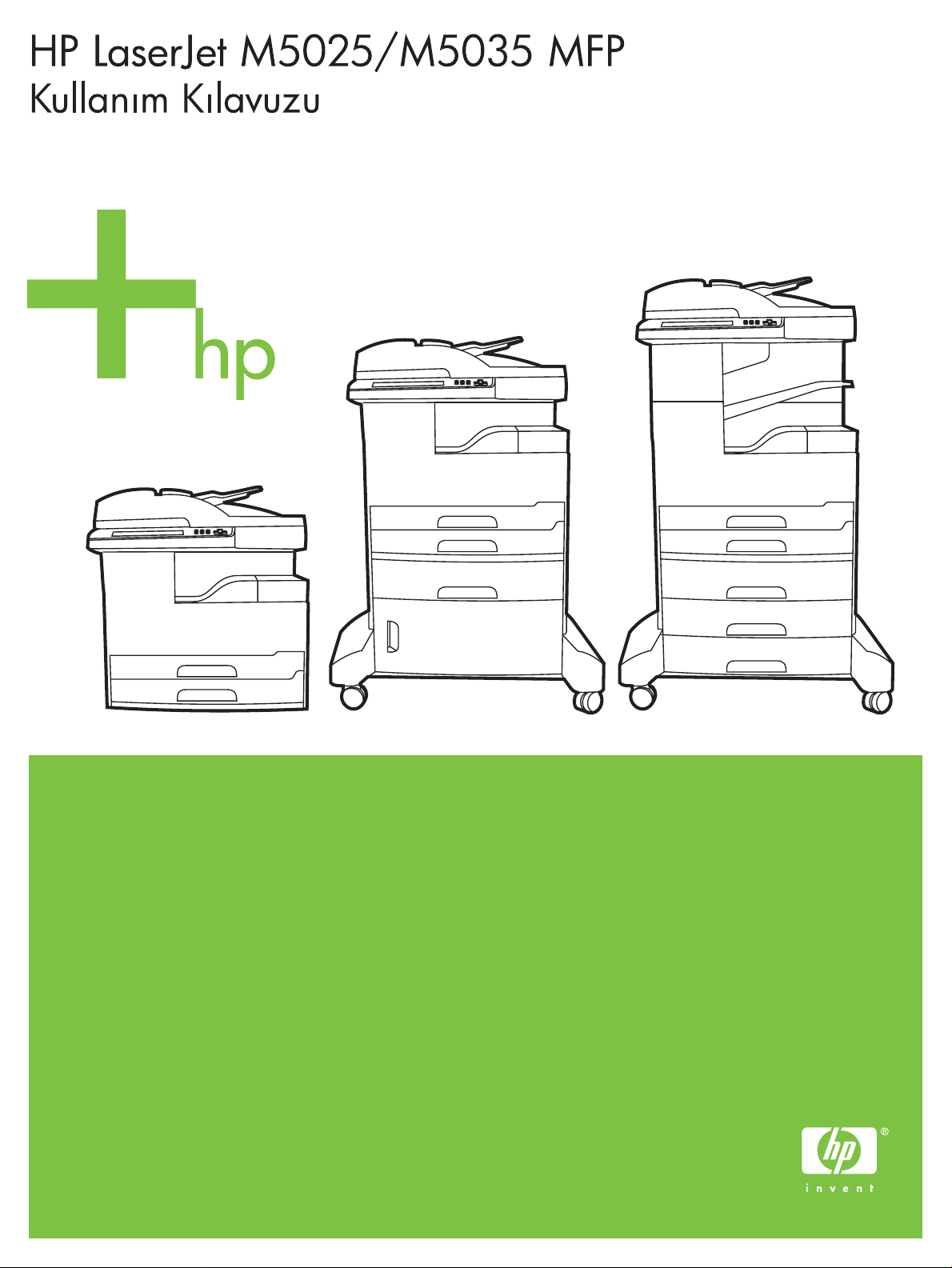
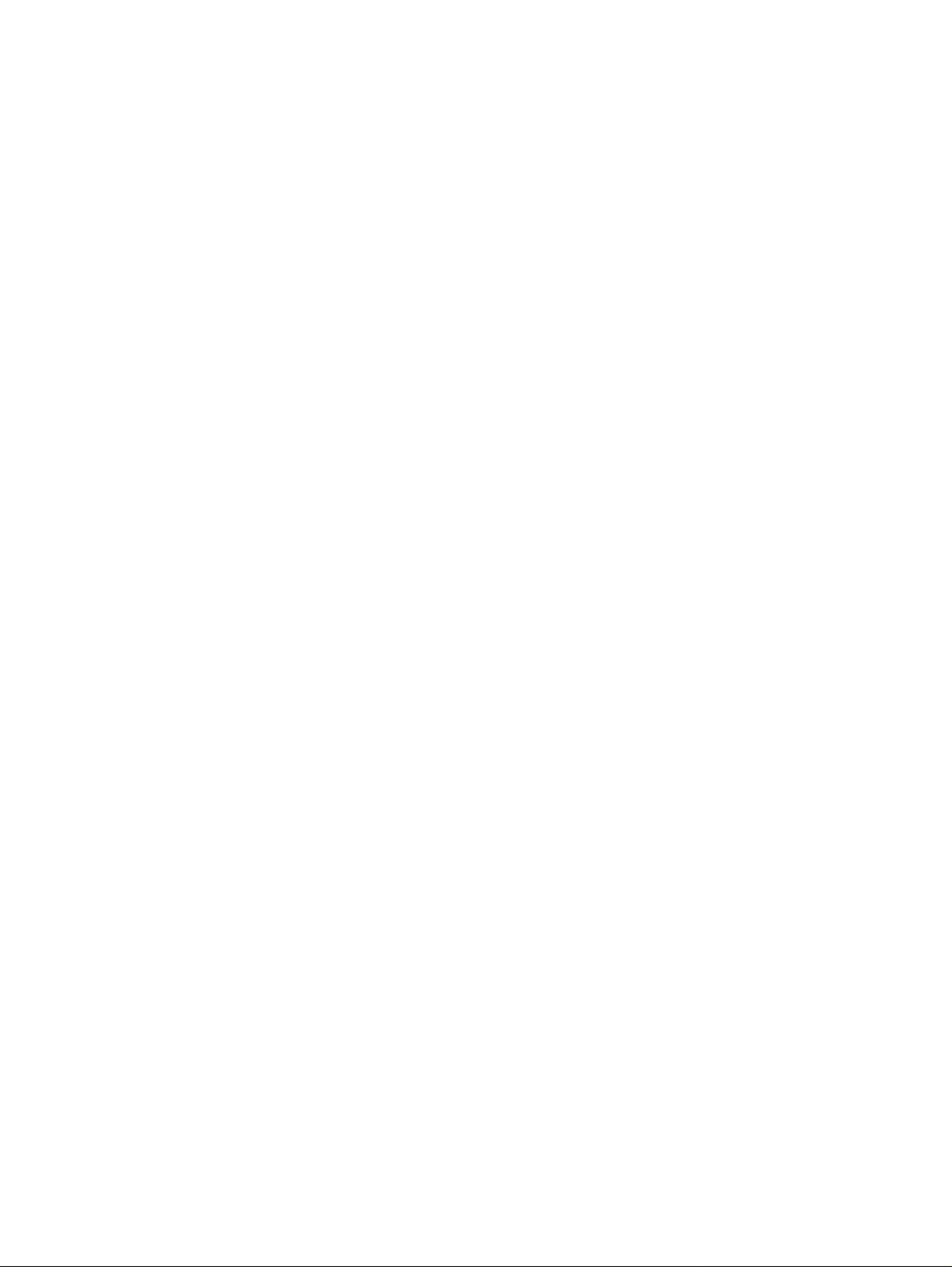
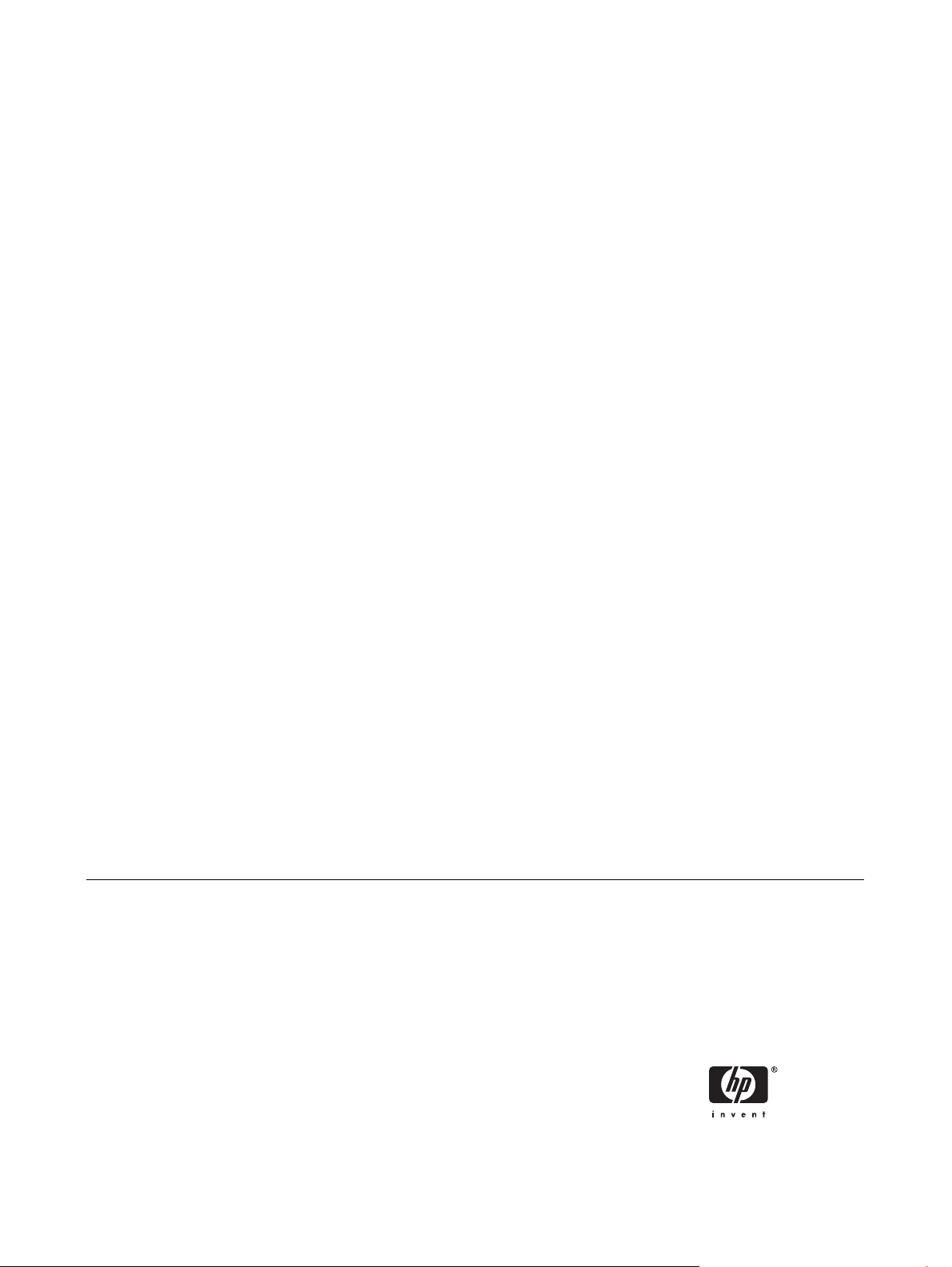
HP LaserJet M5025 ve HP LaserJet M5035
Series MFP
Kullanım Kılavuzu
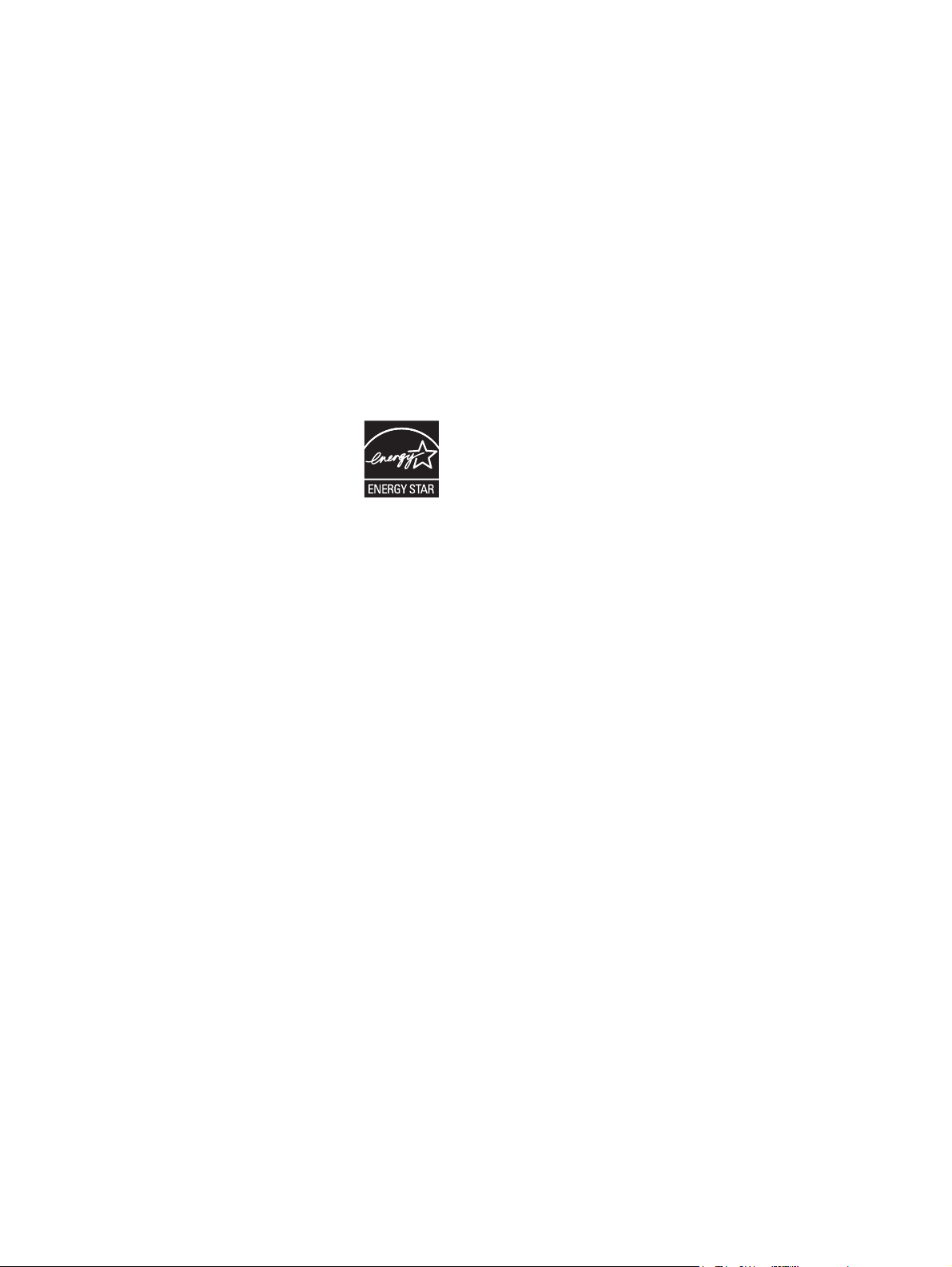
Telif Hakkı ve Lisans
© 2006 Copyright Hewlett-Packard
Development Company, L.P.
Telif hakkı yasalarının izin verdiği durumlar
dışında, önceden yazılı izin alınmadan
çoğaltılması, uyarlanması veya çevrilmesi
yasaktır.
Burada yer alan bilgiler önceden haber
verilmeden değiştirilebilir.
HP ürünleri ve servisleriyle ilgili garantiler,
söz konusu ürün ve servislerle birlikte
sunulan açık garanti bildirimlerinde
belirtilmiştir. Buradaki hiçbir husus ek bir
garanti oluşturacak şekilde
yorumlanmamalıdır. HP, teknik veya yazım
hatalarından ya da eksikliklerden sorumlu
değildir.
Parça numarası: Q7829-90940
Edition 1, 10/2006
Ticari Marka Onayları
®
Adobe
, Acrobat® ve PostScript®, Adobe
Systems Incorporated kuruluşunun ticari
markalarıdır.
Linux, Linus Torvalds'ın ABD'de tescilli ticari
markasıdır.
®
Microsoft Windows
®
NT
, Microsoft Corporation şirketinin ABD'de
, Windows® ve Windows
tescilli ticari markalarıdır.
®
UNIX
, Open Group kuruluşunun tescilli
ticari markasıdır.
ENERGY STAR
®
logosu
, ABD Çevre Bakanlığı'nın ABD'de
®
ve ENERGY STAR
tescilli markalarıdır.
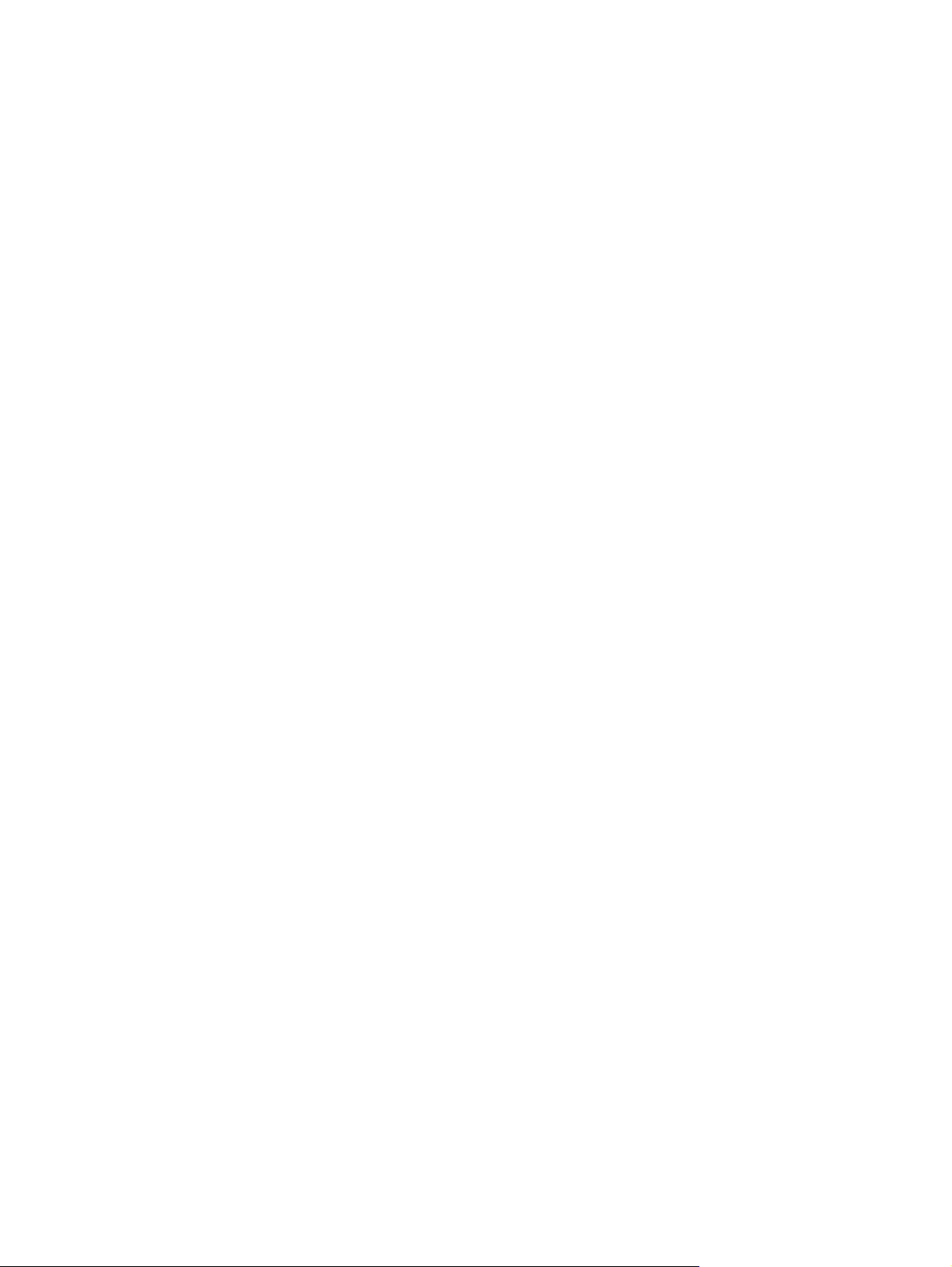
İçindekiler
1 Temel Bilgiler
Aygıt karşılaştırma ................................................................................................................................ 2
Özellik karşılaştırma ............................................................................................................................. 3
Aygıta Genel Bakış ............................................................................................................................... 5
Aygıt parçaları ...................................................................................................................... 5
Arabirim bağlantı noktaları ................................................................................................... 8
Aygıt yazılımı ........................................................................................................................................ 9
Desteklenen işletim sistemleri ............................................................................................. 9
Desteklenen yazıcı sürücüleri .............................................................................................. 9
Doğru yazıcı sürücüsünü seçin ............................................................................................ 9
Yazdırma ayarlarının önceliği ............................................................................................ 11
Yazıcı
Macintosh bilgisayarları için yazılım .................................................................................. 12
Yardımcı programlar .......................................................................................................... 13
Evrensel yazıcı sürücüleri ................................................................................. 10
Sürücü Otomatik Yapılandırması ...................................................................... 10
Şimdi Güncelleştir ............................................................................................. 10
HP Sürücü Önceden Yapılandırması ................................................................ 10
sürücülerini açma .................................................................................................... 12
Yazılımı Macintosh işletim sistemlerinden kaldırma .......................................... 13
HP Web Jetadmin ............................................................................................. 13
Katıştırılmış Web sunucusu .............................................................................. 13
HP Easy Printer Care yazılımı .......................................................................... 14
Desteklenen işletim sistemleri .......................................................... 14
Desteklenen tarayıcılar ..................................................................... 14
Diğer bileşenler ve yardımcı programlar ........................................................... 14
2 Kontrol paneli
Kontrol panelini kullanma ................................................................................................................... 16
Kontrol paneli düzeni ......................................................................................................... 16
Ana ekran .......................................................................................................................... 16
Dokunmatik ekrandaki düğmeler ....................................................................................... 18
Kontrol paneli yardım sistemi ............................................................................................. 18
Yönetim menüsünü kullanma ............................................................................................................. 19
Yönetim menüsünde gezinme ........................................................................................... 19
Bilgi menüsü ...................................................................................................................... 19
Varsayılan İş Seçenekleri menüsü .................................................................................... 20
Orijinaller için Varsayılan Seçenekler ................................................................ 21
Varsayılan Kopyalama Seçenekleri .................................................................. 21
Varsayılan Faks Seçenekleri ............................................................................. 22
TRWW iii
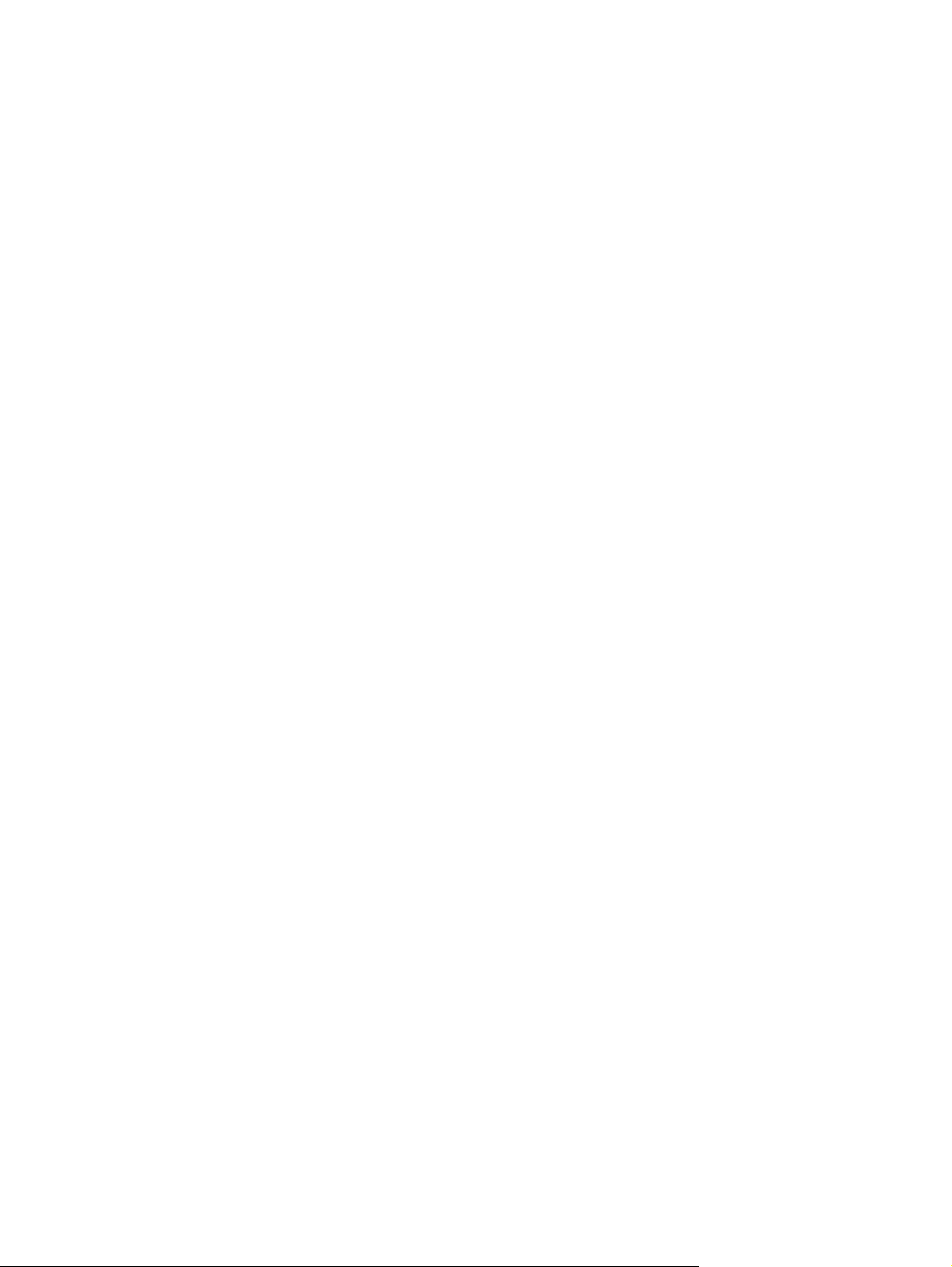
Saat/Zamanlama menüsü .................................................................................................. 25
Yönetim Menüsü ................................................................................................................ 26
Başlangıç Kurulumu menüsü ............................................................................................. 27
Aygıt Davranışı menüsü .................................................................................................... 38
Baskı Kalitesi menüsü ....................................................................................................... 42
Sorun giderme menüsü ..................................................................................................... 44
Sıfırlayıcılar menüsü .......................................................................................................... 48
Servis menüsü ................................................................................................................... 48
3 G/Ç Yapılandırması
USB yapılandırması ........................................................................................................................... 50
Ağ yapılandırması .............................................................................................................................. 51
TCP/IPv4 parametrelerini yapılandırma ............................................................................. 51
TCP/IPv6 parametrelerini yapılandırma ............................................................................. 53
Ağ protokollerini devre dışı bırakma (isteğe bağlı
HP Jetdirect EIO baskı sunucuları ..................................................................................... 54
Varsayılan E-posta Seçenekleri ........................................................................ 23
Varsayılan Klasöre Gönder Seçenekleri ........................................................... 23
Varsayılan Yazdırma Seçenekleri ..................................................................... 24
Ağ ve G/Ç .......................................................................................................... 27
Faks Kurulumu .................................................................................................. 35
E-posta Kurulumu ............................................................................................. 37
Gönderme Kurulum menüsü ............................................................................. 37
IP adresi ayarlama ............................................................................................ 51
Alt ağ maskesini ayarlama ................................................................................ 52
Varsayılan ağ geçidini ayarlama ....................................................................... 52
) ............................................................ 53
IPX/SPX'i devre dışı bırak ................................................................................. 53
AppleTalk'u devre dışı bırak .............................................................................. 54
DLC/LLC'yi devre dışı bırakma ......................................................................... 54
4 Ortam ve tepsiler
Genel ortam yönergeleri ..................................................................................................................... 56
Kullanılmaması gereken kağıtlar ....................................................................................... 56
Aygıta zarar verebilecek kağıt ........................................................................................... 56
Genel ortam özellikleri ....................................................................................................... 57
Özel ortamla ilgili notlar ...................................................................................................................... 58
Doğru füzer modunu seçin ................................................................................................. 60
Yazdırma ortamını seçme .................................................................................................................. 62
Otomatik boyut algılama .................................................................................................... 62
Desteklenen ortam ağırlıkları ve boyutları ......................................................................... 62
Yazdırma ve kağıt depolama ortamı .................................................................................................. 66
Giriş tepsilerine ortam yerleştirme ...................................................................................................... 67
Tepsi 1'e (çok amaçlı tepsi) yükleyin ................................................................................. 67
Tepsi 1'in çalışmasını özelleştirme .................................................................................... 68
Tepsi 2 ve 3'ü (ve isteğe bağ
Özel ortam yükleyin ........................................................................................................... 70
Faks çekme, kopyalama ve tarama için belgeleri yükleme ................................................................ 72
Belgeyi tarayıcı camına yükleyin ....................................................................................... 72
Otomatik belge besleyiciyi (ADF) yükleyin ......................................................................... 74
Döndürülmüş ortama yazdırma ......................................................................................................... 76
iv TRWW
lı 4, 5 ile 6'yı) yükleyin. ........................................................ 69
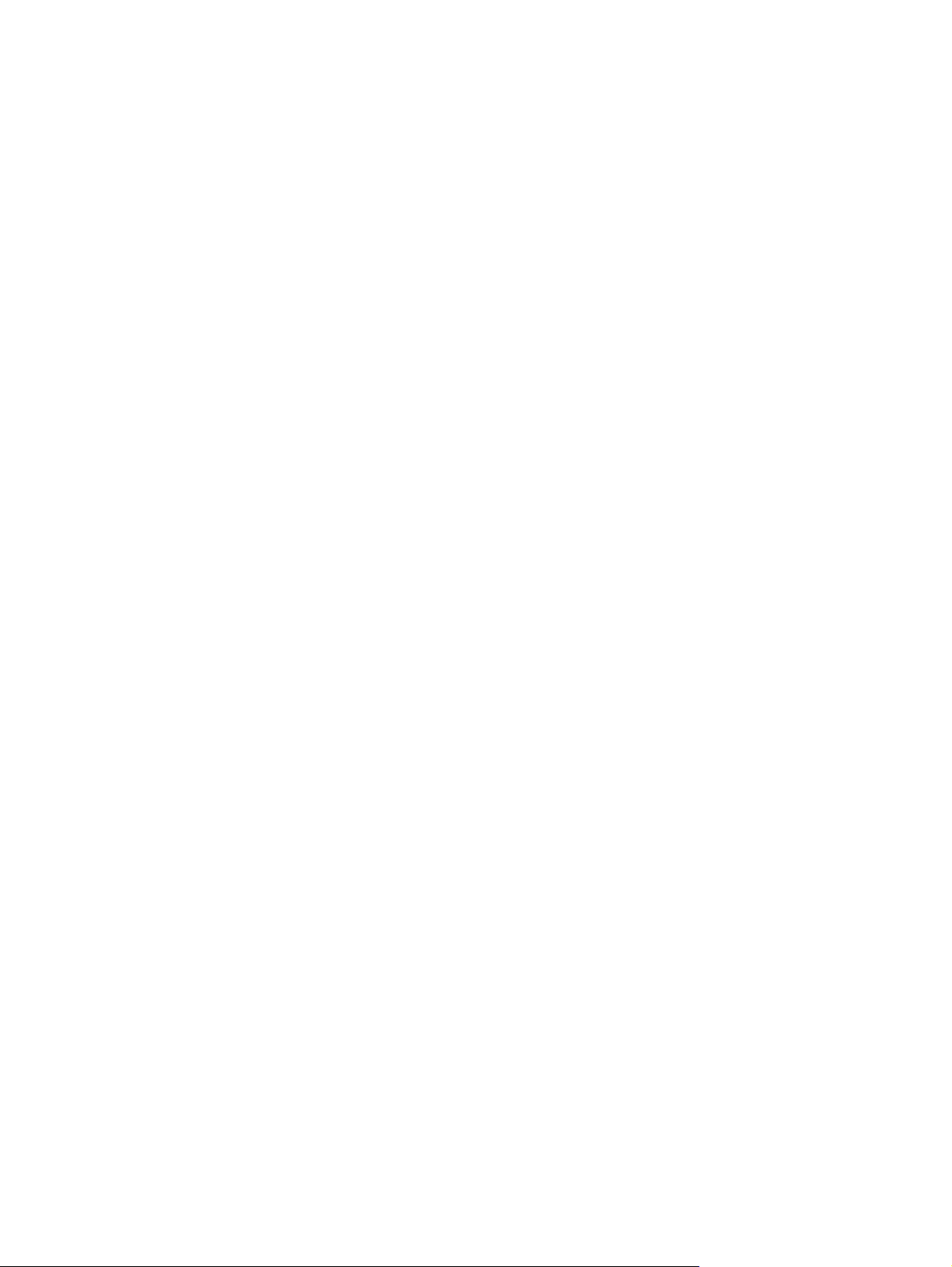
Tam sayfa resimler yazdırma ............................................................................................................ 78
Özel boyutlu ortama baskı ................................................................................................................. 79
Baskı işlerini denetleme ..................................................................................................................... 82
5 Aygıt özellikleri
Zımbayı kullanma ............................................................................................................................... 84
İş depolama özelliklerini kullanma ...................................................................................................... 87
Özel boyutlu kağıtlara baskı için yönergeler ...................................................................... 79
Özel kağıt boyutlarını ayarlama ......................................................................................... 79
Tepsi 1'e özel boyutlu ortam yükleme ................................................................................ 79
Tepsi 2 ve 3'e (isteğe bağlı tepsiler 4, 5 ve 6'ya) özel boyutlu ortam yükleme .................. 80
Zımba teli yükleme ............................................................................................................. 84
Zımba ortamı ..................................................................................................................... 85
İş depolama özelliklerine erişme ........................................................................................ 87
Prova basma ve bekletme özelliğini kullanma ................................................................... 87
Prova basma ve bekletme işi oluşturma ........................................................... 87
Prova basma ve bekletme işinin kalan kopyalarını yazdırma ........................... 88
Prova basma ve bekletme işini silme ................................................................ 88
Özel iş özelliğini kullanma .................................................................................................. 88
Özel bir iş oluşturma ......................................................................................... 88
Özel bir işi yazdırma .......................................................................................... 88
Özel bir işi silme ................................................................................................ 89
Hızlı
Kopyalama özelliğini kullanma .................................................................................. 89
Hızlı Kopyalama işi oluşturma ........................................................................... 89
Ek Hızlı Kopyalama işi kopyaları yazdırma ....................................................... 90
Hızlı Kopyalama işini silme ............................................................................... 90
Depolanan iş özelliğini kullanma ........................................................................................ 90
Depolanan bir kopya işi oluşturma .................................................................... 90
Depolanan bir baskı işi oluşturma ..................................................................... 91
Depolanan bir işi yazdırma ................................................................................ 91
Depolanan bir işi silme ...................................................................................... 91
6 Yazdırma görevleri
Windows yazıcı sürücüsündeki özellikleri kullanma ........................................................................... 94
Hızlı ayarlar oluşturma ve kullanma ................................................................................... 94
Filigran kullanma ................................................................................................................ 95
Belgeleri yeniden boyutlandırma ....................................................................................... 95
Yazıcı sürücüsünden özel kağıt boyutu ayarlama ............................................................. 95
Farklı kağıt ve kapak sayfası kullanma .............................................................................. 96
Boş bir ilk sayfa yazdırma .................................................................................................. 96
Bir yaprak kağıda birden fazla sayfa yazdı
Kağıdın her iki yüzüne baskı .............................................................................................. 97
Otomatik dupleks yazdırma kullanma ............................................................... 98
Her iki yüze el ile yazdırma ............................................................................... 98
Her iki yüze yazdırma için Düzen seçenekleri ................................................... 98
Servisler sekmesini kullanma ............................................................................................ 99
Macintosh yazıcı sürücüsündeki özellikleri kullanma ....................................................................... 100
Ön ayarlar oluşturma ve kullanma ................................................................................... 100
Kapak sayfası yazdırma .................................................................................................. 100
Bir yaprak kağıda birden fazla sayfa yazdırma ................................................................ 101
TRWW v
rma .................................................................. 96
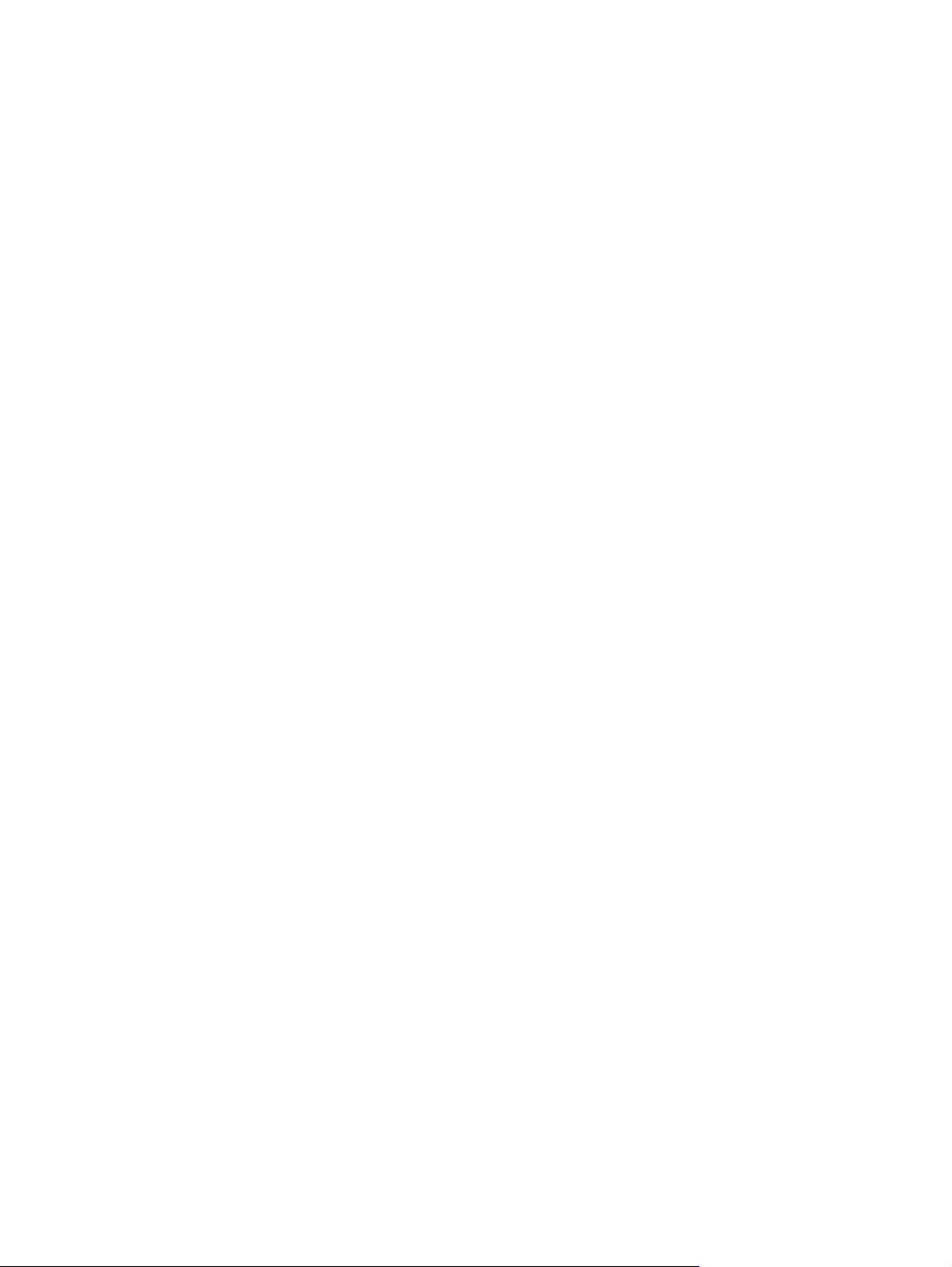
Kağıdın her iki yüzüne baskı ............................................................................................ 101
Yazdırma işini iptal etme .................................................................................................................. 103
Geçerli baskı işini kontrol panelinden durdurma .............................................................. 103
Geçerli baskı işini yazılım programından durdurma ........................................................ 103
7 Kopyalama
Kopyalama ekranını kullanma .......................................................................................................... 106
Varsayılan kopyalama seçeneklerini ayarlama ................................................................................ 107
Temel kopyalama yönergeleri .......................................................................................................... 108
Tarayıcı camından kopyalama ......................................................................................... 108
Belge besleyiciden yazdırma ........................................................................................... 108
Kopyalama ayarlarını yapma ............................................................................................................ 109
Kopya harmanlama ayarını değiştirme ............................................................................................. 110
İki taraflı belgeleri kopyalama ........................................................................................................... 1 11
İki taraflı belgeleri elle kopyalama .................................................................................... 111
İki taraflı belgeleri otomatik kopyalama (yalnızca dupleks modellerde) ........................... 111
Birbirinden farklı boyuttaki orijinalleri kopyalama ............................................................................. 113
Fotoğrafları ve kitapları kopyalama .................................................................................................. 114
İş Oluşturma'yı kullanarak kopyalama işlerini birleştirme ................................................................. 115
Kopyalama i
8 Tara ve e-posta gönder
E-posta ayarlarını yapılandırma ....................................................................................................... 118
E-posta Gönderme ekranını kullanma .............................................................................................. 120
Temel e-posta işlevlerini gerçekleştirme .......................................................................................... 121
Adres defterini kullanma ................................................................................................................... 123
Geçerli işin e-posta ayarlarını değiştirme ......................................................................................... 125
Klasöre tarama ................................................................................................................................. 126
İş akışı hedefine tarama ................................................................................................................... 127
şini iptal etme ................................................................................................................ 116
Desteklenen protokoller ................................................................................................... 118
E-posta sunucusu ayarlarını yapılandırma ...................................................................... 118
Ağ geçitlerini bulma ......................................................................................................... 119
Belgeleri yükleme ............................................................................................................ 121
Belge gönderme .............................................................................................................. 121
Alıcı listesi oluşturma ....................................................................................................... 123
Yerel adres defterini kullanma ......................................................................................... 123
Aygıt kontrol panelinden SMTP ağ geçidini bulma .......................................... 119
E-posta programından SMTP ağ geçidini bulma ............................................ 119
Belge gönderme .............................................................................................. 121
Otomatik tamamlama işlevini kullanma ........................................................... 122
Yerel adres defterine e-posta adresleri ekleme .............................................. 124
E-posta adresini yerel adres defterinden silme ............................................... 124
9 Faks
Analog faks ....................................................................................................................................... 130
Faks aksesuarını yükleme ............................................................................................... 130
Faks aksesuarını bir telefon hattına ba
Faks özelliklerini yapılandırma ve kullanma .................................................................... 134
Sayısal faks gönderme ..................................................................................................................... 135
vi TRWW
ğlama .................................................................. 133

10 Aygıtı temizleme ve bakımını yapma
Bilgi sayfalarını kullanma .................................................................................................................. 138
E-posta uyarılarını yapılandırma ...................................................................................................... 140
HP Easy Printer Care yazılımı kullanma .......................................................................................... 141
HP Easy Printer Care yazılımı öğesini açın ..................................................................... 141
HP Easy Printer Care yazılımı bölümleri ......................................................................... 141
Katıştırılmış Web sunucusunu kullanma .......................................................................................... 143
Ağ bağlantısı kullanarak katıştırılmış Web sunucusunu açma ........................................ 143
Katıştırılmış Web sunucusu bölümleri ............................................................................. 143
HP Web Jetadmin yazılımı kullanma ................................................................................................ 146
Macintosh için HP Printer Utility'yi (HP Yazıcı Yardımcı Programı) Kullanma ................................. 147
HP Printer Utility'yi açma ................................................................................................. 147
HP Printer Utility özellikleri ............................................................................................... 147
Sarf malzemelerini yönet .................................................................................................................. 149
Sarf malzemelerinin ömrü ................................................................................................ 149
Baskı kartuşlarının yaklaşık değiştirilme aralıkları ........................................................... 149
Baskı kartuşunu yönetme ................................................................................................ 149
Baskı kartuşunu saklama ................................................................................ 149
Orijinal HP baskı kartuşları kullanın ................................................................ 149
HP ürünü olmayan baskı kartuşları hakkındaki HP ilkeleri .............................. 149
Baskı kartuşu kimlik doğrulaması .................................................................... 150
HP ihbar hattı ve Web sitesi ............................................................................ 150
Sarf malzemelerini ve parçaları değiştirme ...................................................................................... 151
Sarf malzemeleri değiştirme yönergeleri ......................................................................... 151
Baskı kartuşunu değiştirme ............................................................................................. 151
Koruyucu bakım yapma ................................................................................................... 153
Yazdırma motoru için koruyucu bakım ........................................................... 153
ADF bakım kiti ................................................................................................. 154
Aygıtı temizleme ............................................................................................................................... 155
Aygıtın dışını temizleme .................................................................................................. 155
Tarayıcı camını temizleme ............................................................................................... 155
Tarayıcı kapağı desteğini temizleme ............................................................................... 156
ADF'yi temizleme ............................................................................................................. 157
Kağıt yolunu temizleme ................................................................................................... 158
Tarayıcıyı ayarlama .......................................................................................................................... 159
11 Sorun çözme
Sorun çözme denetim listesi ............................................................................................................ 162
Performansı etkileyen etmenler ....................................................................................... 162
Sorun çözme akış şeması ................................................................................................................ 163
Genel baskı sorunlarını giderme ...................................................................................................... 168
Kontrol paneli ileti türleri ................................................................................................................... 171
Kontrol paneli iletileri ........................................................................................................................ 172
Sık rastlanan sıkışma nedenleri ....................................................................................................... 181
Sıkışma konumları ............................................................................................................................ 182
S
ıkışmayı giderme ............................................................................................................................ 183
Sıkışmaları giderme ......................................................................................................................... 184
Sıkışmaları otomatik belge besleyiciden (ADF) giderme ................................................. 184
Zımba/yığınlayıcı sıkışmalarını giderme .......................................................................... 187
Çıkış yolundaki sıkışmaları giderme ................................................................................ 189
TRWW vii
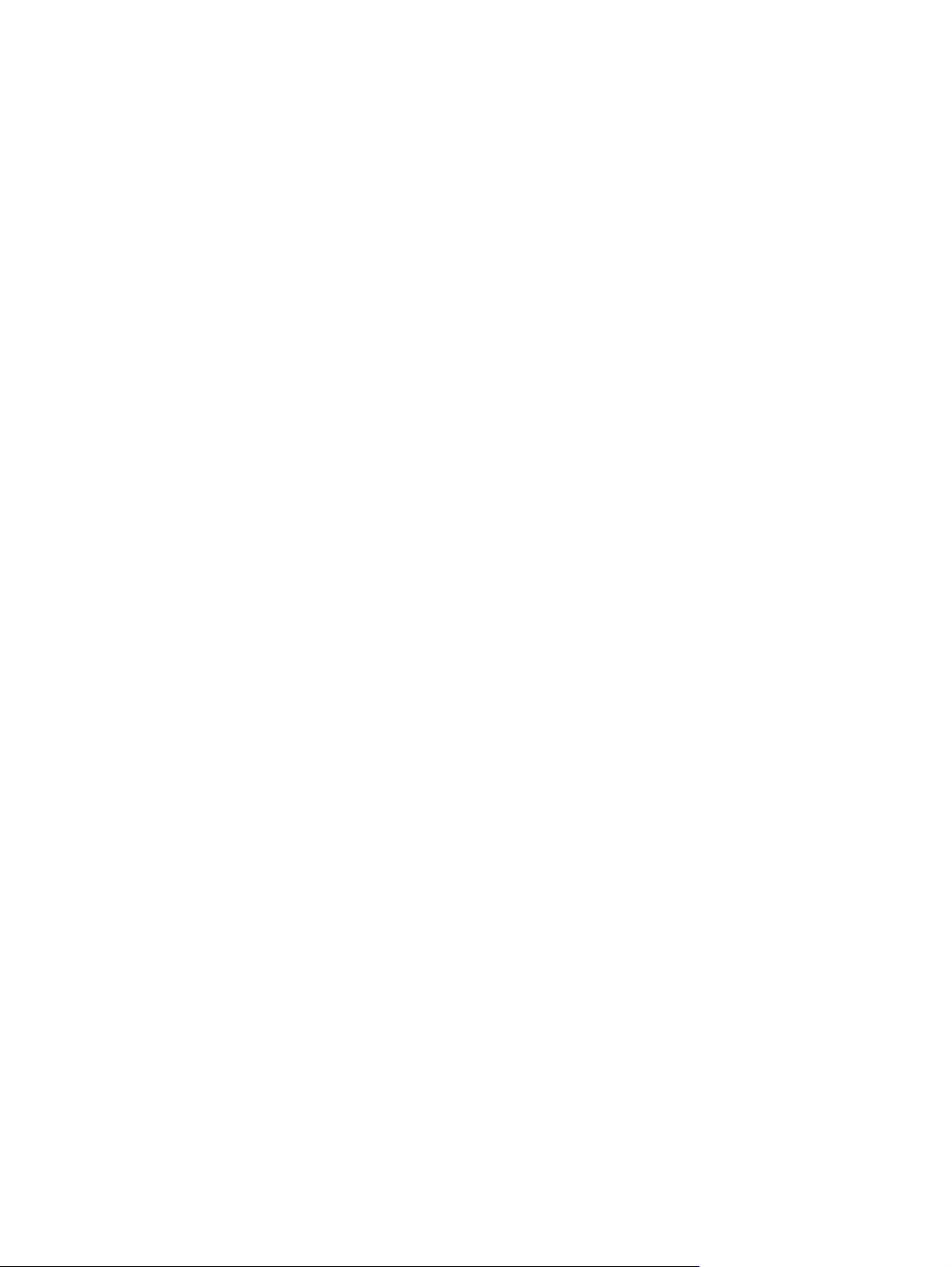
İsteğe bağlı dupleksleyicideki sıkışmaları giderme .......................................................... 191
Baskı kartuşu kısmındaki sıkışmaları giderme ................................................................ 192
Giriş tepsisi alanlarındaki sıkışmaları giderme ................................................................ 194
Tepsi 1 giriş alanındaki sıkışmaları giderme ................................................... 194
Tepsi 2 ve 3'ün giriş alanlarındaki sıkışmaları giderme ................................... 194
İsteğe bağlı tepsilerin giriş bölmelerindeki sıkışmaları giderme ...................... 195
Tekrarlayan sıkışmaları giderme ..................................................................................... 197
Zımba sıkışmaları
Baskı kalitesi sorunlarını çözme ....................................................................................................... 202
Ortamla ilişkili baskı kalitesi sorunları .............................................................................. 202
Yazıcının kullanım ortamı ile ilişkili baskı kalitesi sorunları .............................................. 202
Sıkışmalarla ilgili baskı kalitesi sorunları ......................................................................... 202
Bozuk görüntü örnekleri ................................................................................................... 202
Soluk yazdırma (sayfanın bir kısmı) ............................................................................... 204
Soluk baskı (sayfanın tümü) ............................................................................................ 204
Benekler .......................................................................................................................... 204
Boşluklar ......................................................................................................................... 205
Çizgiler ............................................................................................................................ 205
Gri fon ............................................................................................................................. 206
Toner bulaşması ............................................................................................................. 206
Yapışmamış toner ........................................................................................................... 207
Yinelenen hatalar ............................................................................................................ 207
Yinelenen görüntü ............................................................................................................ 207
Bozuk karakterler ............................................................................................................ 208
Sayfa eğriliği .................................................................................................................... 208
Kıvrılma veya dalgalanma .............................................................................................. 209
Buruşma veya katlanma ................................................................................................. 209
Dikey beyaz çizgiler ........................................................................................................
Tekerlek izleri .................................................................................................................. 210
Siyah üzerinde beyaz lekeler .......................................................................................... 210
Aralıklı çizgiler ................................................................................................................. 211
Bulanık yazdırma ............................................................................................................ 211
Rasgele görüntü yinelenmesi ......................................................................................... 212
Ağ üzerinde yazdırma sorunlarını çözme ......................................................................................... 213
Faks sorunlarını giderme .................................................................................................................. 214
Gönderme sorunlarını giderme ........................................................................................ 214
Alma sorunlarını giderme ................................................................................................. 215
Kopyalama sorunlarını giderme ....................................................................................................... 216
Kopyalama sorunlarını engelleme ................................................................................... 216
Görüntü sorunları ............................................................................................................. 216
Ortam sorunları ................................................................................................................ 217
Performans sorunları ....................................................................................................... 219
E-posta sorunlarını giderme ............................................................................................................. 220
SMTP ağ geçidi adreslerini doğrulama ............................................................................ 220
LDAP ağ geçidi adreslerini doğrulama ............................................................................ 220
Genel Windows sorunlarını çözme .................................................................................................. 221
Genel Macintosh sorunlarını çözme ................................................................................................. 222
Linux sorunlarını çözme ................................................................................................................... 225
PostScript sorunlarını çözme ........................................................................................................... 226
Genel sorunlar ................................................................................................................. 226
nı giderme ............................................................................................................ 199
210
viii TRWW
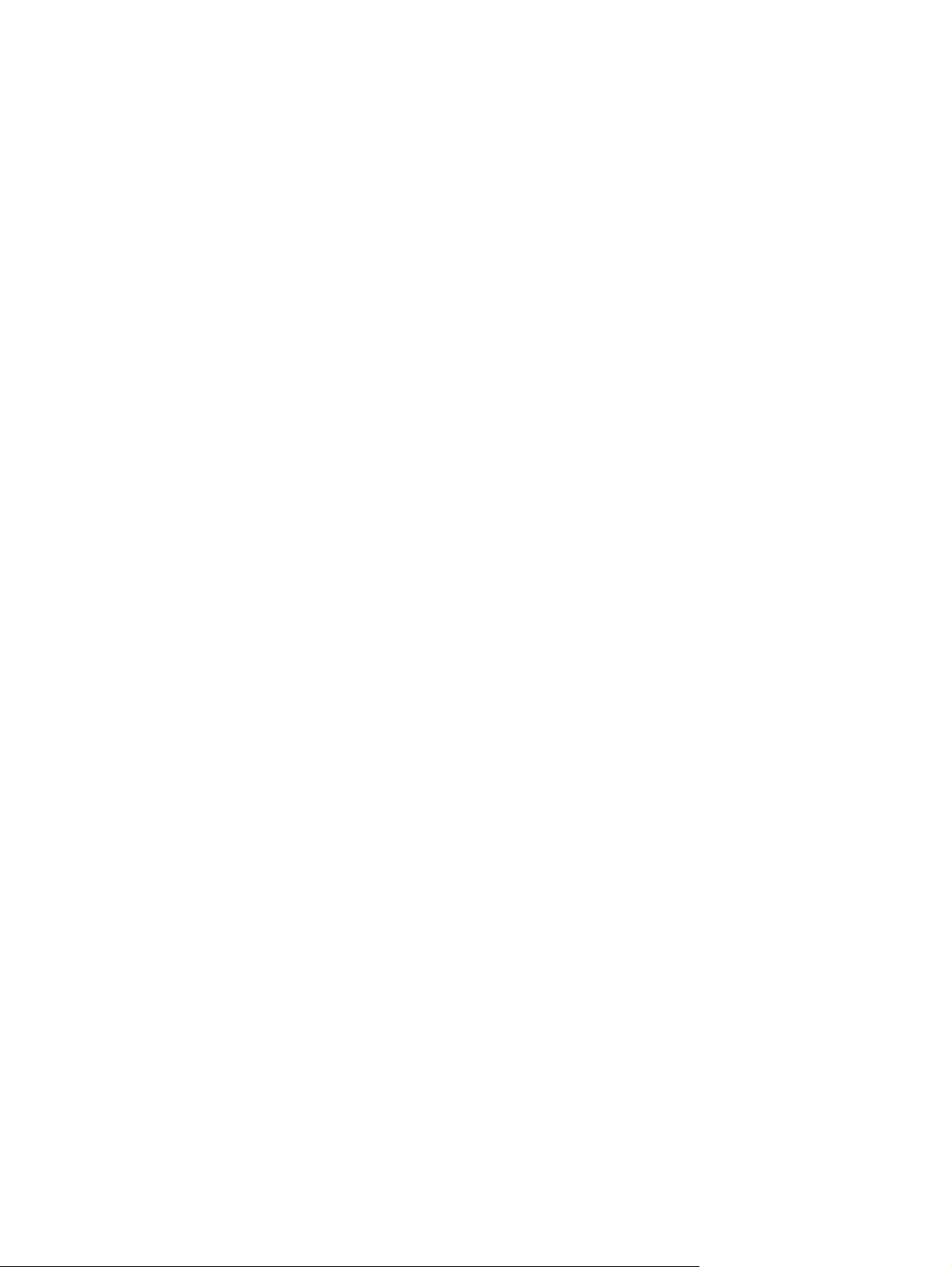
Ek A Sarf malzemeleri ve aksesuarlar
Sipariş parçaları, aksesuarlar ve sarf malzemeleri ........................................................................... 228
Doğrudan HP'den sipariş verme ...................................................................................... 228
Servis veya destek sağlayıcıları aracılığıyla sipariş ......................................................... 228
Doğrudan katıştırılmış Web sunucusu üzerinden sipariş (ağa bağlı yazıcılar için) .......... 228
Doğrudan HP Easy Printer Care yazılımından sipariş ..................................................... 228
Parça numaraları .............................................................................................................................. 229
Aksesuarlar ...................................................................................................................... 229
Sarf malzemeleri va bakım kitleri ..................................................................................... 229
Bellek ............................................................................................................................... 229
Kablolar ve arabirimler ..................................................................................................... 230
Yazdırma ortamı .............................................................................................................. 230
Ek B Servis ve destek
Hewlett-Packard sınırlı garanti bildirimi ............................................................................................ 233
Müşteri onarabilir garanti servisi ....................................................................................................... 235
Baskı kartuşu sın
HP Müşteri Hizmetleri ....................................................................................................................... 237
Çevrimiçi Servisler ........................................................................................................... 237
Telefon desteği ................................................................................................................ 237
Yazılım yardımcı programları, sürücüler ve elektronik bilgiler ......................................... 237
Aksesuarlar veya tüketim ürünleri için HP doğrudan sipariş ............................................ 237
HP servis bilgileri ............................................................................................................. 237
HP servis sözleşmeleri .................................................................................................... 237
HP Easy Printer Care yazılımı ......................................................................................... 238
Macintosh bilgisayarları için HP destek ve bilgileri .......................................................... 238
HP bakım anlaşmaları ...................................................................................................................... 239
Yerinde servis sözleşmeleri ............................................................................................. 239
Aygıtı yeniden paketleme ................................................................................................ 239
Genişletilmiş garanti ........................................................................................................ 240
ırlı garanti bildirimi ................................................................................................. 236
Ertesi gün yerinde servis ................................................................................. 239
Haftalık (toplu) yerinde servis .......................................................................... 239
Ek C Özellikler
Fiziksel özellikler .............................................................................................................................. 242
Elektrikle ilgili özellikler ..................................................................................................................... 243
Akustik yayılma ................................................................................................................................ 244
Çalıştırma ortamı .............................................................................................................................. 245
Ek D Düzenleme bilgileri
FCC mevzuatı .................................................................................................................................. 248
Çevre korumaya yönelik ürün yönetim programı .............................................................................. 249
Çevreyi koruma ................................................................................................................ 249
Ozon üretimi .................................................................................................................... 249
Enerji tüketimi .................................................................................................................. 249
Toner tüketimi ................................................................................................................
Kağıt kullanımı ................................................................................................................. 249
Plastik Parçalar ................................................................................................................ 249
HP LaserJet baskı sarf malzemeleri ................................................................................ 249
TRWW ix
.. 249
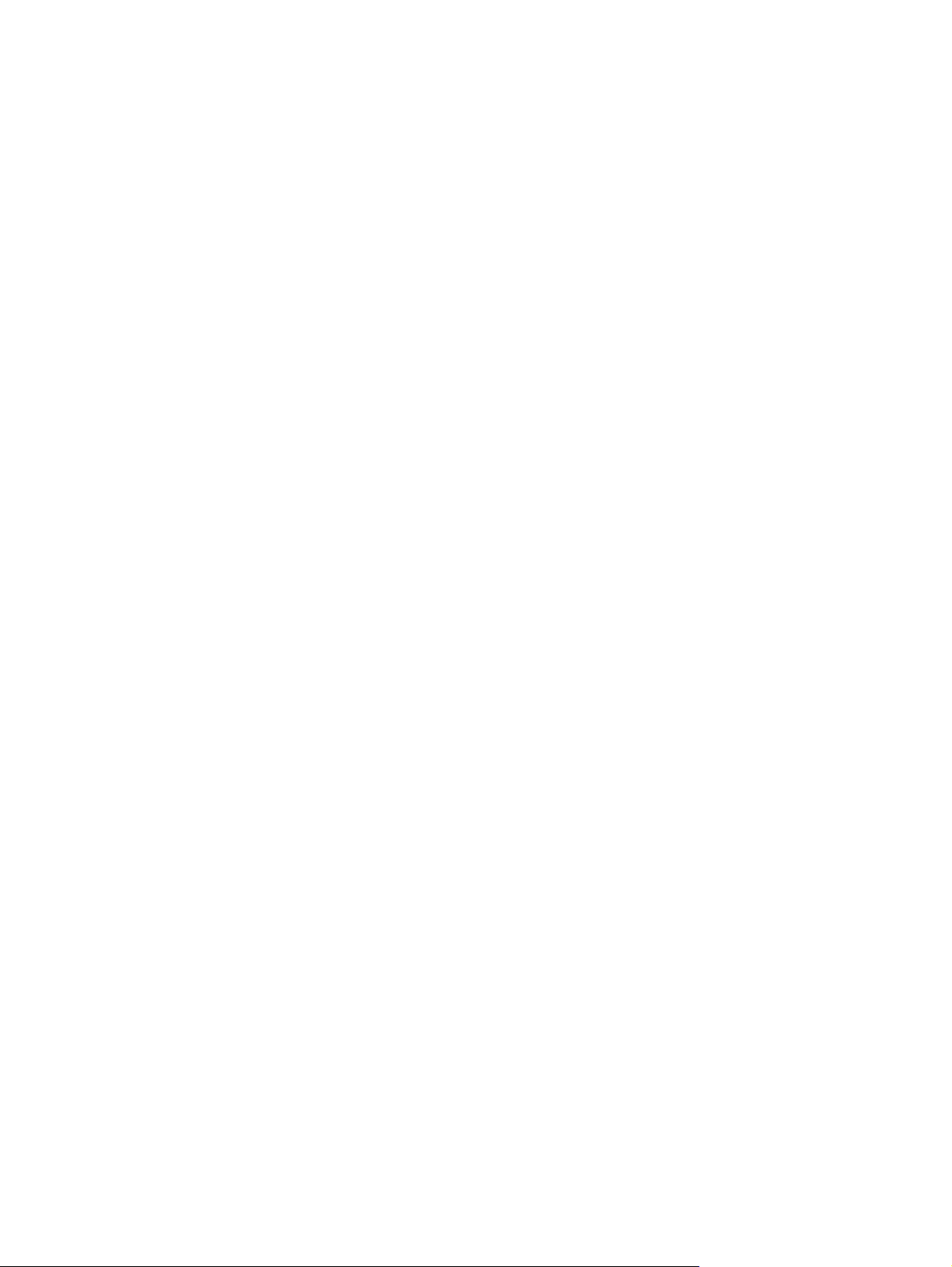
HP baskı sarf malzemeleri iade ve geri dönüşüm programı bilgileri ................................ 250
Kağıt ................................................................................................................................ 250
Malzeme kısıtlamaları ...................................................................................................... 250
Avrupa Birliği'nde ev kullanıcıları tarafından atık donanım malzemelerinin ortadan
kaldırılması ...................................................................................................................... 251
Malzeme Güvenliği Veri Sayfası (MSDS) ........................................................................ 251
Aşağıdakiler dahil ............................................................................................................ 252
Telekom Bildirimi .............................................................................................................................. 253
Uyumluluk bildirimi ........................................................................................................................... 254
Güvenlik beyanları ............................................................................................................................ 255
Lazer güvenliği ................................................................................................................. 255
Kanada DOC düzenlemeleri ............................................................................................ 255
VCCI beyanı (Japonya) ................................................................................................... 255
Güç kablosu beyanı (Japonya) ........................................................................................ 255
EMI beyanı (Kore) ............................................................................................................ 255
EMI bildirisi (Tayvan) ....................................................................................................... 256
Finlandiya için lazer beyanı ............................................................................................. 256
Ek E Bellek ve baskı sunucusu kartlarıyla çalışma
Genel Bakış ...................................................................................................................................... 258
Yazıcı belleği takma ......................................................................................................................... 259
Yazıc
ı belleği takmak için ................................................................................................ 259
DIMM kurulumunu kontrol etme ....................................................................................................... 263
Kaynakları kaydetme (kalıcı kaynaklar) ........................................................................................... 264
Windows'da belleği etkinleştirme ..................................................................................................... 265
HP Jetdirect baskı sunucusu kartlarını kullanma ............................................................................. 266
HP Jetdirect baskı sunucusu kartı takma ........................................................................ 266
HP Jetdirect baskı sunucusu kartını çıkarma .................................................................. 267
Sözlük .............................................................................................................................................................. 269
Dizin ................................................................................................................................................................. 271
x TRWW
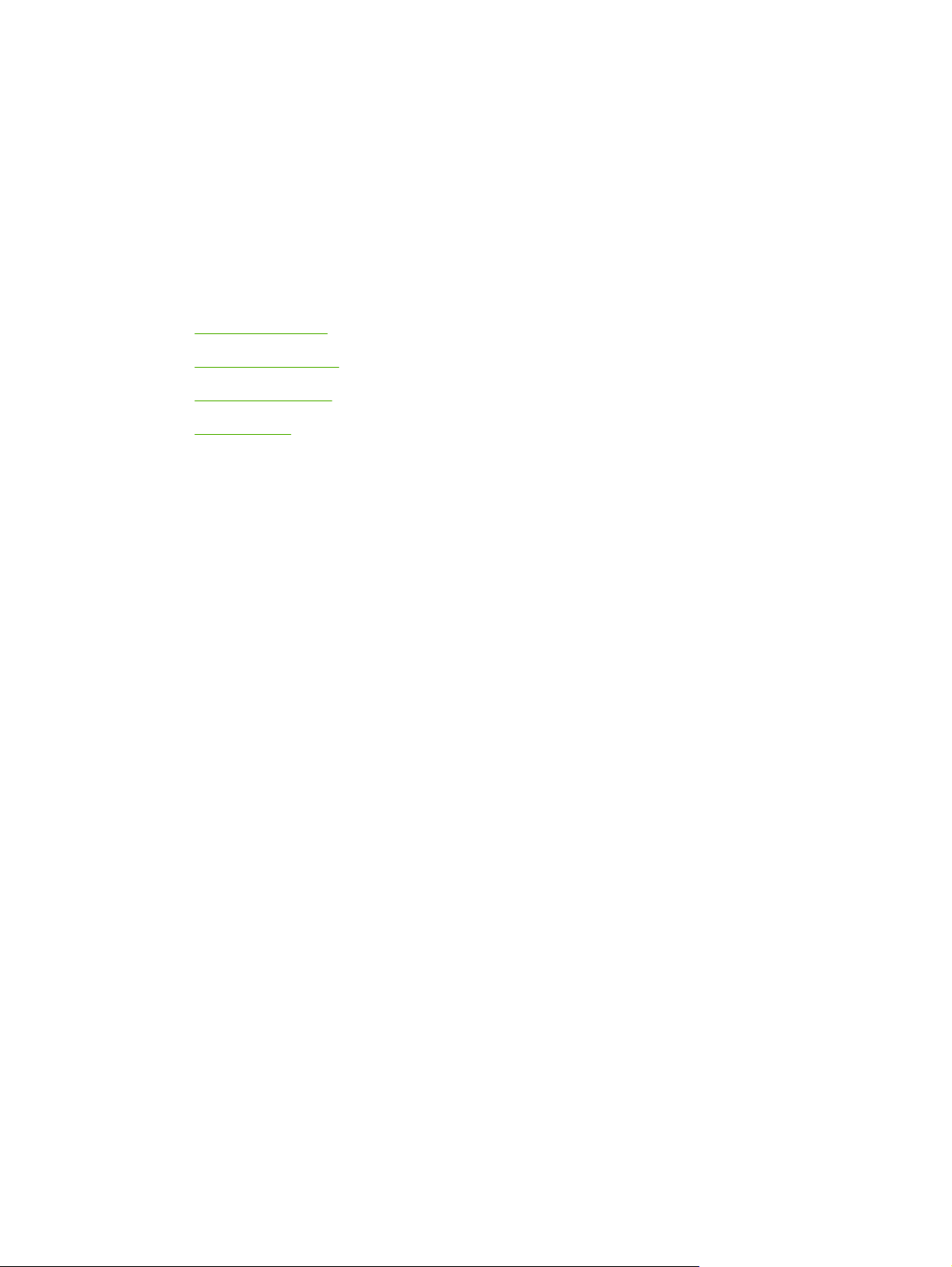
1 Temel Bilgiler
Aygıt karşılaştırma
●
Özellik karşılaştırma
●
Aygıta Genel Bakış
●
Aygıt yazılımı
●
TRWW 1
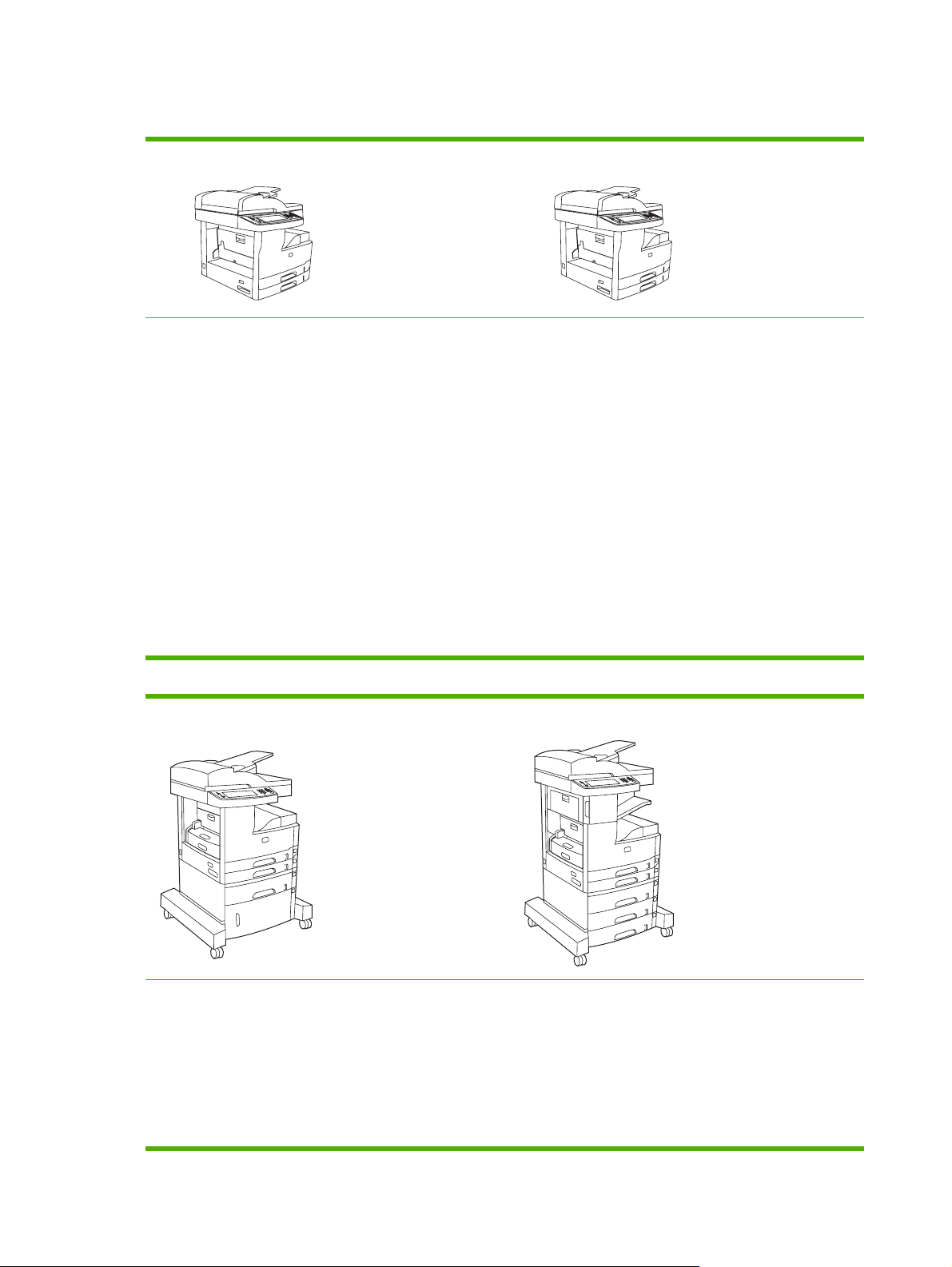
Aygıt karşılaştırma
HP LaserJet M5025 MFP HP LaserJet M5035 MFP
HP LaserJet M5025 MFP 25 sayfa/dakika (ppm) hızında
●
yazdırır.
256 megabayt (MB) rasgele erişim belleği (RAM), 512
●
MB'a yükseltilebilir
100 sayfalık çok amaçlı tepsi (tepsi 1) ve iki adet 250
●
sayfalık giriş tepsisi (tepsi 2 ve 3)
250 sayfalık çıkış bölmesi
●
Yüksek hızlı USB 2.0 bağlantı noktası ve geliştirilmiş giriş/
●
çıkış (EIO) yuvası
10Base-T/100Base-TX ağlarına bağlanmak için
●
HP Jetdirect tam özellikli katıştırılmış baskı sunucusu
Temel dijital gönderme
●
Düz yataklı tarayıcı ve 50 sayfalık otomatik belge
●
besleyici (ADF)
HP LaserJet M5035X MFP HP LaserJet M5035XS MFP
HP LaserJet M5035 MFP 35 sayfa/dakika hız
●
yazdırır.
256 MB RAM, 512 MB'a yükseltilebilir
●
100 sayfalık çok amaçlı tepsi (tepsi 1) ve iki adet 250
●
sayfalık giriş tepsisi (tepsi 2 ve 3)
250 sayfalık çıkış bölmesi
●
Yüksek hızlı USB 2.0 bağlantı noktası ve EIO yuvası
●
10Base-T/100Base-TX ağlarına bağlanmak için
●
HP Jetdirect tam özellikli katıştırılmış baskı sunucusu
Geliştirilmiş dijital gönderme
●
Düz yataklı tarayıcı ve 50 sayfalık ADF
●
ında
HP LaserJet M5035 MFP ve ek olarak:
Otomatik iki yüze (dupleks) yazdırma, faks alma ve
●
kopyalama.
V.34 faks modem ve 4 MB flash faks depolama belleği.
●
500 sayfalık giriş tepsisi (tepsi 4)
●
Depolama dolabı
●
HP LaserJet M5035X MFP ve ek olarak:
İki adet 500 sayfalık giriş tepsisi (tepsi 5 ve 6) HP LaserJet
●
M5035X MFP depolama dolabının yerine geçer
500 sayfalık çıkış bölmeli otomatik 30 sayfalık zımba
●
2 Bölüm 1 Temel Bilgiler TRWW
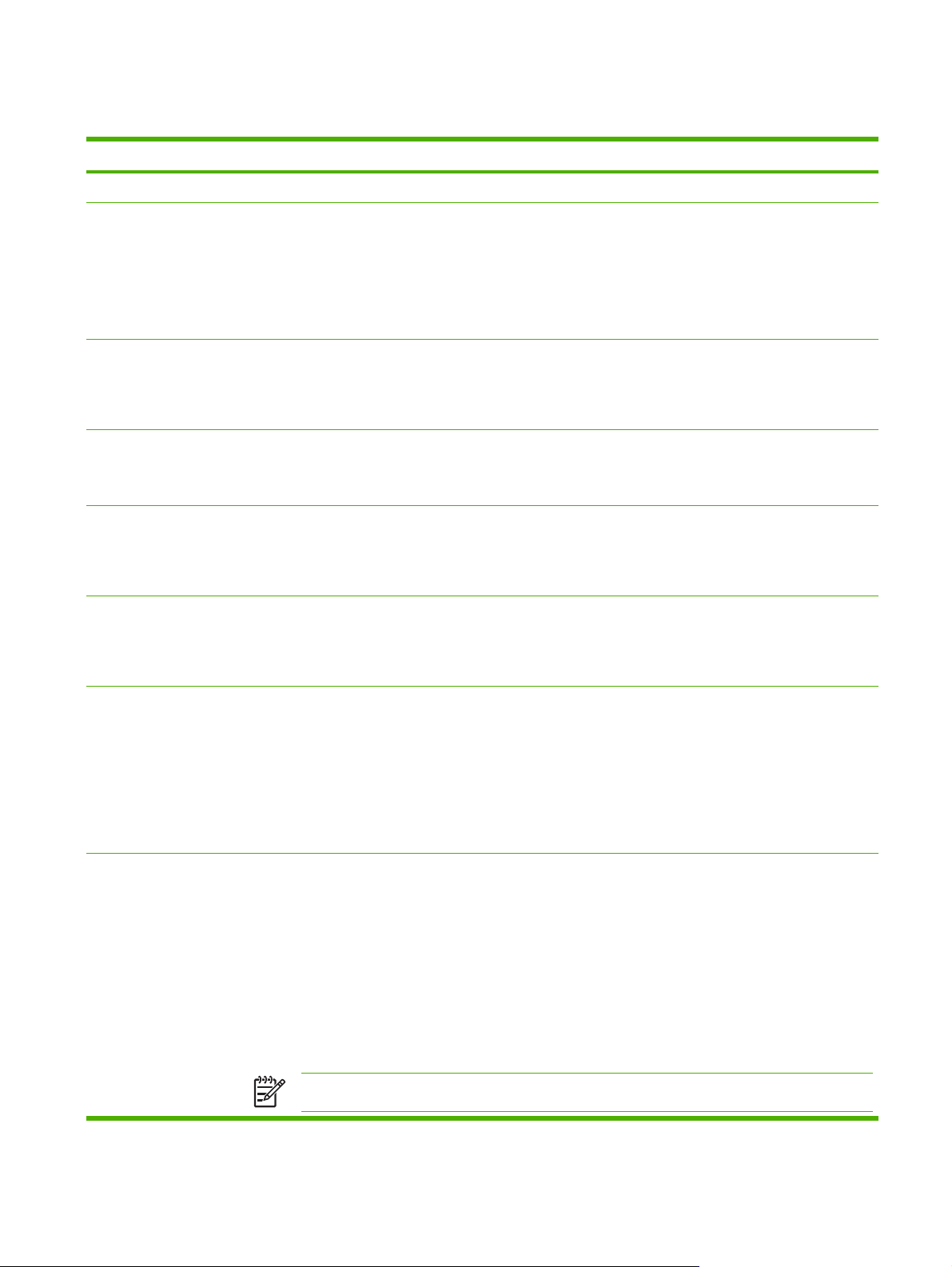
Özellik karşılaştırma
Özellik Açıklama
Performans
Kullanıcı arabirimi
Yazıcı sürücüleri
Resolution
(Çözünürlük)
Saklama özellikleri
Yazı tipleri
460 MHz işlemci
●
Kontrol panel yardımı olan, grafiksel dokunmatik ekranlı kontrol paneli
●
HP Easy Printer Care yazılımı (Web tabanlı durum ve sorun giderme aracı)
●
Windows® ve Macintosh yazıcı sürücüleri
●
Destek erişimi ve sarf malzemesi siparişi için katıştırılmış web sunucusu (yalnızca ağa bağlanan modeller için
●
yönetim aracı)
HP PCL 5
●
HP PCL 6
●
PostScript® 3 öykünmesi
●
FastRes 1200—iş yazılarının ve grafiklerin hızlı ve yüksek kalitede yazdırılması için 1200 dpi (inç başına nokta
●
sayısı) baskı kalitesi sağlar
ProRes 1200—şekillerin ve grafik görüntülerin en iyi kalitede basılması için 1200 dpi çözünürlükte yazdırır
●
40 gigabayt (GB) sabit sürücü
●
Yazı tipleri, formlar ve diğer makrolar
●
İş bekletme
●
PCL ve PostScript 3 öykünmesi için 80 dahili yazı tipi bulunmaktadır
●
Yazılım çözümüyle birlikte TrueType biçiminde 80 yazıcı eşleştirmeli ekran yazı tipi bulunmaktadır.
●
Aksesuarlar
Kopyalama ve
gönderme
USB yazı tipi kartı yüklenerek ek yazı tipleri eklenebilir.
●
İsteğe bağlı faks özelliği (HP LaserJet M5035X MFP ve HP LaserJet M5035XS MFP üzerinde standart)
●
Bir adet 500 sayfalık giriş tepsisi ile depolama dolabı (yalnızca HP LaserJet M5035X MFP) veya üç adet 500
●
sayfalık giriş tepsisi (yalnızca HP LaserJet M5035XS MFP) içeren entegre stand
İsteğe bağlı dupleksleyici (HP LaserJet M5035X MFP ve HP LaserJet M5035XS MFP üzerinde standart)
●
500 sayfalık çıkış bölmesi otomatik 30 sayfalık zımba (yalnı zca HP LaserJet M5035XS MFP)
●
100 pinli 133 MHz ikili doğrudan bellek modülü (DIMM)
●
Metin, grafik ve metinle grafik karışık biçimler için modlar
●
İş kesintisi özelliği (kopyalama sınırlarında)
●
Yaprak başına birden çok sayfa
●
Kontrol paneli animasyonları (örneğin, sıkışmayı giderme)
●
E-posta uyumluluğu
●
Enerji tasarrufu sağlayan uyku özelliği
●
Otomatik dupleks (iki taraflı) tarama
●
Not İki taraflı kopyalama için otomatik dupleks yazdırma aksesuarı gerekir.
TRWW Özellik karşılaştırma 3
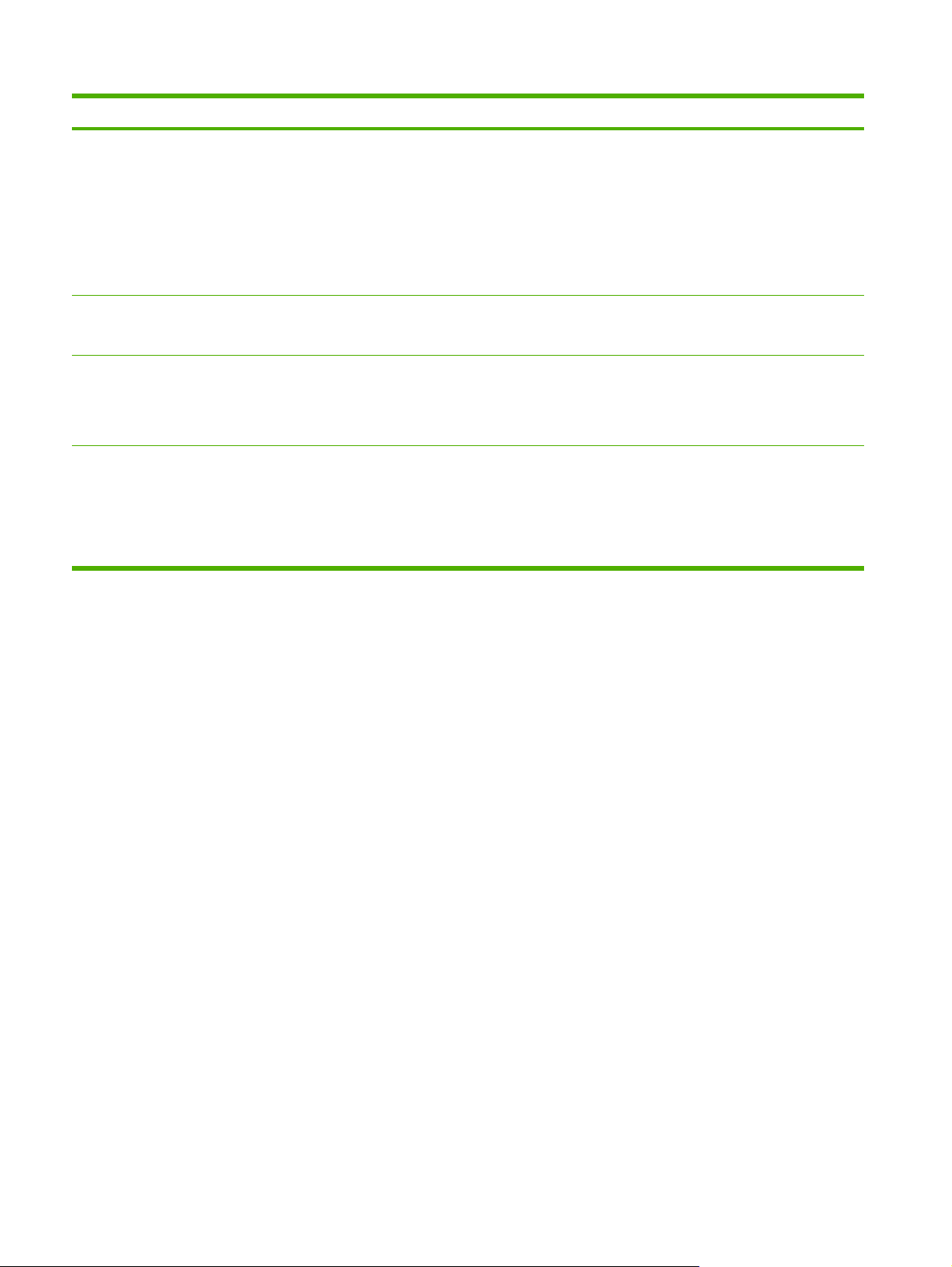
Özellik Açı klama
Bağlantı kapasitesi
Çevresel özellikler
Sarf malzemeleri
Erişilebilirlik
Yüksek hızlı USB 2.0 bağlantısı (bir harici ana bilgisayar USB-A konektörü, bir harici aygıt USB-B konektörü ve
●
iki dahili ana bilgisayar USB-A konektörleri)
HP Jetdirect tam özellikli katıştırılmış baskı sunucusu
●
HP Web Jetadmin yazılımı
●
Genişletilmiş giriş/çıkış (EIO) yuvası
●
FIH konektörü
●
Uyku gecikmesi ayarı
●
ENERGY STAR® uyumlu
●
Sarf malzemeleri durumu sayfası, toner düzeyi, sayfa sayısı ve kalan tahmini sayfa sayısı hakkında bilgi içerir.
●
Aygıt, orijinal HP baskı kartuşu takılıp takılmadığını denetler.
●
Internet üzerinden sarf malzemesi siparişi verme özelliği (HP Easy Printer Care yazılımı kullanılarak)
●
Çevrimiçi kullanım kılavuzu, metin ekranı okuyucularla uyumludur.
●
Baskı kartuşu tek elle takılabilir ve çıkarılabilir.
●
Tüm kapılar ve kapaklar tek elle açılabilir.
●
Ortam, giriş tepsilerine tek elle yerleştirilebilir.
●
4 Bölüm 1 Temel Bilgiler TRWW
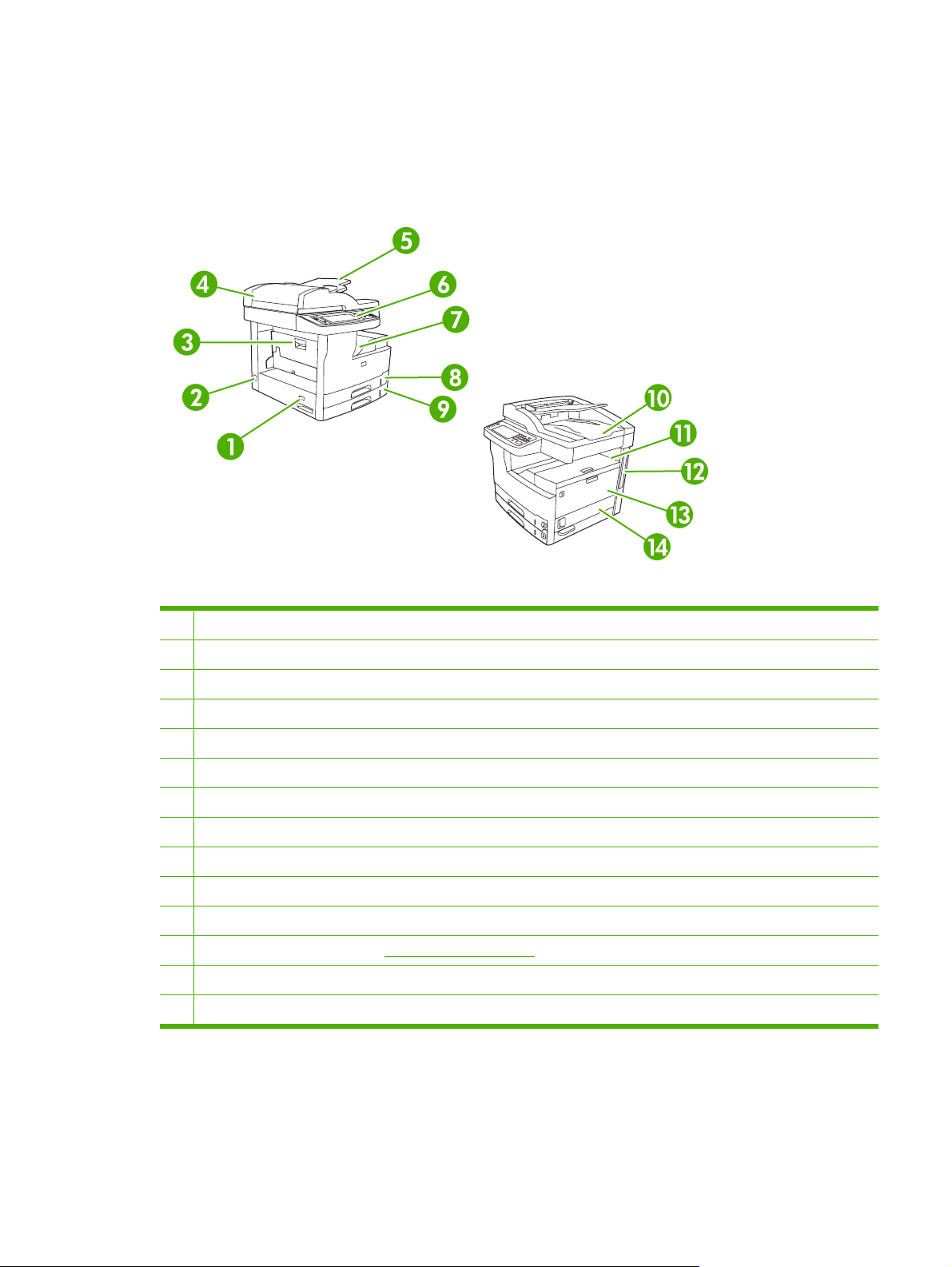
Aygıta Genel Bakış
Aygıt parçaları
Aygıtı kullanmadan önce, aygıtın parçalarını tanıyın.
Şekil 1-1 HP LaserJet M5025 MFP ve HP LaserJet M5035 MFP
1 Açma/kapama anahtarı
2 Elektrik bağlantısı
3 Sıkışma erişim kapağı (yazıcıdaki sıkışmalara erişmek için)
4 ADF üst kapağı (ADF sıkışmalarına erişmek için)
5 ADF giriş tepsisi (faks/fotokopi/tarama belgeleri için)
6 Kontrol paneli
7 Çıkış bölmesi
8 Tepsi 2
9 Tepsi 3
10 ADF çıkış bölmesi
11 Sağ üst kapak (baskı kartuşuna erişmek için)
12 Arabirim bağlantı noktaları (bkz. Arabirim bağlantı noktaları)
13 Tepsi 1 (açmak için çekin)
14 Sağ erişim kapağı
TRWW Aygıta Genel Bakış 5
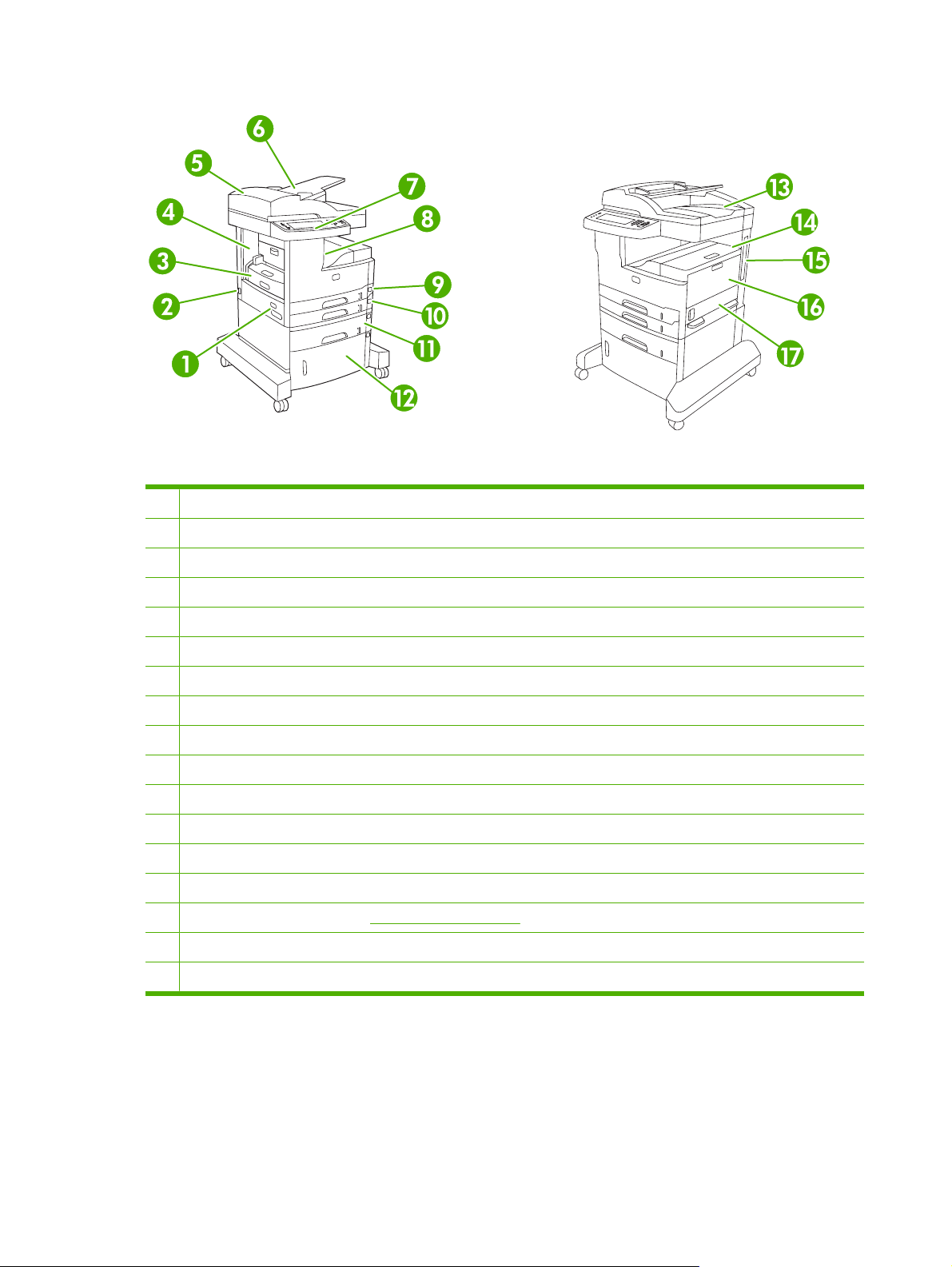
Şekil 1-2 HP LaserJet M5035X MFP
1 Açma/kapama anahtarı
2 Elektrik bağlantısı
3 Otomatik dupleksleyici
4 Sıkışma erişim kapağı (yazıcıdaki sıkışmalara erişmek için)
5 ADF üst kapağı (ADF sıkışmalarına erişmek için)
6 ADF giriş tepsisi (faks/fotokopi/tarama belgeleri için)
7 Kontrol paneli
8 Çıkış bölmesi
9 Tepsi 2
10 Tepsi 3
11 Tepsi 4
12 Depolama dolabı
13 ADF çıkış bölmesi
14 Sağ üst kapak (baskı kartuşuna erişmek için)
15 Arabirim bağlantı noktaları (bkz. Arabirim bağlantı noktaları)
16 Tepsi 1 (açmak için çekin)
17 Sağ erişim kapağı
6 Bölüm 1 Temel Bilgiler TRWW
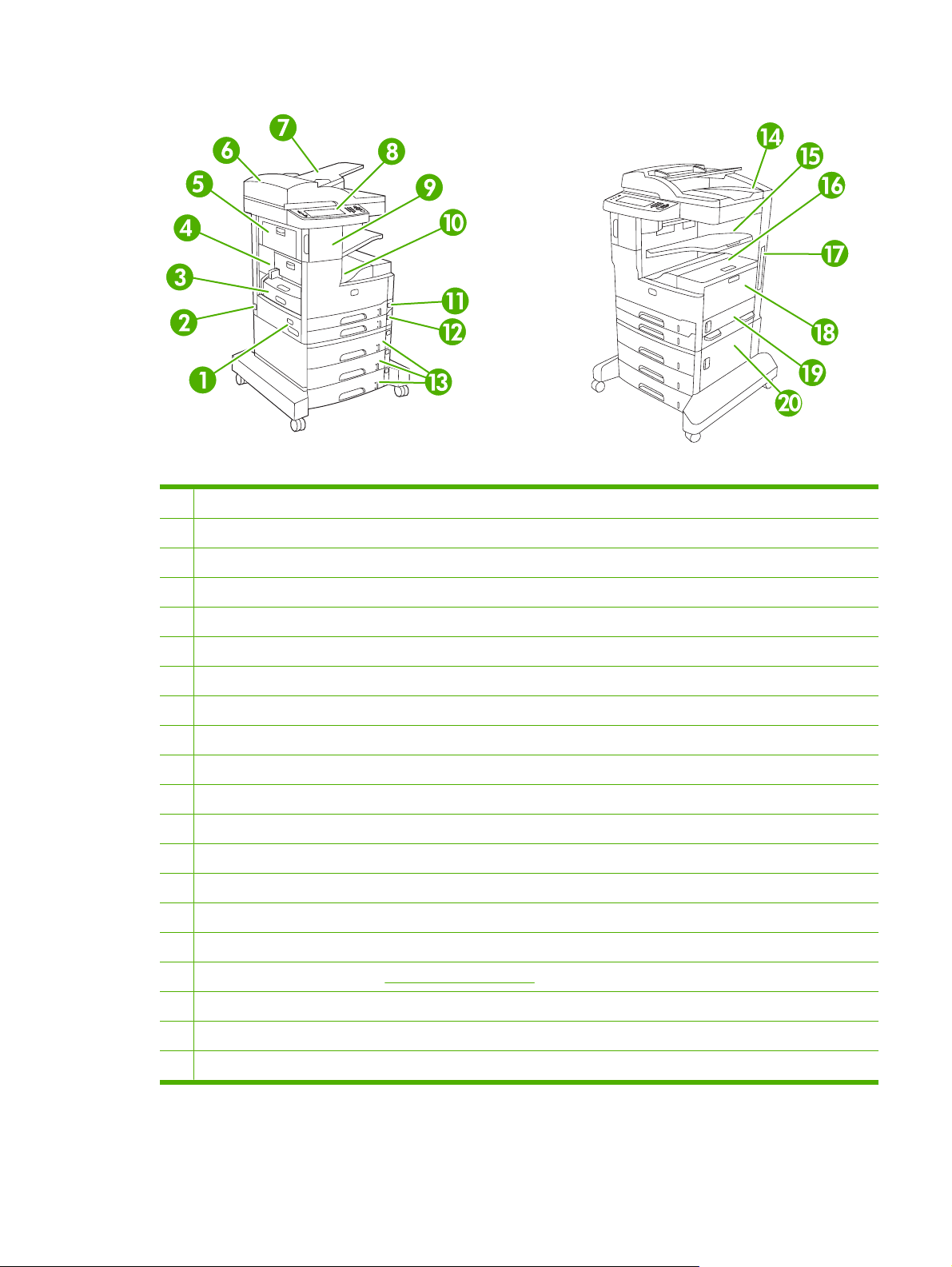
Şekil 1-3 HP LaserJet M5035XS MFP
1 Açma/kapama anahtarı
2 Elektrik bağlantısı
3 Otomatik dupleksleyici
4 Sıkışma erişim kapağı (yazıcıdaki sıkışmalara erişmek için)
5 Sol üst kapak
6 ADF üst kapağı (ADF sıkışmalarına erişmek için)
7 ADF giriş tepsisi (faks/fotokopi/tarama belgeleri için)
8 Kontrol paneli
9 Otomatik zımba
10 Çıkış bölmesi
11 Tepsi 2
12 Tepsi 3
13 Tepsi 4, 5 ve 6
14 ADF çıkış bölmesi
15 Zımba çıkış bölmesi
16 Sağ üst kapak (baskı kartuşuna erişmek için)
17 Arabirim bağlantı noktaları (bkz. Arabirim bağlantı noktaları)
18 Tepsi 1 (açmak için çekin)
19 Sağ erişim kapağı
20 Sağ alt erişim kapağı
TRWW Aygıta Genel Bakış 7
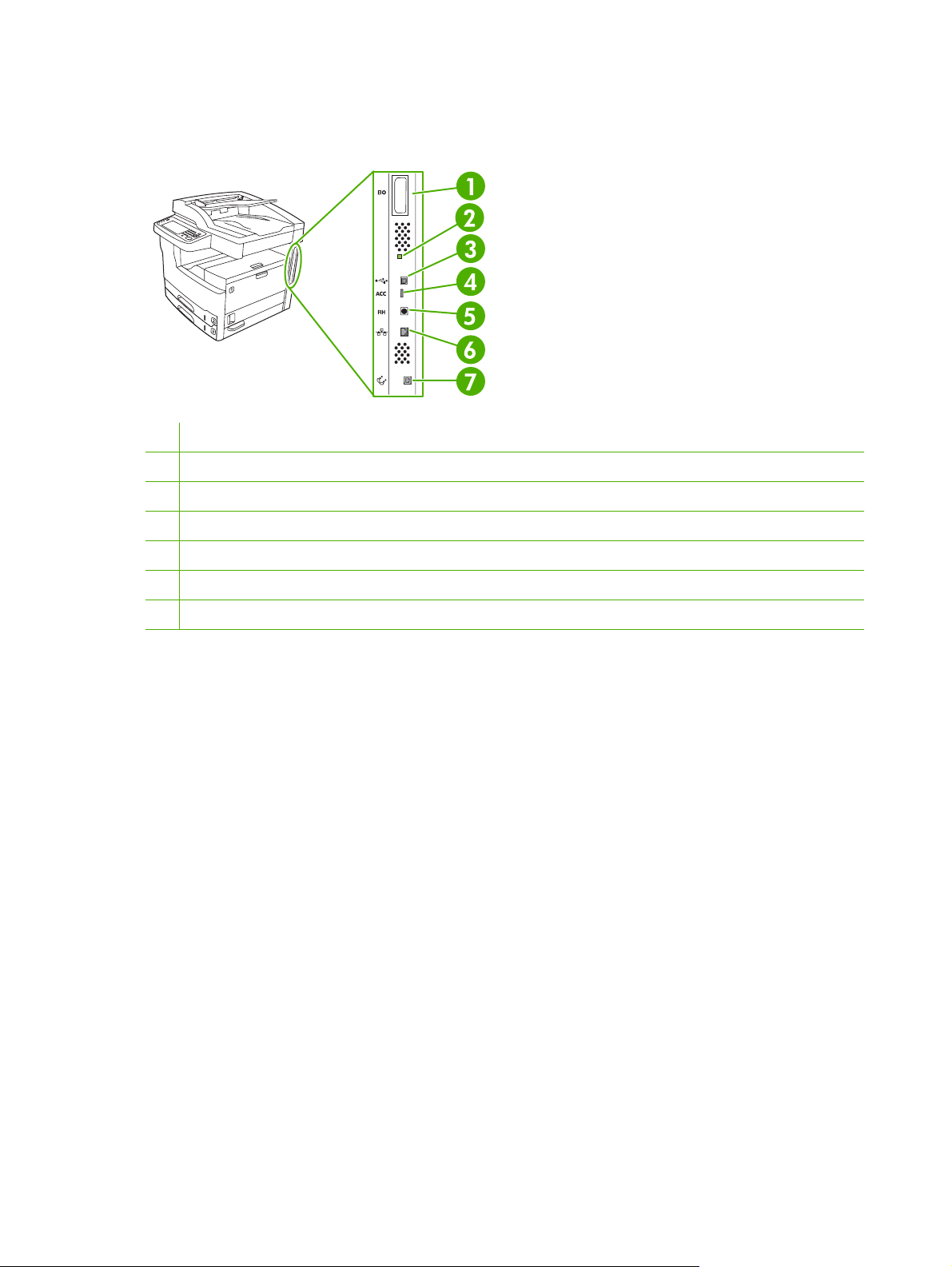
Arabirim bağlantı noktaları
Aygıtta bir adet EIO yuvası ve bilgisayar veya ağ bağlantısı için üç adet bağlantı noktası vardır.
1 EIO yuvası
2 "Kalp atışı ritimli" LED
3 Yüksek hızlı USB 2.0 bağlantı noktası
4 USB aksesuarı bağlantısı
5 Yabancı arabirim demeti (FIH) bağlantı noktası
6 Ağ bağlantısı
7 Faks bağlantısı (isteğe bağlı analog faks aksesuarına bağlantı için)
8 Bölüm 1 Temel Bilgiler TRWW
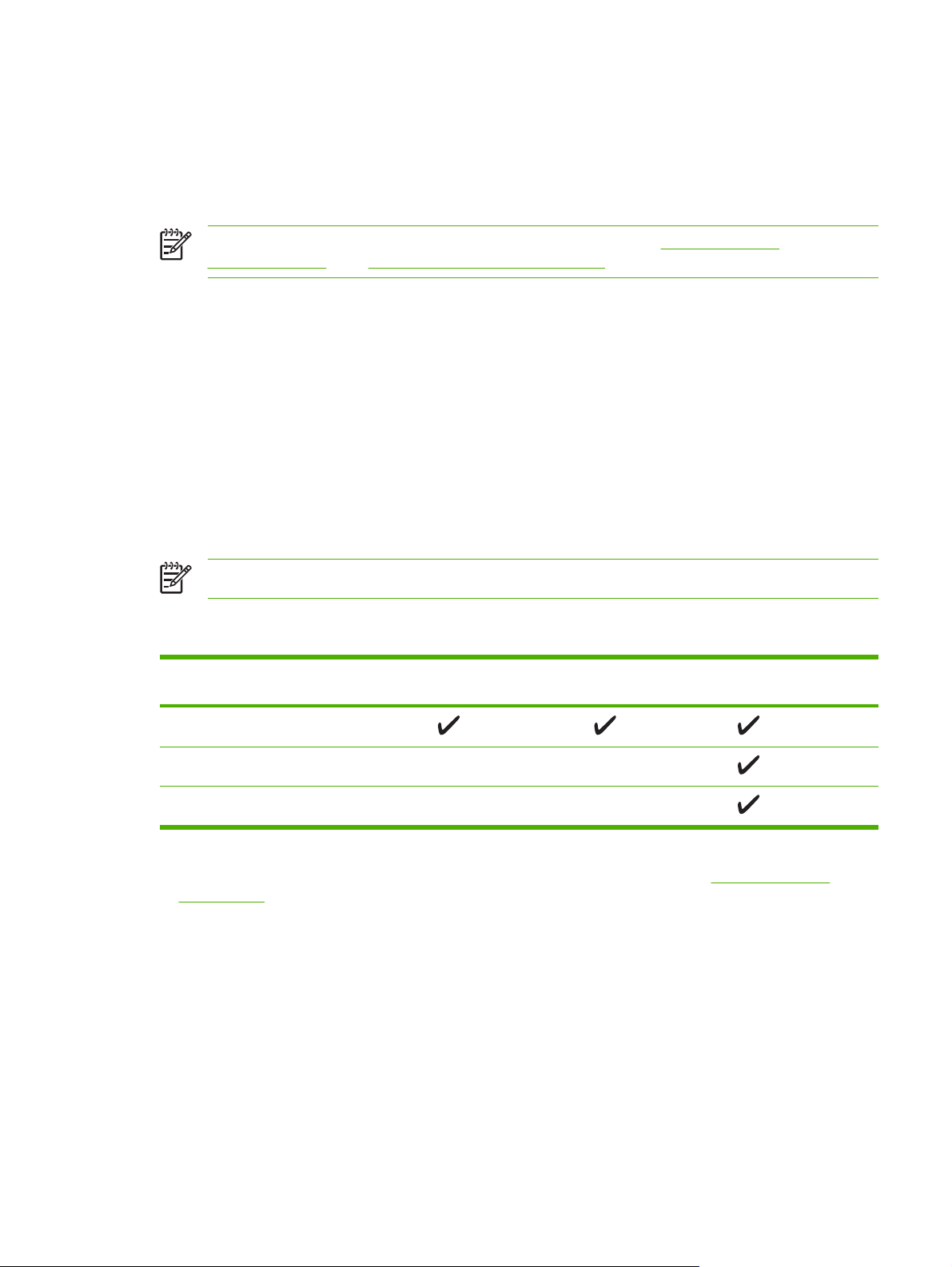
Aygıt yazılımı
Baskı sistemi yazılımı aygıtla birlikte gelir. Yükleme yönergeleri için başlangıç kılavuzuna başvurun.
Baskı sistemi, son kullanıcılar ve ağ yöneticileri için yazılımlarla, özelliklere erişim ve bilgisayarla iletişim
için kullanılan yazıcı sürücülerini içerir.
Not Yazıcı sürücülerinin listesi ve güncelleştirilmiş yazılım için www.hp.com/go/
M5025_software veya www.hp.com/go/M5035_software adresini ziyaret edin.
Desteklenen işletim sistemleri
Aygıt aşağıdaki işletim sistemlerini destekler:
Tam yazılım yüklemesi
Windows XP (32-bit ve 64-bit)
●
Windows Server 2003 (32-bit ve 64-bit)
●
Windows 2000
●
Mac OS X V10.2,8, V10.3, V10.4 ve üstü
●
Not Mac OS V10.4 üst sürümleri için, PPC ve Intel Core Processor Macs desteklenir.
Desteklenen yazıcı sürücüleri
İşletim sistemi PCL 5 PCL 6 Postscript düzey 3
Windows
Mac OS X V10.2,8, V10.3, V10.4 ve üstü
1
Linux
Yalnızca yazıcı sürücüsü
Linux (yalnızca Web)
●
UNIX model kodları (yalnızca Web)
●
emülasyonu
1
Linux için, postscript düzey 3 emülasyon sürücüsünü şu adresten yükleyin: www.hp.com/go/
linuxprinting.
Yazıcı sürücüleri, sık yapılan yazdırma işleriyle ilgili yönergelerin bulunduğu çevrimiçi Yardım'ı içerir ve
yazıcı sürücüsündeki düğmeleri, onay kutularını ve açılır listeleri açıklar.
Doğru yazıcı sürücüsünü seçin
Yazıcı sürücüleri, aygıtın özelliklerine erişmenizi ve bilgisayarın (bir yazıcı dili kullanarak) aygıtla iletişim
kurmasını sağlar. Ek yazılım ve diller için CD'de yer alan yükleme notlarına ve benioku dosyalarına
bakın.
TRWW Aygıt yazılımı 9
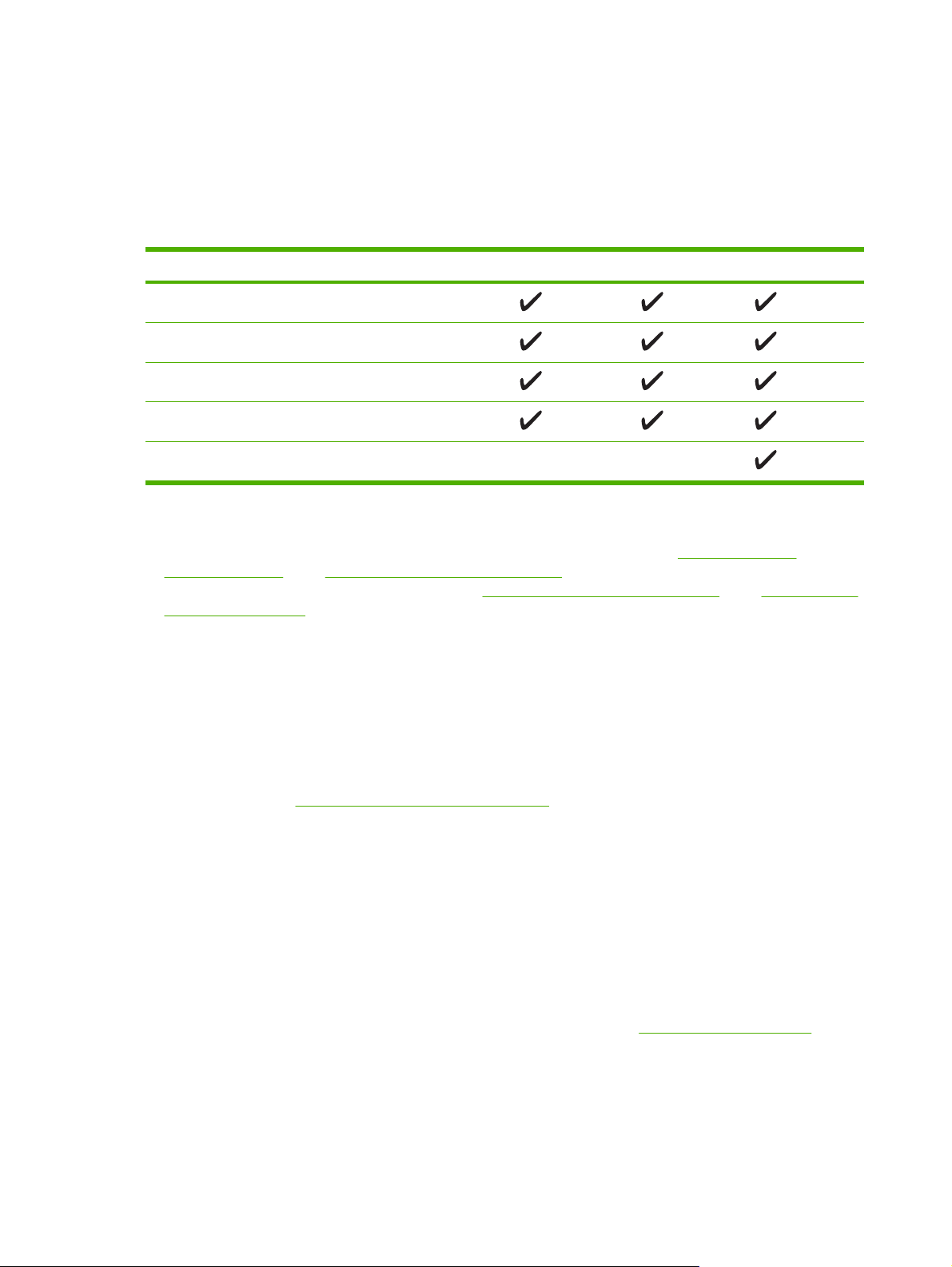
Aygıt PCL 5, PCL 6 ve PostScript 3 öykünmesi yazıcı açıklama dili (PDL) sürücülerini kullanır.
En iyi genel performans için PCL 6 yazıcı sürücüsünü kullanın.
●
Ofislerdeki genel yazdırma işlerinde PCL 5 yazıcı sürücüsünü kullanın.
●
PostScript tabanlı programlardan yazdırma, PostScript Level 3 gereksinimleriyle veya PS flash
●
yazı tipi desteğiyle uyumluluk için PS sürücüsünü kullanın.
İşletim sistemi
Windows 2000
Windows XP (32 bit)
Windows Server 2003 (32 bit)
Windows Server 2003 (64 bit)
Mac OS X V10.2 ve üzeri
1
Tüm sürücülerden veya işletim sistemlerinden tüm özelliklere ulaşmak mümkün değildir.
2
Windows 2000 ve Windows XP (32 bit ve 64 bit) için, PCL 5 sürücüsünü www.hp.com/go/
1
2
3
M5025_software veya www.hp.com/go/M5035_software adresinden indirin.
3
Windows XP (64 bit) için, PCL 6 sürücüsünü www.hp.com/go/M5025_software veya www.hp.com/
go/M5035_software adresinden indirin.
Yazıcı sürücüleri, sık yapılan yazdırma işleriyle ilgili yönergelerin bulunduğu çevrimiçi Yardım'ı içerir ve
yazıcı sürücüsündeki düğmeleri, onay kutularını ve açılır listeleri açıklar.
Evrensel yazıcı sürücüleri
HP Universal Print Driver Series for Windows ayrı HP postscript düzey 3 emülasyonu ve hemen hemen
her HP aygıtına erişim sağlayan tek bir sürücünün HP PCL 5 sürümlerini içerir ve sistem yöneticisine
aygıtları daha etkin bir biçimde yönetmeleri için araçlar sağlar. Universal Print Driver (Evrensel Baskı
Sürücüsü) aygıt CD'sinde, Optional Software (İsteğe Bağlı Yazılım) bölümünde bulunur. Daha fazla bilgi
için, şu adrese gidin:
PCL 5
www.hp.com/go/universalprintdriver.
PCL 6 PS 3 öykünmesi
Sürücü Otomatik Yapılandırması
Windows 2000 ve Windows XP için HP LaserJet PCL 5, PCL 6 ve PS düzey 3 öykünme sürücüleri,
yükleme sırasında aygıt aksesuarlarını otomatik bulma ve sürücü yapılandırma özelliklerine sahiptir.
Sürücü Otomatik Yapılandırması'nın desteklediği bazı aksesuarlara örnek olarak dupleksleyici birimi,
isteğe bağlı kağıt tepsileri ve ikili doğrudan bellek modülleri (DIMM) gösterilebilir.
Şimdi Güncelleştir
Yüklemeden bu yana aygıt yapılandırmasında değişiklik yaptıysanız, sürücü yeni yapılandırmayla
otomatik olarak güncelleştirilebilir. Özellikler iletişim kutusundaki (bkz.
Yazıcı sürücülerini açma), Aygıt
Ayarları sekmesinde, sürücüyü güncelleştirmek için Şimdi Güncelleştir düğmesini tıklatın.
HP Sürücü Önceden Yapılandırması
HP Sürücü Önceden Yapılandırması, HP yazılımını yönetilen şirket baskı ortamlarında özelleştirmek ve
dağıtmak amacıyla kullanabileceğiniz bir yazılım mimarisi ve bir dizi araçtır. Bilişim teknolojileri (BT)
10 Bölüm 1 Temel Bilgiler TRWW
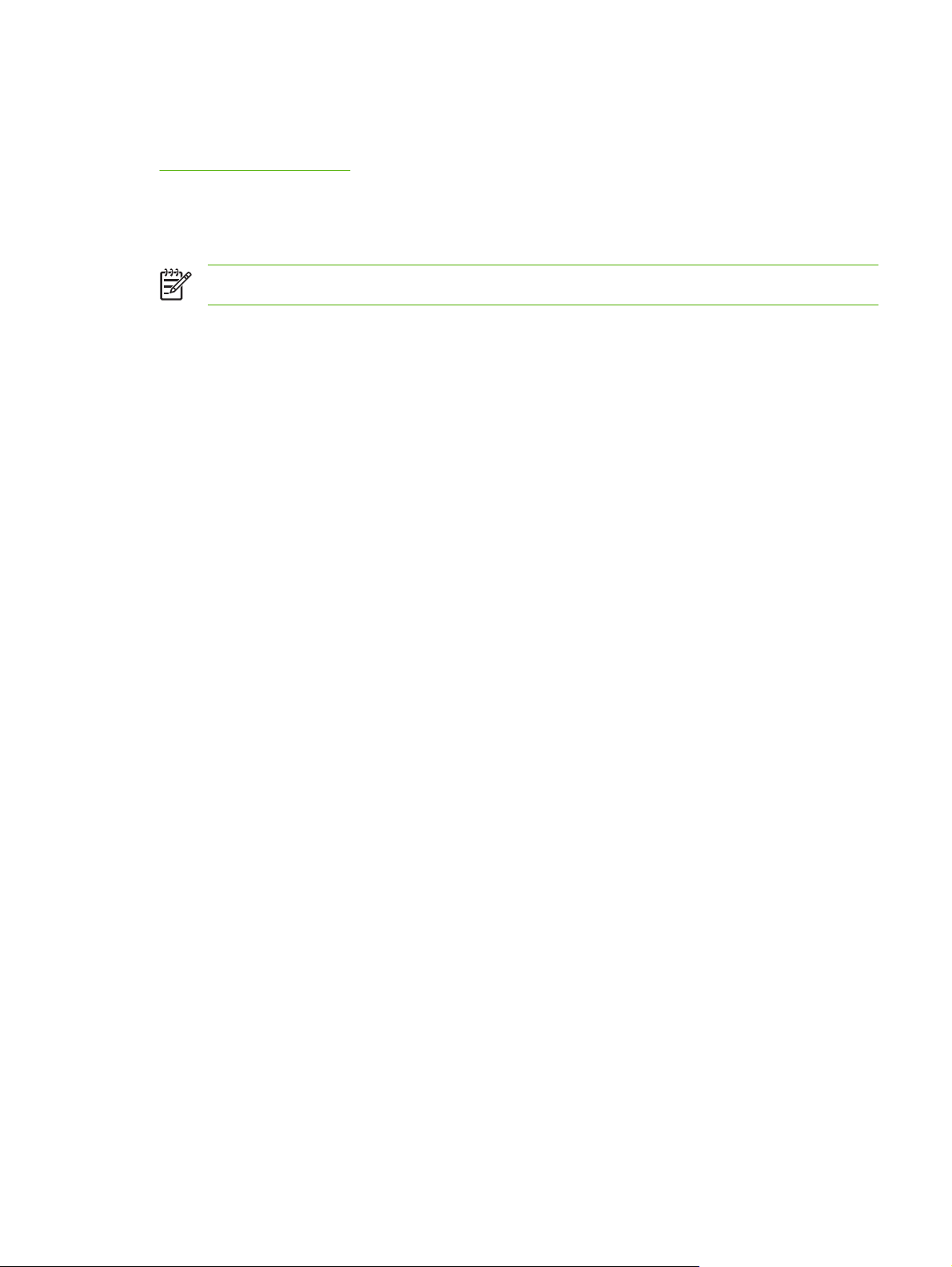
yöneticileri HP Sürücü Önceden Yapılandırması kullanarak, HP yazıcı sürücülerini ağ ortamında
yüklemeden önce sürücülerin yazdırma ve varsayılan ayarlarını önceden yapılandırabilir. Daha fazla
bilgi için, şu adreste bulunan HP Sürücü Önceden Yapılandırma Destek Kılavuzu'na bakın:
www.hp.com/go/hpdpc_sw.
Yazdırma ayarlarının önceliği
Yazdırma ayarlarında yapılan değişikliklerin önceliği nerede yapıldıklarına göre belirlenir:
Not Komut ve iletişim kutusu adları yazılım programınıza bağlı olarak değişebilir.
Sayfa Yapısı iletişim kutusu: Bu iletişim kutusunu açmak için, çalışmakta olduğunuz
●
programın Dosya menüsünde Sayfa Yapısı veya buna benzer komutu tıklatın. Burada değiştirilen
ayarlar, başka bir yerde değiştirilen ayarları geçersiz kılar.
Yazdır iletişim kutusu: Bu iletişim kutusunu açmak için, çalışmakta olduğunuz programın
●
Dosya menüsünde Yazdır, Sayfa Yapısı veya buna benzer komutu tıklatın. Yazdır iletişim
kutusunda değiştirilen ayarların önceliği daha düşüktür ve Sayfa Yapısı iletişim kutusunda yapı
değişiklikleri geçersiz kılmazlar.
Yazıcı Özellikleri iletişim kutusu (yazıcı sürücüsü): Yazıcı sürücüsünü açmak için, Yazdır
●
iletişim kutusunda Özellikler'i tıklatın. Yazıcı Özellikleri iletişim kutusunda değiştirilen ayarlar
yazdırma yazılımında başka herhangi bir yerdeki ayarları geçersiz kılmaz.
Varsayılan yazıcı sürücüsü ayarları: Varsayılan yazıcı sürücüsü ayarları Sayfa Yapısı, Yazdır
●
veya Yazıcı Özellikleri iletişim kutular
kullanılan ayarları tanımlar.
lan
ındaki ayarlar değiştirilmediği sürece tüm yazdırma işlerinde
Yazıcı kontrol paneli ayarları: Yazıcı kontrol panelinde değiştirilen ayarların önceliği, başka
●
yerlerde yapılan değişikliklere göre daha düşüktür.
TRWW Aygıt yazılımı 11
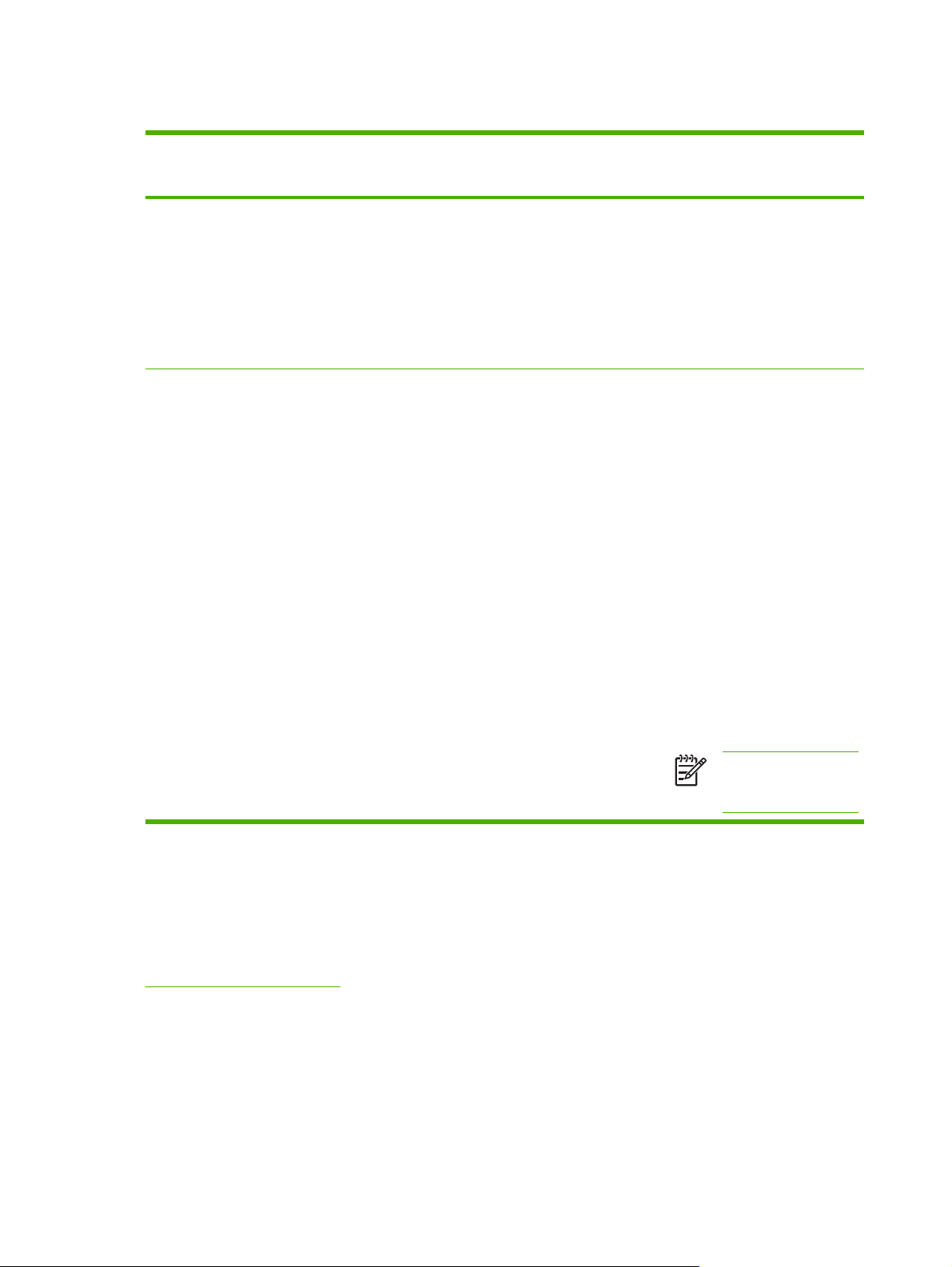
Yazıcı sürücülerini açma
İşletim Sistemi Yazılım programı kapanıncaya
kadar tüm baskı işlerinin
ayarlarını değiştirmek için
Windows 2000, XP
ve Server 2003
Mac OS X V10.2,8,
V10.3, V10.4 ve
üstü
1. Yazılım programının
Dosya menüsünde
Yazdır'ı tıklatın.
2. Sürücüyü seçin ve
Özellikler veya Tercihler'i
tıklatın.
İzlenecek adımlar değişebilir; bu
en yaygın yordamdır.
1. File (Dosya) menüsünde
Print'i (Yazdır) tıklatın.
2. Açılan menüleri kullanarak
istediğiniz ayarları
değiştirin.
Tüm yazdırma işleri için
varsayılan ayarları değiştirme
1. Başlat'ı tıklatın, Ayarlar'ı
tıklatın ve Yazıcılar'ı veya
Yazıcı ve Fakslar'ı tıklatın.
2. Sürücü simgesini sağ
tıklatın ve Yazdırma
Tercihleri'ni seçin.
1. File (Dosya) menüsünde
Print'i (Yazdır) tıklatın.
2. Açılan menüleri kullanarak
istediğiniz ayarları
değiştirin.
3. Presets (Ön Ayarlar) açılan
menüsünde, Save as
(Farklı Kaydet) seçeneğini
tıklatın ve ön ayar için bir ad
yazın.
Bu ayarlar Presets (Ön Ayarlar)
menüsüne kaydedilir. Bir
programı açıp yaptığınız her
yazdırma işleminde, yeni ayarları
kullanmak için kaydedilen ayar
seçeneğini seçmeniz gerekir.
Aygıt yapılandırma ayarlarını
değiştirme
1. Başlat'ı tıklatın, Ayarlar'ı
tıklatın ve Yazıcılar'ı veya
Yazıcı ve Fakslar'ı tıklatın.
2. Sürücü simgesini sağ
tıklatın ve Özelikler'i seçin.
3. Aygıt Ayarları sekmesini
tıklatın.
1. Finder içinde, Go (Git)
menüsünde Applications
(Uygulamalar) seçeneğini
tıklatın.
2. Utilities'i (Yardımcı
Programlar) ve ardından
Print Center (Baskı
Merkezi) (OS X V10.2,8)
veya Printer Setup
Utility'yi (Yazıcı Kurulumu
Yardımcı Programı) açın.
3. Yazdırma sırasını tıklatın.
4. Printers (Yazıcılar)
menüsünde Show Info
(Bilgi Ver) seçeneğini
tıklatın.
Macintosh bilgisayarları için yazılım
HP yükleyicisi PostScript® Yazıcı Tanımı (PPD) dosyaları, Yazıcı İletişim Kutusu Uzantıları (PDE'ler) ve
Macintosh bilgisayarlarıyla kullanmak için HP Printer Utility programını sağlar.
Ağ bağlantıları için, aygıtı yapılandırmak üzere katıştırılmış Web sunucusu (EWS) kullanın. Bkz.
Katıştırılmış Web sunucusu.
Yazdırma sistemi yazılımı şu bileşenleri içerir:
PostScript Yazıcı Tanımı (PPD) dosyaları.
●
PPD'ler, Apple PostScript yazıcı sürücüleriyle birlikte kullanıldığında, aygıt özelliklerine erişim
sağlarlar. Bilgisayarla birlikte gelen Apple PostScript yazıcı sürücüsünü kullanın.
HP Printer Utility
●
5. Installable Options
(Yüklenebilir Seçenekler)
menüsünü tıklatın.
Not Klasik modda
yapılandırma ayarları
kullanılamayabilir.
12 Bölüm 1 Temel Bilgiler TRWW
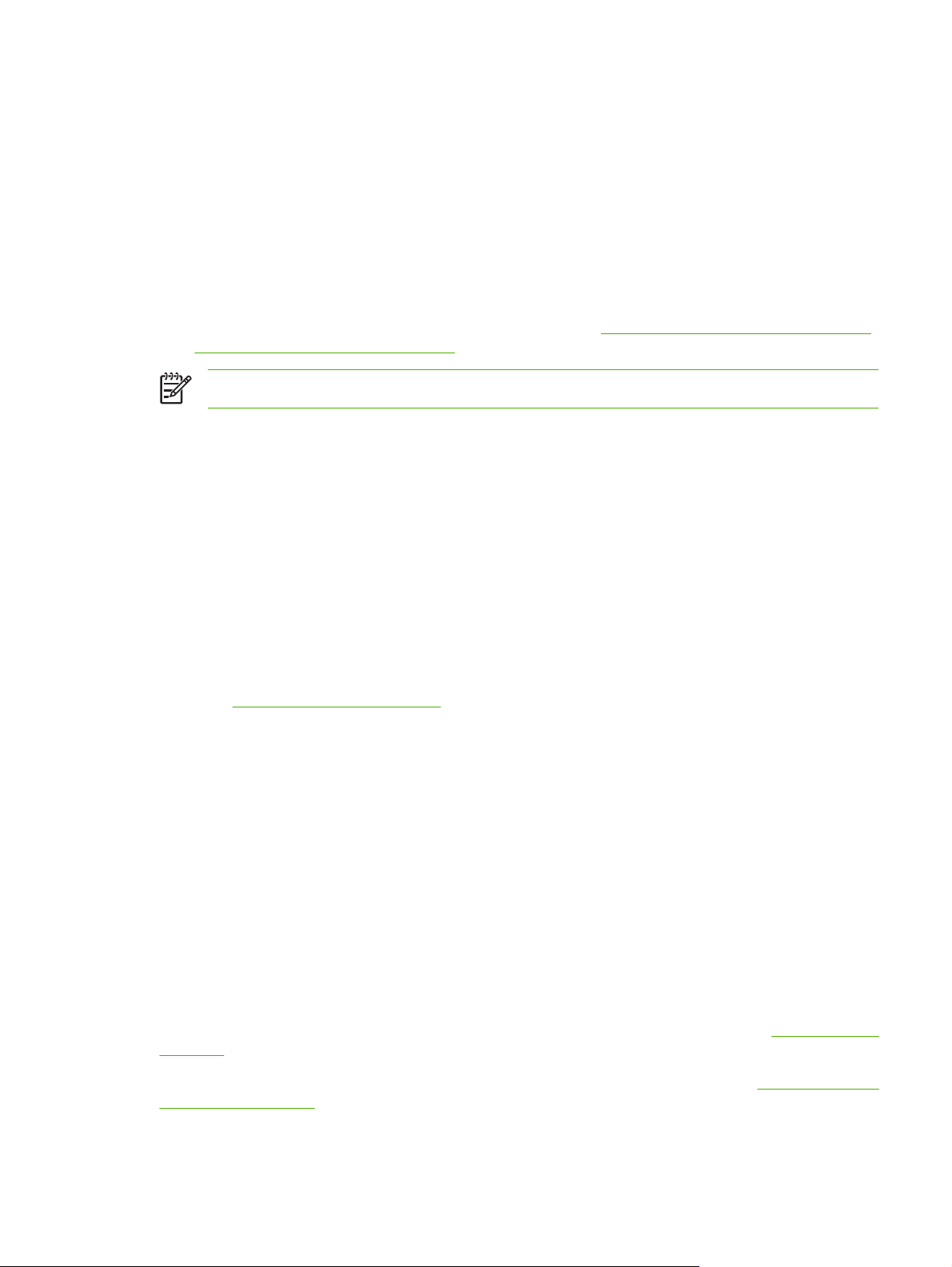
Yazıcı sürücüsünde olmayan aygıt özellikleri ayarlamak için HP Printer Utility programını kullanın:
Aygıtı adlandırma.
●
Aygıtı ağdaki bir yere atama.
●
Aygıta Internet protokolü (IP) adresi atama.
●
Dosya ve yazı tipi yükleme.
●
Aygıtı IP veya AppleTalk yazdırması için yapılandırma.
●
Aygıtınız bir evrensel seri veri yolu (USB) kablosu kullanıyorsa veya TCP/IP tabanlı bir ağa bağlıysa
HP Printer Utility'yi kullanabilirsiniz. Ayrıntılı bilgi için bkz.
Yazıcı Yardımcı Programı) Kullanma.
Not HP Printer Utility, Mac OS X V10.2 veya üzeri sürümlerde desteklenmektedir.
Yazılımı Macintosh işletim sistemlerinden kaldırma
Yazılımı Macintosh bilgisayardan kaldırmak için PPD dosyalarını çöp kutusuna sürükleyin.
Yardımcı programlar
Aygıt, kendisini ağda izlemeyi ve yönetmeyi kolaylaştıran bazı yardımcı programlara sahiptir.
Macintosh için HP Printer Utility'yi (HP
HP Web Jetadmin
HP Web Jetadmin, intranetinizdeki HP Jetdirect bağlantılı yazıcılar için tarayıcı tabanlı bir yönetim
aracıdır ve yalnızca ağ yöneticisinin bilgisayarına yüklenmesi gerekir.
HP Web Jetadmin'in geçerli bir sürümünü indirmek ve desteklenen ana bilgisayar sistemlerinin en son
listesi için
Ana bilgisayar sunucusuna yüklendiğinde tüm istemciler, desteklenen bir Web tarayıcısını (örneğin,
Microsoft® Internet Explorer 4.x veya Netscape Navigator 4.x ya da sonraki sürümleri) kullanarak veya
HP Web Jetadmin ana bilgisayarına göz atarak HP Web Jetadmin’e erişebilir.
www.hp.com/go/webjetadmin sitesini ziyaret edin.
Katıştırılmış Web sunucusu
Aygıt, aygıt ve ağ etkinlikleri hakkındaki bilgilere erişim olanağı veren katıştırılmış bir Web sunucusuna
sahiptir. Bu bilgiler Microsoft Internet Explorer veya Netscape Navigator gibi bir Web tarayıcısında
görüntülenir.
Katıştırılmış Web sunucusu aygıtta bulunur. Bir ağ sunucusuna yüklenmez.
Katıştırılmış Web sunucusu, ağa bağlı bir bilgisayarı ve standart Web tarayıcısı olan herkesin
kullanabileceği bir arabirim sağlar. Özel bir yazılım yüklenmez veya yapılandırılmaz, ancak
bilgisayarınızda desteklenen bir Web tarayıcısı olması gerekir. Katı
erişebilmek için, tarayıcının adres satırına aygıtın IP adresini yazın. (IP adresini bulmak için bir
yapılandırma sayfası yazdırın. Yapılandırma sayfası yazdırma hakkında ek bilgi için bkz.
kullanma.)
ştırılmış Web sunucusuna
Bilgi sayfalarını
Katıştırılmış Web sunucusu özelliklerinin ve işlevlerinin kapsamlı açıklaması için bkz.
sunucusunu kullanma.
TRWW Aygıt yazılımı 13
Katıştırılmış Web
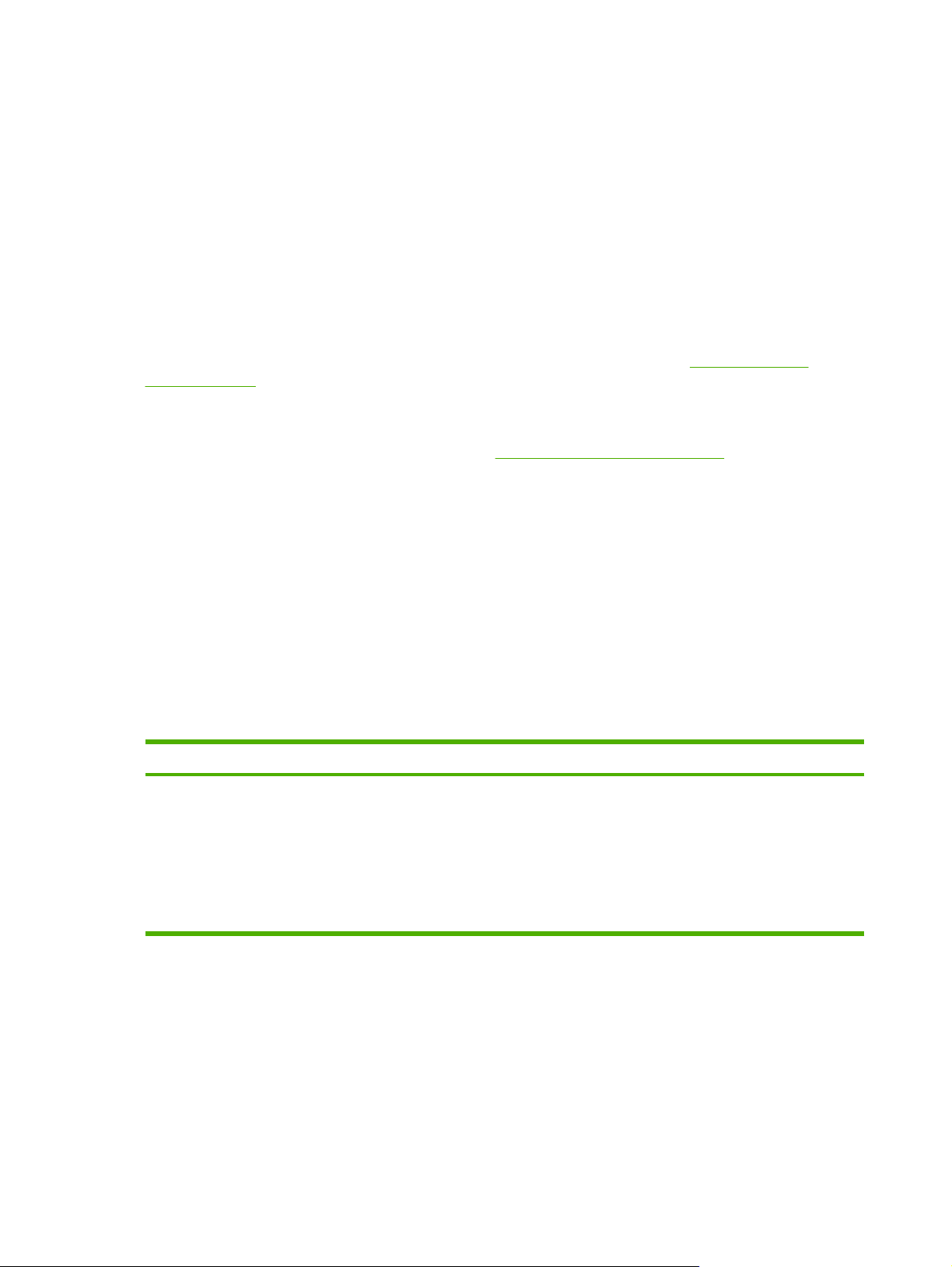
HP Easy Printer Care yazılımı
HP Easy Printer Care yazılımı aşağıdaki görevler için kullanabileceğiniz bir programdır:
Aygıt durumunu denetleme
●
Sarf malzemelerinin durumunu denetleme
●
Uyarı ayarlama
●
Aygıt belgelerini görüntüleme
●
Sorun giderme ve bakım araçlarına erişme
●
Aygıt bilgisayarınıza doğrudan bağlıyken veya bir ağa bağlıyken HP Easy Printer Care yazılımı
seçeneğini görüntüleyebilirsiniz. HP Easy Printer Care yazılımı indirmek için,
easyprintercare adresine gidin.
Desteklenen işletim sistemleri
www.hp.com/go/
Desteklenen işletim sistemleri hakkında bilgi için,
Desteklenen tarayıcılar
HP Easy Printer Care yazılımı uygulamasını kullanmak için aşağıdaki tarayıcılardan birinin olması
gerekir:
Microsoft Internet Explorer 5.5 veya üzeri
●
Netscape Navigator 7.0 veya üzeri
●
Opera Software ASA Opera 6.05 veya üzeri
●
Tüm sayfalar tarayıcıdan yazdırılabilir.
Diğer bileşenler ve yardımcı programlar
Windows Macintosh OS
Yazılım yükleyici - yazdırma sistemi yükleme işlemini
●
otomatikleştirir
Çevrimiçi Web kaydı
●
www.hp.com/go/easyprintercare sitesine gidin.
PostScript Yazıcı Açıklama dosyaları (PPD) — Mac OS
●
ile birlikte verilen Apple PostScript sürücüleri ile birlikte
kullanılır.
HP Printer Utility — aygıt ayarlarını değiştirmek, durum
●
bilgisini görüntülemek ve bir Mac bilgisayarından alınan
yazıcı olay bildirimini ayarlamak için kullanılır. Bu
yardımcı program Mac OS X V10.2 ve sonrası için
desteklenir.
14 Bölüm 1 Temel Bilgiler TRWW
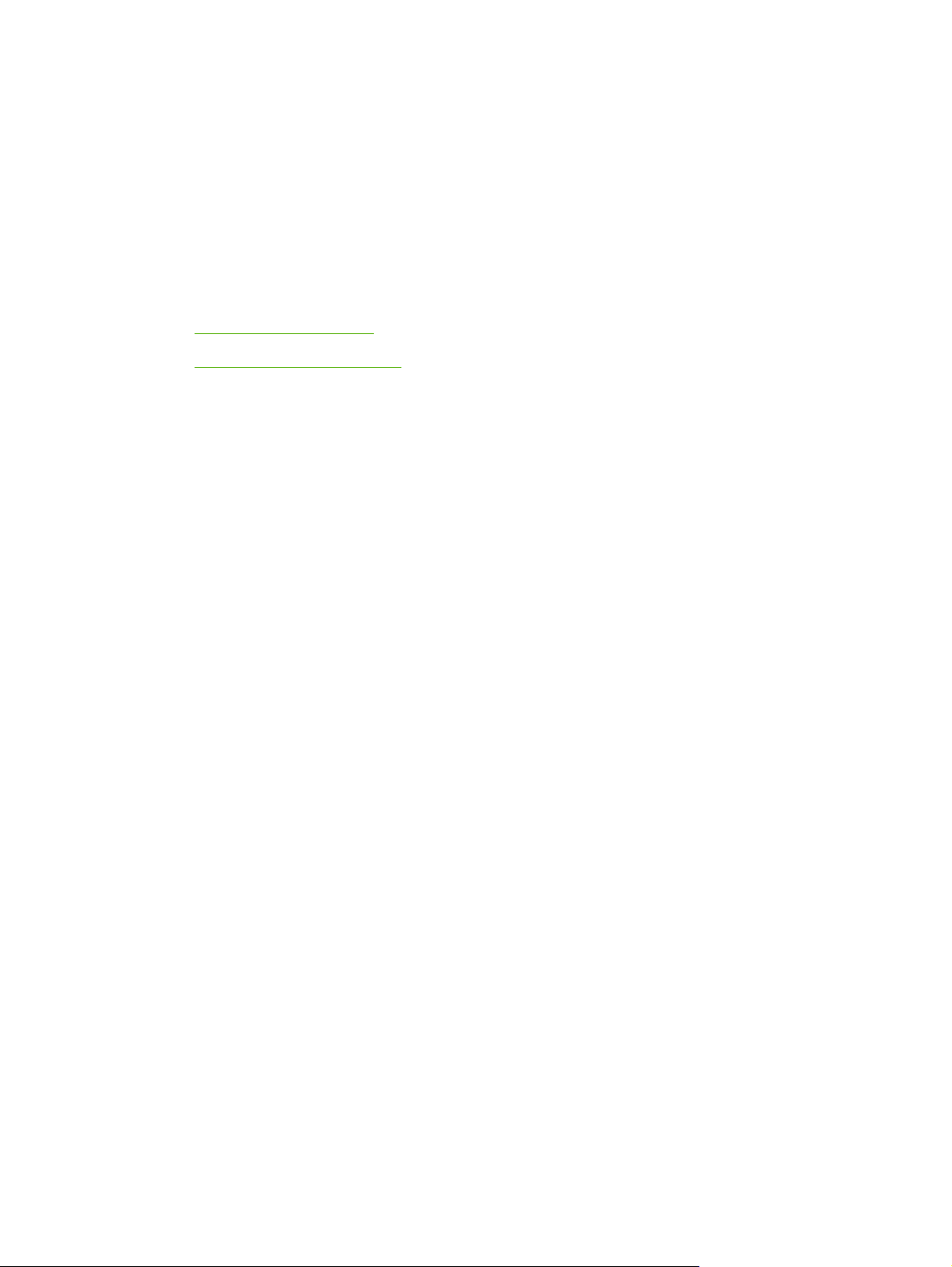
2 Kontrol paneli
Kontrol panelini kullanma
●
Yönetim menüsünü kullanma
●
TRWW 15
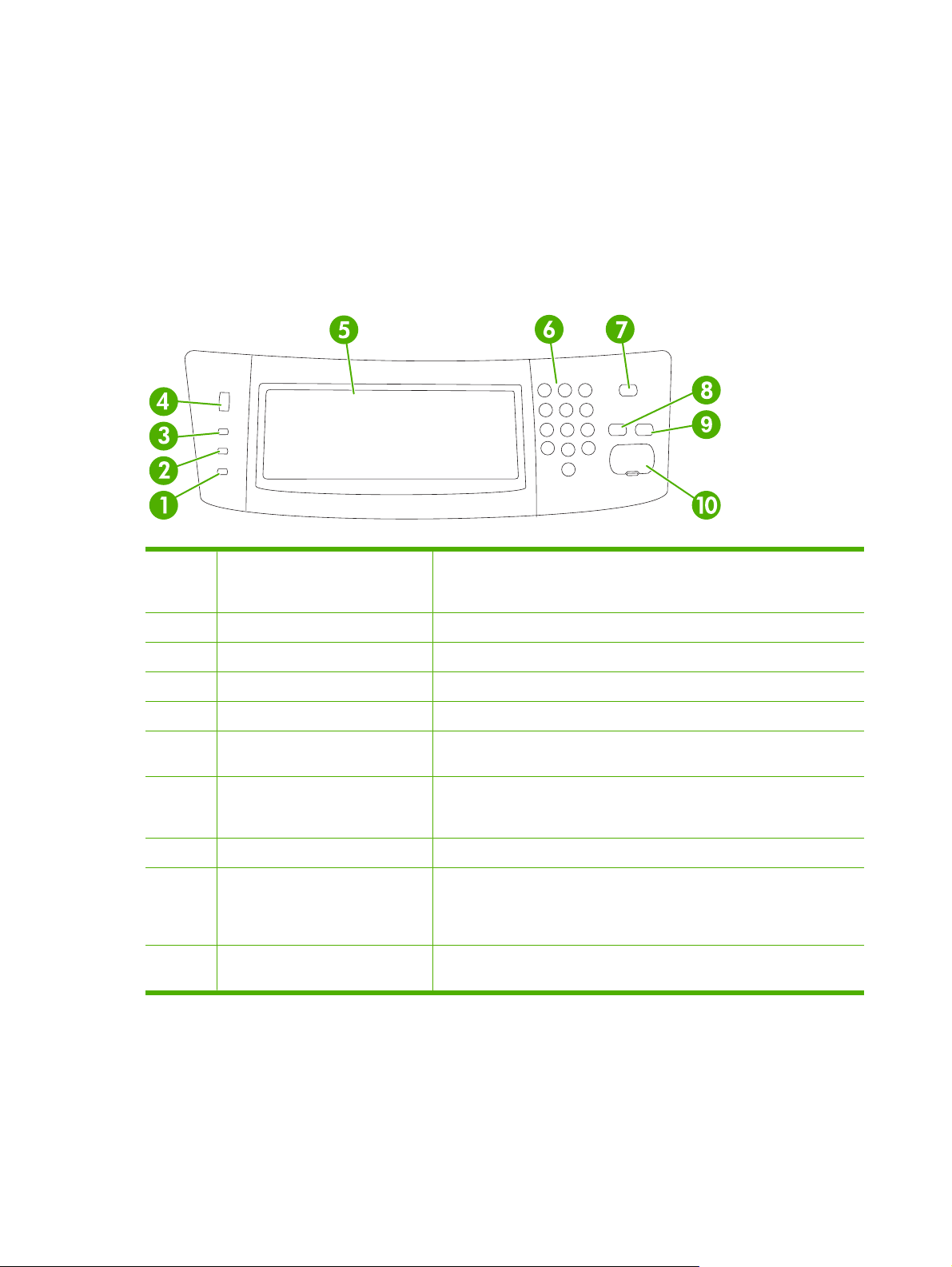
Kontrol panelini kullanma
Kontrol paneli, tüm aygıt işlevlerine erişmeyi sağlayan bir VGA dokunmatik ekrana sahiptir. İşleri ve
aygıt durumunu kontrol etmek için düğmeleri ve sayısal tuş takımını kullanın. LED'ler aygıtın genel
durumunu belirtir.
Kontrol paneli düzeni
Kontrol panelinde dokunmatik bir grafik ekran, iş denetim düğmeleri, sayısal tuş takımı ve üç tane ışık
yayan diyot (LED) durum ışığı bulunur.
1 Dikkat ışığı Dikkat ışığı, aygıtta müdahale gerektiren bir durum olduğunu belirtir.
Örneğin, dokunmatik ekranda boş kağıt tepsisini veya bir hata mesajını
belirtir.
2 Veri ışığı Veri ışığı, aygıtın veri aldığını belirtir.
3 Hazır ışığı Hazır ışığı, aygıtın iş işlemeye hazır olduğunu belirtir.
4 Parlaklık ayarlama düğmesi Dokunmatik ekran parlaklığını ayarlamak için düğmeyi çevirin.
5 Dokunmatik grafik ekran Tüm aygıt işlevlerini açmak ve ayarlamak için dokunmatik ekranı kullanın.
6 Sayısal tuş takımı Gereken kopya sayısı sayısal değerlerini ve diğer sayısal değerleri
7 Uyku düğmesi Aygıt, uzun bir süre kullanılmadığında otomatik olarak uyku moduna girer.
8 Sıfırla düğmesi İş ayarlarını fabrika veya kullanıcı tanımlı varsayılan değerlere sıfırlar.
9 Durdur düğmesi Etkin işi durdurur. Durdurulma sırasında kontrol paneli durdurulan işin
10 Başlat düğmesi Kopyalama veya sayısal gönderme işini başlatır ya da kesilen bir işi
Ana ekran
Ana ekran aygıt özelliklerine erişim sağlar ve aygıtın geçerli durumunu belirtir.
yazmanıza olanak sağlar.
Aygıtı uyku moduna geçirmek veya yeniden etkinleştirmek için Uyku
düğmesine basın.
seçeneklerini gösterir (örneğin, aygıt bir baskı işini işlerken Durdur
düğmesine basarsanız, kontrol paneli mesajı baskı işini iptal etmenizi veya
devam ettirmenizi ister).
sürdürür.
16 Bölüm 2 Kontrol paneli TRWW
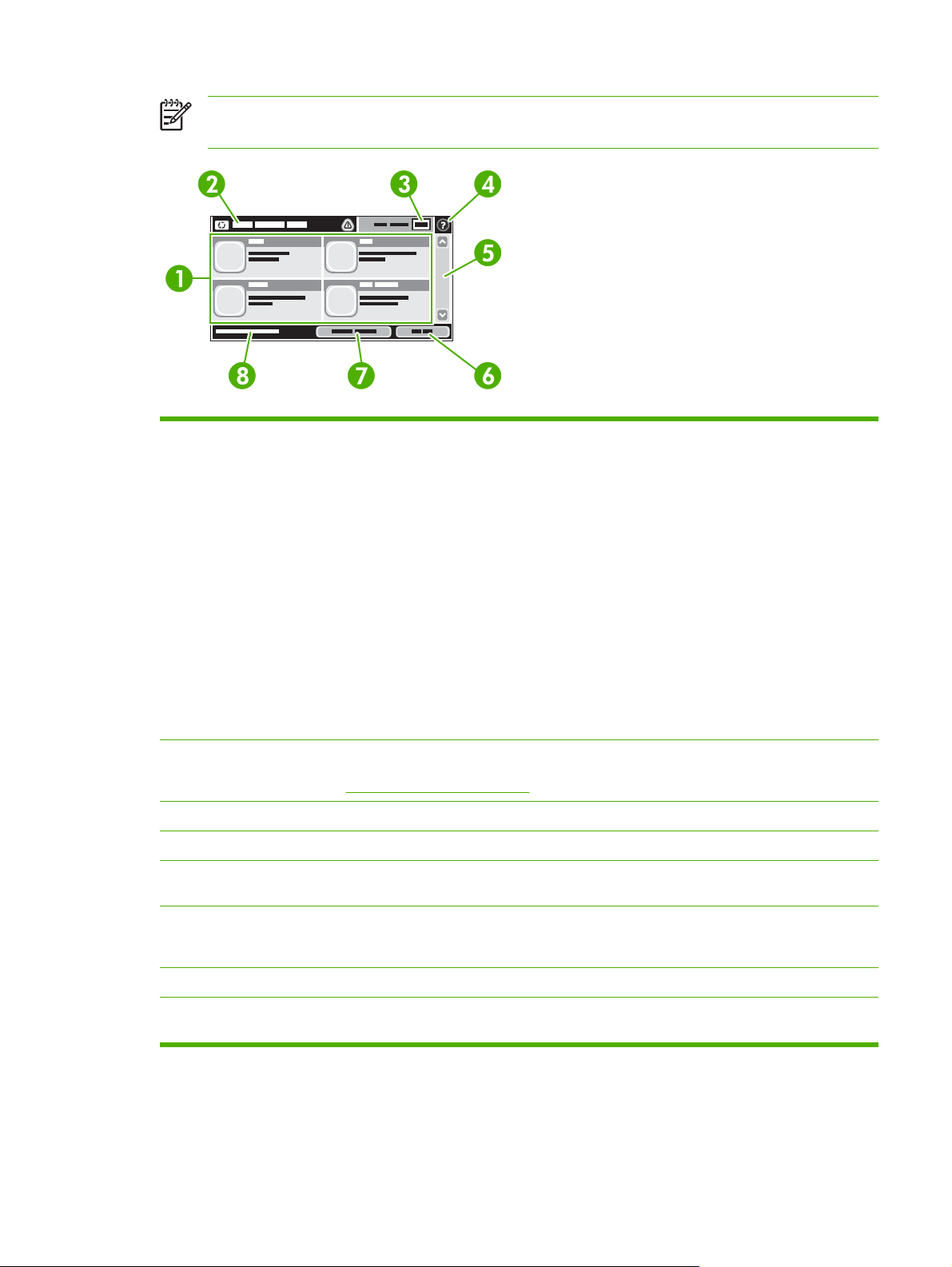
Not Sistem yöneticisinin aygıtı yapılandırmasına bağlı olarak, ana ekranda görünen özellikler
değişebilir.
1 Özellikler Sistem yöneticisinin aygıtı yapılandırmasına bağlı olarak, bu alanda görünen özellikler
aşağıdaki öğeler olabilir:
Kopyala
●
Faks
●
E-posta
●
İkincil E-posta
●
Ağ Klasörü
●
İş Depolama
●
İş Akışı
●
Sarf Malzemeleri Durumu
●
Yönetim
●
2 Aygıt durum satırı Durum satırı aygıtın genel durumuyla ilgili bilgiler sağlar. Bu alanda geçerli duruma göre çeşitli
3 Kopya sayısı Kopya sayısı kutusu, aygıtın çıkarmak için ayarlandığı kopya sayısını belirtir.
4 Yardım düğmesi Katıştırılmış yardım sistemini açmak için Yardım düğmesine dokunun.
5 Kaydırma çubuğu Kullanılabilen özelliklerin tam listesini görmek için kaydırma çubuğu üzerindeki yukarı veya
6 Oturum Kapat Sınırlandırılmış özelliklere erişmek için oturum açtıysanız, oturumu kapatmak için Oturum
7 Ağ Adresi Ağ bağlantısıyla ilgili bilgileri bulmak için, Ağ Adresi öğesine dokunun.
8 Tarih/Saat Burada geçerli tarih/saat görünür. Sistem yöneticisi, aygıtın tarih/saati göstermek için
düğmeler görünür. Durum satırında görünebilen düğmelerle ilgili açıklamalar için, bkz.
Dokunmatik ekrandaki düğmeler.
aşağı oklarına dokunun.
Kapat öğesine dokunun. Oturumu kapattıktan sonra, aygıt tüm seçenekleri varsayılan ayarlara
geri yükler.
kullanacağı biçimi seçebilir. Örneğin, 12 saatlik veya 24 saatlik biçim.
TRWW Kontrol panelini kullanma 17
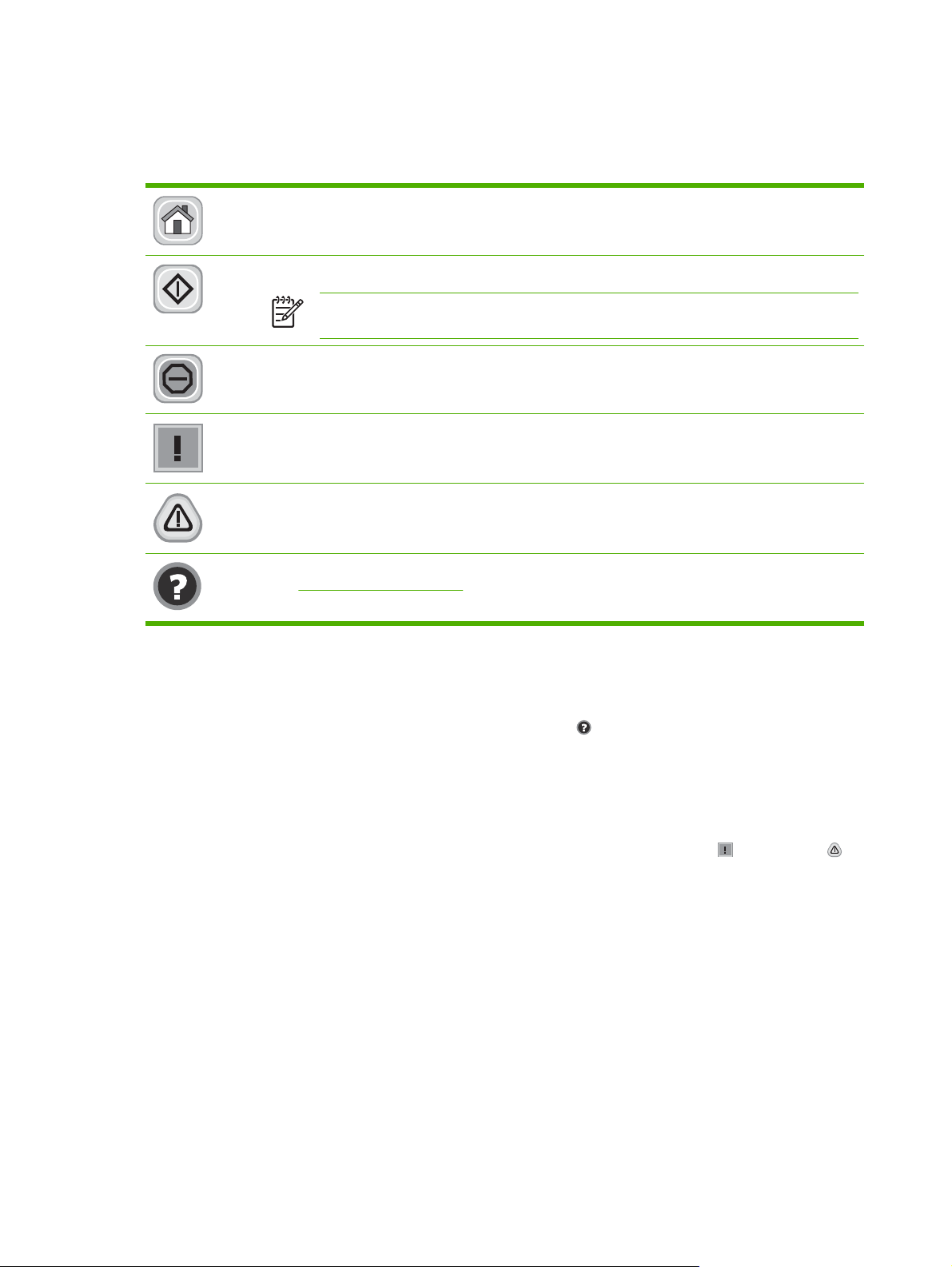
Dokunmatik ekrandaki düğmeler
Dokunmatik ekran üzerindeki durum satırı aygıtın durumuyla ilgili bilgiler sağlar. Bu alanda çeşitli
düğmeler görünebilir. Aşağıdaki tabloda her düğmeyle ilgili açıklamalar bulunmaktadır.
Ana düğmesi. Herhangi bir ekrandan Ana ekrana gitmek için ana düğmesine dokunun.
Başlat düğmesi. Kullandığınız özelliğin eylemini başlatmak için Başlat düğmesine dokunun.
Not Bu düğmenin adı her özellik için değişir. Örneğin, Kopyala özelliğinde, düğme adı
Kopyalamayı başlat olur.
Durdur düğmesi. Aygıt bir baskı veya faks işini işliyorsa, Başlat düğmesi yerine Durdur düğmesi görünür.
Geçerli işi durdurmak için Durdur düğmesine dokunun. Aygıt, işi iptal etmenizi veya sürdürmenizi ister.
Hata düğmesi. Aygıtta devam etmeden önce ilgilenilmesi gereken bir hata olduğunda, hata düğmesi
görünür. hatayı açıklayan mesajı görmek için hata düğmesine dokunun. Ayrıca, mesajda sorun çözümüyle
ilgili bilgiler bulunur.
Uyarı düğmesi. Aygıtta çalışmasına engel olmayan bir sorun olduğunda uyarı düğmesi görünür. Sorunu
açıklayan mesajı görmek için uyarı düğmesine dokunun. Ayrıca, mesajda sorun çözümüyle ilgili bilgiler
bulunur.
Yardım düğmesi. Dahili Yardım sistemini açmak için yardım düğmesine dokunun. Daha fazla bilgi için,
Kontrol paneli yardım sistemi.
bkz.
Kontrol paneli yardım sistemi
Aygıt, her ekranın nasıl kullanılacağını açıklayan dahili bir Yardım sistemine sahiptir. Yardım sistemini
açmak için, ekranın sağ üst köşesindeki Yardım düğmesine ( ) dokunun.
Yardım, bazı ekranlar için özel konuları arayabileceğiniz genel bir menü açar. Menüdeki düğmelere
dokunarak menü yapısı içinde dolaşabilirsiniz.
Yardım, tek tek işlerin ayarını içeren ekranlar için, ekranla ilgili seçeneklerin açıklandığı bir konu açar.
Aygıt bir hata veya uyarı verirse, sorunun açıklandığı bir mesajı açmak için hata (
düğmesine dokunun. Ayrıca, mesajda sorunu çözmeye yardımcı olacak yönergeler de bulunur.
) veya uyarı ( )
18 Bölüm 2 Kontrol paneli TRWW

Yönetim menüsünü kullanma
Varsayılan aygıt davranışını ve diğer genel ayarları (dil ve tarih/saat biçimi gibi) ayarlamak için yönetim
menüsünü kullanın.
Yönetim menüsünde gezinme
Menü yapısını açmak için Ana ekrandan Yönetim'e dokunun. Bu özelliği görmek için listeyi Ana ekran
düğmesine doğru kaydırmanız gerekir.
Yönetim menüsü, ekranın sol tarafında listelenen bir kaç alt menüye sahiptir. Yapıyı genişletmek için
menü adına dokunun. Menü adının yanındaki artı işareti (+) alt menüler içerdiği anlamına gelir.
Yapılandırmak istediğiniz seçeneğe erişene kadar yapıyı açmaya devam edin. Bir önceki menüye geri
dönmek için, Arka'ye dokunun.
Yönetim menüsünden çıkmak için, ekranın sol üst köşesindeki Ana düğmesine (
Aygıtta, menülerde kullanılabilen özelliklerin her birinin açıklandığı dahili Yardım bulunur. Ekranın sağ
tarafında bulunan çoğu menü için yardım kullanılabilir. Ya da, genel Yardım sistemini açmak için, ekranın
sağ üst köşesindeki Yardım düğmesine (
) dokunun.
Aşağıdaki bölümlerdeki tablolarda her menünün genel yapısı belirtilir.
Bilgi menüsü
Aygıtta dahili olarak depolanan bilgi sayfalarını ve raporları yazdırmak için bu menüyü kullanın.
Tablo 2-1 Bilgi menüsü
Menü öğesi Alt menü öğesi Alt menü öğesi Değerler Açıklama
Yapılandırma/Durum
Sayfaları
Yönetim Menüsü
Haritası
Yapılandırma
Sayfası
Sarf Malzemeleri
Durum Sayfası
Kullanım Sayfası Yazdır (düğme) Her kağıt türü ve boyutuna yazdırılan sayfa
Yazdır (düğme) Yönetim menüsünün ve geçerli yönetim
ayarlarının temel yapısını görüntüler.
Yazdır (düğme) Geçerli aygıt ayarlarını görüntüleyen
yapılandırma sayfaları kümesi.
Yazdır (düğme) Kartuş, bakım setleri ve zımba gibi sarf
malzemelerinin durumunu görüntüler.
sayısı hakkında bilgileri görüntüler.
) dokunun.
Dosya Dizini Yazdır (düğme) Flash sürücüler, bellek kartları veya sabit
diskler gibi bu aygıta takılı olan büyük
depolama aygıtları hakkında bilgileri içeren
dizin sayfası.
TRWW Yönetim menüsünü kullanma 19

Tablo 2-1 Bilgi menüsü (devam)
Menü öğesi Alt menü öğesi Alt menü öğesi Değerler Açıklama
Faks Raporları
Faks Etkinliği
Günlüğü
Faks Çağrısı Raporu Faks Çağrısı Raporu Yazdır (düğme) Gönderilen veya alınan en son faks işleminin
Raporda Küçük
Rapor Yazdırma
Fatura Kodları
Raporu
Engellenen Faks
Listesi
Hızlı Çevirme Listesi Yazdır Bu aygıt için ayarlanan hızlı aramaları
Yazdır (düğme) Bu aygıttan gönderilen veya aygıtın aldığı
Evet
Resim
Hayır (varsayılan)
Hiçbir Zaman Otomatik Baskı
Zamanı
Herhangi bir faks işinden sonra yazdır
Faks gönderme işinden sonra yazdır
Herhangi bir faks hatasından sonra yazdır
Yalnızca hatalar gönderildikten sonra yazdır
Yalnızca hatalar alındıktan sonra yazdır
Yazdır Giden fakslar için kullanılan fatura kodlarının
Yazdır Bu aygıta faks göndermesi engellenen
faksların listesini içerir.
ayrıntılı raporu.
Raporda faksın ilk sayfasının küçük resminin
olup olmayacağını seçin.
listesi. Bu rapor her kod için kaç adet faksın
faturalandırıldığını görüntüler.
telefon numaralarının listesi.
görüntüler.
Örnek Sayfalar/Yazı
Tipleri
PCL Yazı Tipi Listesi Yazdır Aygıtta bulunan yazıcı kontrol dili (PCL) yazı
PS Yazı Tipi Listesi Yazdır Aygıtta bulunan PostScript (PS) yazı
Varsayılan İş Seçenekleri menüsü
Her işlevin varsayılan iş seçeneklerini tanımlamak için bu menüyü kullanın. Kullanıcı işi oluştururken iş
seçeneklerini belirlemezse, varsayılan seçenekler kullanılır.
Varsayılan İş Seçenekleri menüsü aşağıdaki alt menüleri içerir:
Orijinaller için Varsayılan Seçenekler
●
Varsayılan Kopyalama Seçenekleri
●
Varsayılan Faks Seçenekleri
●
Varsayılan E-posta Seçenekleri
●
Varsayılan Klasöre Gönder Seçenekleri
●
Varsayılan Yazdırma Seçenekleri
●
tiplerinin listesi.
tiplerinin listesi.
20 Bölüm 2 Kontrol paneli TRWW

Orijinaller için Varsayılan Seçenekler
Not “(Varsayılan)” öğesiyle görüntülenen değerler fabrika varsayılan değerleridir. Bazı menü
öğelerinin varsayılan değeri yoktur.
Tablo 2-2 Orijinaller için Varsayılan Seçenekler menüsü
Menü öğesi Değerler Açıklama
Kağıt Boyutu Listeden bir kağıt boyutu seçin. Orijinalleri kopyalamak veya taramak için en sık kullanılan kağıt
Yüz Sayısı 1 (varsayılan) Kopyalanan veya taranan orijinallerin genellikle tek taraflı mı yoksa
2
Yönlendirme Dikey (varsayılan) Orijinalleri kopyalamak veya taramak için en sık kullanılan yönü
Yatay
Metni/Resmi En İyi Duruma Getir El İle Ayarla (varsayılan) Belirli türdeki orijinalin çıktısını en iyi duruma getirmek için bu ayarı
Metin
Fotoğraf
Görüntü Ayarlama Koyuluk Kopyaladığınız veya taradığınız koyu ya da açık orijinallerin çıktısını
Fon Temizleme Soluk resimleri arka plandan kaldırmak veya açık arka plan rengini
Keskinlik Görüntüyü netleştirmek veya yumuşatmak için Keskinlik ayarını
boyutunu seçin.
çift taraflı mı olduğunu seçin.
seçin. Kısa kenar yukarıdaysa Dikey seçeneğini, uzun kenar
yukarıdaysa Yatay seçeneğini belirleyin.
kullanın. Metin, fotoğraf veya karışımın çıktısını en iyi duruma
getirebilirsiniz.
El İle Ayarla seçeneğini belirlerseniz, en sık kullanılan metin ve resim
karışımını belirtebilirsiniz.
en iyi duruma getirmek için bu ayarı kullanın.
kaldırmak için Fon Temizleme ayarını kullanın.
kullanın.
Varsayılan Kopyalama Seçenekleri
Not “(Varsayılan)” öğesiyle görüntülenen değerler fabrika varsayılan değerleridir. Bazı menü
öğelerinin varsayılan değeri yoktur.
Tablo 2-3 Varsayılan Kopyalama Seçenekleri menü
Menü öğesi Alt menü öğesi Değerler Açıklama
Kopya Sayısı Kopya sayısını yazın.
Fabrika varsayılan ayarı
1'dir.
Yüz Sayısı 1 (varsayılan)
2
Zımbala/Harmanla Zımbala Yok (varsayılan)
Bir Sola Açılı
Harmanla Kapalı
Açık (varsayılan)
Kopyalama için varsayılan kopya sayısını ayarlayın.
Varsayılan kopya yüzü sayısını ayarlayın.
Zımbalama ve harmanlama kopya kümesi
seçeneklerini ayarlayın. Belgenin birden fazla
kopyasını oluştururken harmanlama her sayfayı bir
sonrakinin yanına yerleştirmek yerine her seferinde bir
küme harmanlayarak sayfaları doğru sıraya
yerleştirir.
TRWW Yönetim menüsünü kullanma 21

Tablo 2-3 Varsayılan Kopyalama Seçenekleri menü (devam)
Menü öğesi Alt menü öğesi Değerler Açıklama
Çıkış Bölmesi Çıkış Bölmesi <X> Uygulanabiliyorsa, kopyalar için varsayılan çıkış
Köşeden Köşeye Normal (önerilen)
(varsayılan)
Köşeden Köşeye Çıktı
bölmesini seçin.
Orijinal belge kenarlara yakın bastırılıyorsa, kenarlarda
oluşabilecek gölgelerden kaçınmak için Köşeden
Köşeye özelliğini kullanın. Tüm sayfanın kopyalara
basıldığından emin olmak için bu özelliği Küçült/
Büyüt özelliğiyle birleştirin.
Varsayılan Faks Seçenekleri
Not “(Varsayılan)” öğesiyle görüntülenen değerler fabrika varsayılan değerleridir. Bazı menü
öğelerinin varsayılan değeri yoktur.
Tablo 2-4 Faks Gönder menüsü
Menü öğesi Alt menü öğesi Değerler Açıklama
Çözünürlük Standart (100x200dpi)
(varsayılan)
İnce (200x200dpi)
Çok İnce (300x300dpi)
Faks Başlığı Başa Ekle (varsayılan)
Kaplama
Gönderilen belgelerin çözünürlüğünü ayarlamak için
bu özelliği kullanın. Daha yüksek çözünürlüklü
görüntüler daha fazla dpi içerir, böylece daha fazla
ayrıntı görüntüleyebilirler. Daha düşük çözünürlüklü
görüntüler daha az dpi içerir ve daha az ayrıntı
görüntüler, ancak dosya boyutu daha küçüktür.
Sayfada faks başlığının konumunu seçmek için bu
özelliği kullanın.
Faks başlığını faks içeriğinin üzerine yazdırmak ve faks
içeriğini sayfanın altına doğru taşımak için Başa Ekle
seçeneğini belirleyin. Faks başlığını faks içeriğinin
üzerine, içeriği aşağıya taşımadan yazdırmak için
Kaplama seçeneğini belirleyin.
Tablo 2-5 Faks Alma menüsü
Menü öğesi Değerler Açıklama
Faks İlet Faks İletme
PIN Değiştir
Alınan Faksları Damgala Etkin
Devre Dışı (varsayılan)
Sayfaya Uydur Etkin (varsayılan)
Devre Dışı
Alınan faksı başka bir faks aygıtına iletmek için Faks İletme ve Özel
seçeneklerini belirleyin. Bu menü öğesini ilk kez seçtiğinizde, PIN
ayarlamanız istenir. Bu menüyü her kullanmak istediğinizde bu PIN'i
girmeniz için uyarılırsınız. Faks Yazdırma menüsüne erişmek için
kullanılan PIN ile aynıdır.
Bu aygıtın aldığı her faks sayfasına tarih, saat, göndericinin telefon
numarası ve sayfa numarasını eklemek için bu seçeneği kullanın.
Letter veya A4 boyutundaki kağıtlara sığması için Letter veya A4
boyutundan daha büyük faksları küçültmek üzere bu özelliği kullanın.
Bu özellik Devre Dışı olarak ayarlanırsa, Letter veya A4 boyutundan
daha büyük fakslar birden çok sayfaya aktarılır.
Bu seçeneği kullanmak tek sayfadan oluşan faksın
başka bir sayfaya geçmesini engelleyebilir.
22 Bölüm 2 Kontrol paneli TRWW

Tablo 2-5 Faks Alma menüsü (devam)
Menü öğesi Değerler Açıklama
Faks Kağıdı Tepsisi Tepsi listesinden seçin. Gelen fakslar için kullanmak istediğiniz boyut ve türde kağıdı içeren
Çıkış Bölmesi Çıkış bölmesi listesinden seçin. Uygulanabiliyorsa, fakslar için kullanmak üzere varsayılan çıkış
tepsiyi seçin.
bölmesini seçin.
Varsayılan E-posta Seçenekleri
Aygıttan gönderilen e-postalar için varsayılan seçenekleri ayarlamak üzere bu menüyü kullanın.
Not “(Varsayılan)” öğesiyle görüntülenen değerler fabrika varsayılan değerleridir. Bazı menü
öğelerinin varsayılan değeri yoktur.
Menü öğesi Değerler Açıklama
Belge Dosya Türü PDF (varsayılan)
JPEG
TIFF
M-TIFF
Çıktı Kalitesi Yüksek (büyük dosya)
Orta (varsayılan)
E-posta için dosya biçimini seçin.
Çıkış için yüksek kaliteyi seçmek çıkış dosyasının boyutunu
artırır.
Az (küçük dosya)
Çözünürlük 75 DPI
150 DPI (varsayılan)
200 DPI
300 DPI
Renkli/Siyah Renkli tarama (varsayılan)
Siyah/Beyaz tarama
TIFF Sürümü TIFF 6,0 (varsayılan)
TIFF (Post 6,0)
Varsayılan Klasöre Gönder Seçenekleri
Not Bu menü yalnızca HP LaserJet M5035 MFP modellerinde görüntülenir.
Bilgisayara gönderilen tarama işleri için varsayılan seçenekleri belirlemek üzere bu menüyü kullanın.
Not “(Varsayılan)” öğesiyle görüntülenen değerler fabrika varsayılan değerleridir. Bazı menü
öğelerinin varsayılan değeri yoktur.
Çözünürlüğü seçmek için bu özelliği kullanın. Daha küçük
dosyalar oluşturmak için daha küçük bir ayar seçin.
E-postanın siyah mı renkli mi olacağını belirtin.
Taranan dosyaları kaydederken kullanılacak TIFF sürümünü
belirtmek üzere bu özelliği kullanın.
TRWW Yönetim menüsünü kullanma 23

Menü öğesi Değerler Açıklama
Renkli/Siyah Renkli tarama
Siyah/Beyaz tarama
(varsayılan)
Belge Dosya Türü PDF (varsayılan)
M-TIFF
TIFF
JPEG
TIFF sürümü TIFF 6,0 (varsayılan)
TIFF (6.0 sonrası)
Çıktı Kalitesi Yüksek (büyük dosya)
Orta (varsayılan)
Az (küçük dosya)
Çözünürlük 75 DPI
150 DPI (varsayılan)
200 DPI
300 DPI
Dosyanın siyah mı renkli mi olacağını belirtin.
Dosya için dosya biçimini seçin.
Taranan dosyaları kaydederken kullanılacak TIFF sürümünü
belirtmek üzere bu özelliği kullanın.
Çıkış için yüksek kaliteyi seçmek çıkış dosyasının boyutunu
artırır.
Çözünürlüğü seçmek için bu özelliği kullanın. Daha küçük
dosyalar oluşturmak için daha küçük ayar seçin.
Varsayılan Yazdırma Seçenekleri
Bilgisayardan gönderilen işler için varsayılan seçenekleri ayarlamak üzere bu menüyü kullanın.
Not “(Varsayılan)” öğesiyle görüntülenen değerler fabrika varsayılan değerleridir. Bazı menü
öğelerinin varsayılan değeri yoktur.
Tablo 2-6 Varsayılan Yazdırma Seçenekleri menüsü
Menü öğesi Alt menü öğesi Değerler Açıklama
İş Başına Kopya Sayısı Bir değer yazın. Yazdırma işleri için varsayılan kopya sayısını
Varsayılan Kağıt Boyutu (Desteklenen boyut
Varsayılan Özel Kağıt
Boyutu
Çıkış Bölmesi <Bölmeadı> Yazdırma işleri için varsayılan çıkış bölmesini seçin.
Ölçü birimi Millimetre
X Boyutu Varsayılan Özel Kağıt Boyutu için genişlik ölçüsünü
Y Boyutu Varsayılan Özel Kağıt Boyutu için yükseklik ölçüsünü
listesi.)
İnç
ayarlamak üzere bu özelliği kullanın.
Bir kağıt boyutu seçin.
Kullanıcı yazdırma işinin kağıt boyutu olarak Özel
seçeneğini belirlediğinde kullanılacak varsayılan kağıt
boyutunu yapılandırın.
yapılandırın.
yapılandırın.
24 Bölüm 2 Kontrol paneli TRWW

Tablo 2-6 Varsayılan Yazdırma Seçenekleri menüsü (devam)
Menü öğesi Alt menü öğesi Değerler Açıklama
Tarafları Yazdır 1 taraflı (varsayılan)
2 taraflı
2 Taraflı Biçim Kitap stili
Stili döndür
Yazdırma işlerinin varsayılan olarak tek taraflı m ı yoksa
çift taraflı mı olacağını seçmek için bu özelliği
kullanın.
2 yüzlü yazdırma işleri için varsayılan stili
yapılandırmak üzere bu özelliği kullanın. Kitap stili
seçiliyse, sayfanın arka tarafı üst bölüm yukarıda
olacak biçimde yazdırılır. Bu seçenek sol kenardan
ciltlenmiş yazdırma işleri içindir. Stili döndür seçiliyse,
sayfanın arka tarafı üst bölüm aşağıda olacak biçimde
yazdırılır. Bu seçenek üst kenardan ciltlenmiş
yazdırma işleri içindir.
Saat/Zamanlama menüsü
Bu menüyü, saati ayarlama ve aygıtın uyku moduna girip çıkmasını ayarlama seçeneklerini belirlemek
için kullanın.
Not "(varsayılan)" olarak gösterilen değerler fabrika varsayılan değerleridir. Bazı öğelerin
varsayılan değeri yoktur.
Tablo 2-7 Saat/Zamanlama menüsü
Menü öğesi Alt menü öğesi Alt menü öğesi Değerler Açıklama
Tarih/Saat Tarih Biçimi GG/AAA/YYYY
(varsayılan)
GG/AAA/YYYY
Bu özelliği, geçerli tarih/saati ve giden
fakslara zaman damgası vurmak için
kullanılan tarih/saat biçimini ayarlamak için
kullanın.
GG/AAA/YYYY
Tarih Ay
Gün
Yıl
Saat Biçimi 12 saat (ÖÖ/ÖS)
Saat Saat
Dakika
ÖÖ
ÖS
Uyku Gecikmesi 20 dakika
(varsayılan)
24 saat
30 dakika
(varsayılan)
45 dakika
1 saat (60 dakika)
90 dakika
Bu özelliği, aygıtın Uyku Modu'na girmeden
önce kullanılmadan kalacağı zaman aralığını
seçmek için kullanın.
TRWW Yönetim menüsünü kullanma 25

Tablo 2-7 Saat/Zamanlama menüsü (devam)
Menü öğesi Alt menü öğesi Alt menü öğesi Değerler Açıklama
2 saat
4 saat
Uyanma Saati Pazartesi
Salı
Çarşamba
Perşembe
Cuma
Cumartesi
Pazar
Faks Yazdırma Faks Yazdırma Modu Alınan Tüm Faksları
PIN Değiştir
Kapalı (varsayılan)
Özel
Depola
Alınan tüm faksları
yazdır
Faks Yazdırma
Zamanlamasını
Kullan
Yönetim Menüsü
Haftanın her günü için bir uyanma zamanı
ayarlamak amacıyla Özel'i kullanın. Aygıt
uyku modundan bu zamanlamaya göre çıkar.
Uyku modunun kullanılması, enerji tasarrufu
yapılmasını ve kullanıcıların ısınması için
beklemelerine gerek kalmaması için aygıtın
önceden hazırlanmasını sağlar.
Özel faksların güvenliğiyle ilgili şüpheleriniz
varsa, bu özelliği, bir yazdırma zamanlaması
oluşturarak otomatik olarak yazdırılmaları
yerine faksları depolamak için kullanın.
Faks yazdırma zamanlaması için, kontrol
paneli sizden faksların yazdırılacağı gün ve
saati ister.
Kullanıcıların faksları yazdırmak için
girmeleri gereken PIN numarasını
değiştirmek için PIN Değiştir'i seçin.
Genel aygıt yönetimi seçeneklerini ayarlamak için, bu menüyü kullanın.
Not "(varsayılan)" olarak gösterilen değerler fabrika varsayılan değerleridir. Bazı öğelerin
varsayılan değeri yoktur.
Tablo 2-8 Yönetim menüsü
Menü öğesi Alt menü öğesi Değerler Açıklama
Depolanan İş Yönetimi Hızlı Kopya İş Depolama
Sınırı
Hızlı Kopya İş Tutma
Zaman Aşımı
Uyku modu Devre Dı şı Bırak
Depolanacak en fazla iş
sayısını seçme
1 Saat
4 Saat
1 Gün
1 Hafta
Uyku Geciktirmesi Kullan
(varsayılan)
Aygıtta depolanan tüm işleri görüntülemek ve
yönetmek için, bu menüyü kullanın.
Bu aygıtın uyku modu ayarlarını özelleştirmek için, bu
ayarı kullanın.
Saat/Zamanlama menüsünde belirtilen gecikme
sonrasında aygıtın uyku moduna girmesini ayarlamak
için Uyku Geciktirmesi Kullan öğesini seçin.
26 Bölüm 2 Kontrol paneli TRWW

Tablo 2-8 Yönetim menüsü (devam)
Menü öğesi Alt menü öğesi Değerler Açıklama
Sarf Malzemelerini Yönet Sarf Malzemesi Az/
Sipariş Et Sınırı
Siyah Kartuşu Değiştir Azalınca Durdur
Başlangıç Kurulumu menüsü
Başlangıç Kurulumu menüsü aşağıda gösterilen alt menüleri içerir:
Ağ ve G/Ç menüsü
●
Faks Kurulumu menüsü
●
E-posta Kurulumu menüsü
●
Not "(varsayılan)" olarak gösterilen değerler fabrika varsayılan değerleridir. Bazı öğelerin
varsayılan değeri yoktur.
Ağ ve G/Ç
Aralık içinde bir değer
girin.
Bitince Durdur
Bittiğinde geçersiz kıl
(varsayılan)
Sarf malzemelerinin değiştirilmesi gereken sınırı
değiştirmek gibi yönetimle ilgili sarf malzemesi
yönetimi görevleri yapmak için, bu menüyü kullanın.
Tablo 2-9 Ağ ve G/Ç
Menü öğesi Alt menü öğesi Değerler Açıklama
G/Ç Zaman Aşımı Aralık içinde bir değer
Paralel Giriş
Not Bu öğe,
yalnızca bir EIO
aksesuarı
takıldıysa
görünür.
Katıştırılmış Jetdirect Seçenek listesi için, bkz. Tablo 2-10 Jetdirect menüleri.
EIO <X> Jetdirect
Yüksek Hız Hayır
Gelişmiş İşlevler Etkin (varsayılan)
girin. Fabrika varsayılan
ayarı 15 saniye.
Evet (varsayılan)
Devre Dışı
G/Ç zaman aşımı, bir baskı işi başarısız olmadan önce
geçen süreyi belirtir. Aygıtın baskı işi için aldığı veri
akışı kesilirse, bu ayar, işin başarısız olduğunu
bildirmeden önce aygıtın ne kadar bekleyeceğini
belirtir.
Paralel bağlantı noktasının ana makineyle iletişimde
kullandığı hızı yapılandırmak için, Yüksek Hız ayarını
kullanın.
İki yönlü paralel iletişimi etkinleştirmek veya devre dışı
bırakmak için, Gelişmiş İşlevler ayarını kullanın.
TRWW Yönetim menüsünü kullanma 27

Tablo 2-10 Jetdirect menüleri
Menü öğesi Alt menü öğesi Alt menü öğesi Değerler ve Açıklama
TCP/IP Etkinleştir Kapalı: TCP/IP protokolünü devre dışı bırakır.
Açık (varsayılan) TCP/IP protokolünü etkinleştirir.
Ana Makine Adı Aygıtı tanıtmak için kullanılan en çok 32 karakter
IPV4 Ayarları Yapılandırma Yöntemi TCP/IPv4 parametrelerinin HP Jetdirect baskı
DHCP'yi Serbest Bırak Bu menü, Yapılandırma Yöntemi DHCP olarak
uzunluğunda alfa sayısal bir dize. Bu ad, HP Jetdirect
yapılandırma sayfasında listelenir. Varsayılan ana
bilgisayar adı NPIxxxxxx’tir. Burada xxxxxx, LAN
donanım (MAC) adresinin son altı basamağıdır.
sunucusunda yapılandırılacağı yöntemi belirtir.
Bootp: Bir BootP sunucusundan otomatik
yapılandırma yapmak için BootP (Bootstrap İletişim
Kuralı) kullanın.
DHCP: Bir DHCPv4 sunucusundan otomatik
yapılandırma yapmak için DHCP (Dinamik Ana Makine
Yapılandırma İletişim Kuralı) kullanın. Seçilirse ve
DHCP kirası varsa, DHCP kirası seçeneklerini
ayarlamak için DHCP'yi Serbest Bırak ve DHCP'yi
Yenile menüleri kullanılabilir.
Otomatik IP: Otomatik yerel bağlantı IPv4 adres verme
yöntemini kullanın. 169.254.x.x biçimindeki bir adres,
otomatik olarak atanır.
El İle: TCP/IPv4 parametrelerini yapılandırmak için El
İle Yapılan Ayarlar menüsünü kullanın.
ayarlanırsa ve baskı sunucusu DHCP kirası varsa
görünür.
Hayır (varsayılan) Geçerli DHCP kirası kaydedilir.
Evet: Geçerli DHCP kirası ve kiralanan IP adresi
serbest bırakılır.
DHCP'yi Yenile Bu menü, Yapılandırma Yöntemi DHCP olarak
ayarlanırsa ve baskı sunucusu DHCP kirası varsa
görünür.
Hayır (varsayılan) Baskı sunucusu, DHCP kirasının
yenilenmesini istemez.
Evet: Baskı sunucusu, geçerli DHCP kirasının
yenilenmesini ister.
El İle Yapılan Ayarlar (Yalnızca,Yapılandırma Yöntemi El İle olarak ayarlıysa
kullanılabilir) Parametreleri doğrudan yazıcı kontrol
panelinden yapılandırır:
IP Adresi: Yazıcının benzersiz IP adresi (n.n.n.n); n
0-255 arasında bir değerdir.
Alt Ağ Maskesi: Yazıcının alt ağ maskesi (m.m.m.m);
m 0-255 arasında bir değerdir.
Syslog Sunucusu: Syslog mesajlarını almak ve
günlüğe kaydetmek için kullanılan syslog
sunucusunun IP adresi.
28 Bölüm 2 Kontrol paneli TRWW

Tablo 2-10 Jetdirect menüleri (devam)
Menü öğesi Alt menü öğesi Alt menü öğesi Değerler ve Açıklama
Varsayılan Ağ Geçidi: Başka ağlarla iletişim için
kullanılan ağ geçidi veya yönlendirici bilgisayarın IP
adresi.
Boşta Zaman Aşımı: Saniye olarak, boşta kalan bir
TCP yazıcı veri bağlantısının kapanması için geçmesi
gereken süre (varsayılan değer 270 saniyedir, 0 zaman
aşımını devre dışı bırakır).
Varsayılan IP Zorlanmış bir TCP/IP yeniden yapılandırması
sırasında (örneğin, el ile BootP veya DHCP
kullanmaya yapılandırıldığında ), baskı sunucusu
ağdan IP adresi alamadığında, IP adresini varsayılan
olarak belirler.
Otomatik IP: Yerel bağlantı IP adresi 169.254.x.x
ayarlanır.
Legacy: Eski HP Jetdirect aygı tlarıyla uyumlu olan
192.0.0.192 adresi ayarlanır.
Birincil DNS Birincil DNS Sunucusu’nun IP adresini (n.n.n.n) belirtir.
İkincil DNS İkincil Etki Alanı Ad Sistemi (DNS) Sunucusu’nun IP
adresini (n.n.n.n) belirtir.
IPV6 Ayarları Etkinleştir Bu öğeyi, baskı sunucusunda IPv6 işlemini
Adres Bu öğeyi, IPv6 adresini el ile yapılandırmak için
DHCPV6 İlkesi Belirlenen Yönlendirici: Baskı sunucusu tarafından
etkinleştirmek veya devre dışı bırakmak için kullanın.
Kapalı (varsayılan) IPv6 devre dışı bırakılır.
Açık: IPv6 etkinleştirilir.
kullanın.
El İle Yapılan Ayarlar: TCP/IPv6 adresini etkinleştirmek
ve el ile yapılandırmak için, El İle Yapılan Ayarlar
menüsünü kullanın.
kullanılacak otomatik yapılandırma yöntemi
yönlendirici tarafından belirlenir. Yönlendirici, baskı
sunucusunun adresini mi, yapılandırma bilgilerini mi
yoksa her ikisini birden mi DHCPv6 sunucusundan
alacağını belirtir.
Yönlendirici Kullanılamıyor: Yönlendirici
kullanılamıyorsa, baskı sunucusu durum
yapılandırmasını bir DHCPv6 sunucusundan almayı
denemelidir.
Her Zaman: Yönlendirici olsun veya olmasın, baskı
sunucusu her zaman durum yapılandırmasını bir
DHCPv6 sunucusundan almayı dener.
Birincil DNS Baskı sunucusunun kullanması gereken birincil DNS
sunucusu IPv6 adresini belirlemek için bu öğeyi
kullanın.
El İle Yapılan Ayarlar Baskı sunucusunda IPv6 adreslerini el ile ayarlamak
için bu öğeyi kullanın.
TRWW Yönetim menüsünü kullanma 29

Tablo 2-10 Jetdirect menüleri (devam)
Menü öğesi Alt menü öğesi Alt menü öğesi Değerler ve Açıklama
Etkinleştir: Bu öğeyi seçin ve el ile yapılandırmayı
etkinleştirmek için Açık öğesini veya devre dışı
bırakmak için Kapalı öğesini belirleyin.
Adres: Bu öğeyi, iki nokta üst üsteli onaltılık sayı
sözdizimini kullanan 32 onaltılık sayı IPv6 düğümü
adresini yazmak için kullanın.
Proxy Sunucusu Aygıtınızdaki yerleşik uygulamalar tarafından
Proxy Bağlantı Noktası İstemci desteği için proxy sunucusu tarafından
IPX/SPX Etkinleştir Kapalı: IPX/SPX iletişim kuralını devre dışı bırakır.
Çerçeve Türü Ağınız için çerçeve türü ayarını seçer.
kullanılacak proxy sunucusunu belirtir. Bir proxy
sunucusu, genellikle ağ istemcileri tarafından Internet
erişimi için kullanılır. Web sayfalarını önbelleğe alır ve
söz konusu istemciler için belirli düzeyde Internet
güvenliği sağlar.
Bir proxy sunucusu belirtmek için IPv4 adresini veya
etki alanının tam adını girin. Ad, en çok 255 sekizlik
içerebilir.
Bazı ağlarda, proxy sunucusunun adresini almak için
Bağımsız Servis Sağlayıcınıza (ISP) başvurmanız
gerekir.
kullanılan bağlantı noktası numarasını yazın. Bağlantı
noktası numarası, ağınızdaki proxy etkinliği için ayrılan
bağlantı noktasını tanımlar ve 0 – 65535 arasında bir
değer olabilir.
Açık (varsayılan) IPX/SPX iletişim kuralını etkinleştirir.
Otomatik: Çerçeve türünü otomatik olarak ilk algılanan
türe ayarlar ve bununla sınırlar.
EN_8023, EN_II, EN_8022, ve EN_SNAP: Ethernet
ağları için yapılan çerçeve türü seçimleri.
AppleTalk Etkinleştir Kapalı (varsayılan) AppleTalk protokolünü devre dışı
bırakır.
Açık: AppleTalk protokolünü etkinleştirir.
DLC/LLC Etkinleştir Kapalı (varsayılan) DLC/LLC protokolünü devre dışı
bırakır.
Açık: DLC/LLC protokolünü etkinleştirir.
30 Bölüm 2 Kontrol paneli TRWW

Tablo 2-10 Jetdirect menüleri (devam)
Menü öğesi Alt menü öğesi Alt menü öğesi Değerler ve Açıklama
Güvenlik
İkinci Sayfayı Yazdır Evet: HP Jetdirect baskı sunucusundaki geçerli
Güvenli Web Yapılandırma yönetimi için, katıştırılmış Web
IPsec veya Güvenlik
Duvarı
Güvenliği Sıfırla Baskı sunucusundaki geçerli güvenlik ayarlarının
Baskı sunucusundaki IPsec veya Güvenlik Duvarı
güvenlik ayarlarını içeren bir sayfa yazdırılır.
Hayır (varsayılan) Güvenlik ayarları sayfası
yazdırılmaz.
sunucusunun yalnızca HTTPS ya da HTTP ve
HTTPS'in her ikisini birlikte kullanan iletişimleri kabul
edip etmeyeceğini belirler.
HTTPS Gerekli: Güvenli, şifreli iletişimler için, yalnızca
HTTPS erişimi kabul edilir. Baskı sunucusu güvenli site
olarak görünür.
HTTP/HTTPS isteğe bağlı: HTTP ya da HTTPS
kullanan erişime izin verilir.
durumunu belirler.
Koru: IPsec/Güvenlik Duvarı durumu şu anki
yapılandırmayla aynı kalır.
Devre Dışı Bırak: Baskı sunucusundaki IPsec/
Güvenlik Duvarı işlemi devre dışı bırakılır.
kaydedilmesini veya varsayılan fabrika değerlerinin
geri yüklenmesini belirler.
Hayır*: Geçerli güvenlik ayarları korunur.
Evet: Güvenlik ayarları fabrika varsayılanlarına
sıfırlanır.
Tanılamalar Katıştırılmış Test Bu menü, ağ donanımını veya TCP/IP ağ bağlantısı
LAN HW Testi
sorunlarını tanılamaya yardımcı olan testler sağlar.
Katıştırılmış testler, ağ hatasının aygıt içinden mi
dışından mı olduğunun tanımlanmasına yardımcı
olurlar. Baskı sunucusundaki donanımı ve iletişim
yollarını kontrol etmek için katıştırılmış test kullanın. Bir
testi seçip etkinleştirdikten ve yürütme zamanını
ayarladıktan sonra, testi başlatmak için
seçmelisiniz.
Yürütme zamanı na göre, aygıt kapanıncaya ya da bir
hata oluşuncaya kadar seçilen test sürekli çalıştırılır ve
bir tanılama sayfası yazdırılır.
DİKKAT Bu katıştırılmış test çalıştırılınca
TCP/IP yapılandırmanız silinir.
Bu test, dahili bir geri döngü testi gerçekleştirir. Dahili
geri döngü testi, yalnızca dahili ağ donanımında
paketleri gönderir ve alır. Ağınızda dış aktarma olmaz.
Bu testi seçmek için Evet öğesini, seçmemek için
Hayır öğesini belirleyin.
Yürüt öğesini
HTTP Testi Bu test, aygıttan önceden tanımlanan sayfaları alarak
HTTP'nin çalışmasını kontrol eder ve katıştırılmış Web
sunucusunu test eder.
TRWW Yönetim menüsünü kullanma 31

Tablo 2-10 Jetdirect menüleri (devam)
Menü öğesi Alt menü öğesi Alt menü öğesi Değerler ve Açıklama
Bu testi seçmek için Evet öğesini, seçmemek için
Hayır öğesini belirleyin.
SNMP Testi Bu test, aygıtta önceden tanımlanan SNMP
Tüm Testleri Seç Bu öğeyi, kullanılabilir tüm katıştırılmış testleri seçmek
Veri Yolu Testi Bu test, HP postscript düzey 3 öykünmesindeki veri
Yürütme Zamanı [H] Bu öğeyi, katıştırılmış testin çalıştırılacağı süreyi (saat
nesnelerine erişerek SNMP iletişimlerinin çalışmasını
kontrol eder.
Bu testi seçmek için Evet öğesini, seçmemek için
Hayır öğesini belirleyin.
için kullanın.
Tüm testleri seçmek için, Evet öğesini belirleyin. Tek
tek testleri seçmek için, Hayır öğesini belirleyin.
yolunu ve bozulma sorunlarını tanımlamaya yardımcı
olur. Önceden tanımlanan bir PS dosyasını aygıta
gönderir, Ancak, testte kağıt kullanılmaz; dosya
yazdırılmaz.
Bu testi seçmek için Evet öğesini, seçmemek için
Hayır öğesini belirleyin.
olarak) belirlemek için kullanın. 1-60 saat arasında bir
değer seçebilirsiniz. Sıfır (0) seçerseniz, bir hata
oluşana veya aygıt kapatılana kadar test süresiz
çalışır.
Test tamamlandıktan sonra, HTTP, SNMP ve Veri Yolu
testlerinden toplanan veriler yazdırılır.
Yürüt Hayır*: Seçilen testleri başlatma.
Evet: Seçilen testleri başlat.
32 Bölüm 2 Kontrol paneli TRWW

Tablo 2-10 Jetdirect menüleri (devam)
Menü öğesi Alt menü öğesi Alt menü öğesi Değerler ve Açıklama
Ping Testi
Hedef Tür Hedef aygıtın bir IPv4 ya da IPv6 olduğunu belirler.
Hedef IP IPV4: IPv4 adresini yazın.
Paket Boyutu Uzak ana makineye gönderilecek her paketin boyutunu
Zaman Aşımı Uzak ana makineden yanıt bekleme süresini saniye
Sayı Bu test için gönderilecek ping test paketlerinin sayısını
Sonuçları Yazdır Ping testi sürekli çalışmaya ayarlanmadıysa, test
Yürüt Ping testinin başlatılıp başlatılmayacağını belirler.
Bu test, ağ iletişimlerini kontrol etmek için kullanılır. Bu
test, uzak ağ ana makinesine bağlantı düzeyinde
paketler gönderir, ardından uygun bir yanıt bekler. Bir
ping testini çalıştırmak için, aşağıdaki öğeleri
ayarlayın:
IPV6 : IPv6 adresini yazın.
bayt olarak belirler. En az 64 (varsayılan) ve en fazla
2048.
olarak belirler. Varsayılan 1 ve en fazla 100.
belirler. 1-100 arasından bir değer seçin. Testi sürekli
çalışacak şekilde yapılandırmak için 0 girin.
sonuçlarını yazdırmayı seçebilirsiniz. Sonuçları
yazdırmak için Evet öğesini seçin. Hayır öğesini
(varsayılan) seçerseniz, sonuçlar yazdırılmaz.
Testi başlatmak için Evet öğesini, çalıştırmamak içi
Hayır öğesini seçin.
TRWW Yönetim menüsünü kullanma 33

Tablo 2-10 Jetdirect menüleri (devam)
Menü öğesi Alt menü öğesi Alt menü öğesi Değerler ve Açıklama
Ping Sonuçları
Bu öğeyi, kontrol paneli ekranını kullanarak ping testi
durumunu ve sonuçlarını görüntülemek için kullanın.
Aşağıdaki öğeleri seçebilirsiniz:
Gönderilen Paketler En son testin başlatılmasından veya
tamamlanmasından bu yana uzak ana makineye
gönderilen paket sayısını (0 - 65535) gösterir.
Alınan Paketler En son testin başlatılmasından veya
tamamlanmasından bu yana uzak ana makineden
alınan paket sayısını (0 - 65535) gösterir.
Kayıp Yüzdesi En son testin başlatılmasından veya
tamamlanmasından bu yana uzak ana makineden
yanıt alınmadan gönderilen ping testi paketleri
yüzdesini gösterir.
RTT En Az Paket aktarma ve yanıtlama için algılanan en az gidiş
dönüş süresini (RTT), 0 - 4096 milisaniye, gösterir.
RTT En fazla Paket aktarma ve yanıtlama için algılanan en fazla
gidiş dönüş süresini (RTT), 0 - 4096 milisaniye,
gösterir.
RTT Ortalama Paket aktarma ve yanıtlama için algılanan ortalama
gidiş dönüş süresini (RTT), 0 - 4096 milisaniye,
gösterir.
Ping Devam Ediyor Ping testinin devam edip etmediğini gösterir. Evet
devam etmekte olan testi belirtir, Hayır tamamlanmış
veya çalıştırılmamış testi belirtir.
Yenile Ping testi sonuçlarını görüntülerken, bu öğe ping testi
Bağlantı Hızı Baskı sunucusunun bağlantı hızı ve iletişim modu ağa
verilerini geçerli sonuçlarla güncelleştirir. Verileri
güncelleştirmek için Evet öğesini veya varolan verileri
korumak için Hayır öğesini seçin. Ancak, menü zaman
aşımına uğradığında veya el ile ana menüye
döndüğünüzde, otomatik olarak bir yenileme
gerçekleşir.
uymalıdır. Kullanılabilen ayarlar aygıta ve takılan baskı
sunucusuna bağlıdır. Aşağıdaki bağlantı yapılandırma
ayarlarından birini seçin:
DİKKAT Bağlantı ayarını değiştirirseniz,
baskı sunucusu ve ağ aygıtıyla ağ iletişimi
kaybolabilir.
Otomatik (varsayılan) Baskı sunucusu, kendisini izin
verilen en yüksek bağlantı hızı ve iletişim moduna
yapılandırmak için otomatik anlaşmayı kullanır.
Otomatik anlaşma başarısız olursa, algılanan hub/
switch bağlantı noktası bağlantı hızına göre 100TX
YARIM veya 10TX YARIM olarak ayarlanır. (1000T
yarım dubleks seçimi desteklenmez.)
10T Yarım: 10 Mbps, yarım dubleks çalışma.
10T Tam: 10 Mbps, tam dubleks çalışma.
100TX Yarım: 100 Mbps, yarım dubleks çalışma.
100TX Tam: 100 Mbps, tam dubleks çalışma.
34 Bölüm 2 Kontrol paneli TRWW

Tablo 2-10 Jetdirect menüleri (devam)
Menü öğesi Alt menü öğesi Alt menü öğesi Değerler ve Açıklama
100TX Otomatik: Otomatik anlaşmayı en fazla 100
Mbps bağlantı hızıyla sınırlandırır.
1000TX Tam: 1000 Mbps, tam dubleks çalışma.
Protokolleri Yazdır Bu öğeyi, aşağıdaki protokollerin yapılandırmasını
listeleyen bir sayfa yazdırmak için kullanın: IPX/SPX,
Novell NetWare, AppleTalk, DLC/LLC.
Faks Kurulumu
Tablo 2-11 Faks Kurulumu menüsü
Menü öğesi Alt menü öğesi Alt menü öğesi Değerler Açıklama
Gerekli Ayarlar Konum (Ülkeler/bölgeler
Tarih/Saat
Faks Başlığı Bilgileri Telefon Numarası
Şirket Adı
PC Faks Gönderme Devre Dışı
listelenir)
Etkin (varsayılan)
Giden fakslar için yasal olarak gerekli olan
ayarları yapılandırır.
Bu özeliği, PC Faks Gönderme öğesini
etkinleştirmek veya devre dışı bırakmak için
kullanın. PC Faks Gönderme, doğru sürücü
yüklenirse, kullanıcıların bilgisayarlarından
aygıt üzerinden faks göndermelerini sağlar.
TRWW Yönetim menüsünü kullanma 35

Tablo 2-11 Faks Kurulumu menüsü (devam)
Menü öğesi Alt menü öğesi Alt menü öğesi Değerler Açıklama
Faks Gönderme
Ayarları
Faks Çevirme Ses
Düzeyi
Hata Düzeltme Modu Etkin (varsayılan)
JBIG Sıkıştırması Devre Dışı
En Fazla Baud Hızı Listeden bir değer
Çevirme Modu Ton (varsayılan)
Meşgulse Yeniden
Çevir
Kapalı
Orta (varsayılan)
Yüksek
Devre Dışı
Etkin (varsayılan)
seçin.
Darbeli
Aralı k 0 - 9 arasıdır.
Fabrika varsayılanı 3
defadır.
Aygıt faks numarasını çevirirken duyduğunun
seslerin yüksekliğini ayarlamak için bu
özelliği kullanın.
Hata Düzeltme Modu etkinse ve faks aktarımı
sırasında bir hata oluşursa, aygıt hatalı
bölümü yeniden gönderir veya alır.
JBIG Sıkıştırması, telefon ödemelerinin
düşmesine neden olacak şekilde faks
aktarım süresini azaltır. Ancak, JBIG
Sıkıştırması kullanımı daha eski faks
makineleriyle uyumluluk sorunlarına neden
olabilir. Bu durumda, JBIG Sıkıştırması
öğesini kapatın.
Faks almak amacıyla en yüksek baud hızını
ayarlamak için bu özelliği kullanın. Bu, faks
sorunlarını tanılama aracı olarak
kullanılabilir.
Aygıtın, ton mu yoksa darbeli arama mı
kullanması gerektiğini seçin.
Hat meşgulse, aygıtın kaç defa yeniden
araması gerektiğini yazın.
Yanıt Yoksa Yeniden
Çevir
Yeniden Çevirme
Aralığı
Çevir Sinyalini Algıla Etkin
Çevirme Ön Eki Kapalı (varsayılan)
Fatura Kodları Kapalı (varsayılan)
Hiçbir Zaman
(varsayılan)
Bir kere
İki Kere
Aralı k 1 - 5 dakika
arasıdır. Varsayılan
fabrika ayarı 5
dakikadır.
Devre Dışı
(varsayılan)
Özel
Özel
En Az uzunluk Aralık 1 - 16 basamaktır. Varsayılan 1 basamaktır.
Alıcı faks numarası yanıt vermezse, aygıtın
kaç defa araması gerektiğini belirlemek için
bu özelliği kullanın.
Not İki Kere, Amerika Birleşik
Devletleri ve Kanada dışındaki
yerlerde kullanılabilir.
Alıcı numara meşgul veya yanıt vermiyorsa,
arama denemeleri arasında kaç dakika
olacağını belirmek için bu özelliği kullanın.
Faks göndermeden önce aygıtın çevir sesini
kontrol edip etmeyeceğini belirlemek için bu
özelliği kullanın.
Aygıttan faks gönderirken, çevrilmesi
gereken ön numarayı belirlemek için bu
özelliği kullanın.
Fatura kodları etkinse, kullanıcıdan giden
faks için fatura kodu girmesini isteyen bir
istemci görünür.
36 Bölüm 2 Kontrol paneli TRWW

Tablo 2-11 Faks Kurulumu menüsü (devam)
Menü öğesi Alt menü öğesi Alt menü öğesi Değerler Açıklama
Faks Alma Ayarları
Yanıtlama Zilleri
Çalma Aralığı Varsayılan
Zil Sesi Kapalı
Engellenen Faks
Numaraları
E-posta Kurulumu
E-posta özeliğini etkinleştirmek ve temel e-posta ayarlarını yapılandırmak için bu menüyü kullanın.
Aralık konuma göre
Engellenen
Numaraları Ekle
Engellenen
Numaraları Çıkar
Engellenen Tüm
Numaraları Sil
değişir. Varsayılan
değer 2 çalmadır.
(varsayılan)
Özel
Az (varsayılan)
Yüksek
Eklenecek faks
numarasını yazın.
Çıkarılacak faks
numarasını seçin.
Hayır (varsayılan)
Evet
Faks modem yanıtlamadan önce kaç defa
çaldırılacağını belirtmek için bu özelliği
kullanın.
Gelen fakslar için çalmalar arasındaki süreyi
kontrol etmek için bu özelliği kullanın.
Çalma tonunun ses düzeyini ayarlar.
Engellenen faks listesine numara eklemek
veya silmek için bu özelliği kullanın.
Engellenen faks listesi en fazla 30 numara
alabilir. Aygıt, engellenen faks
numaralarından bir çağrı aldığında, gelen
faksı siler. Ayrıca, engellenen faksı iş hesabı
bilgileriyle birlikte etkinlik günlüğüne
kaydeder.
Not Gelişmiş e-posta ayarlarını yapılandırmak için, katıştırılmış Web sunucusunu kullanın.
Daha fazla bilgi için, bkz. Katıştırılmış Web sunucusunu kullanma.
Tablo 2-12 E-posta Kurulumu menüsü
Menü öğesi Değerler Açıklama
Adres Doğrulama Açık (varsayılan)
Kapalı
Gönderme Ağ Geçitlerini Bulma Aygıtın e-posta göndermek için kullanabileceği SMTP ağ geçitleri
SMTP Ağ Geçidi Bir değer girin. Aygıttan e-posta gönderme için kullanılan SMTP ağ geçidi IP
Ağ Geçidine Gönderme Testi İşlevsel olup olmadığını görmek için yapılandırılan SMTP ağ geçidini
Bu seçenek, bir e-posta adresini yazarken, aygıtın e-posta söz
dizimini kontrol etmesini sağlar. Geçerli e-posta adresleri "@"
işaretini ve "." karakterini gerektirir.
ağını arar.
adreslerini belirler.
test eder.
Gönderme Kurulum menüsü
Tablo 2-13 Gönderme Kurulum menüsü
Menü öğesi Değerler Açıklama
MFP'yi Kopyala Bir değer girin (IP Adresi). Bir aygıttan diğerine yerel Gönderme ayarlarını kopyalar.
TRWW Yönetim menüsünü kullanma 37

Tablo 2-13 Gönderme Kurulum menüsü (devam)
Menü öğesi Değerler Açıklama
Yeni DSS'e aktarmaya izin ver
Not Bu öğe yalnızca
HP LaserJet M5035
MFP modellerinde
görünür.
Dijital Gönderme Hizmeti
Kullanımına İzin Ver
Not Bu öğe yalnızca
HP LaserJet M5035
MFP modellerinde
görünür.
Bir HP Digital Sending Software (DSS) sunucusundan diğerine aygıt
aktarımına izin vermek için bu özelliği kullanın.
HP DSS, faks gönderme, e-posta ve taranan belgeyi bir ağ klasörüne
gönderme gibi işleri dijital olarak gönderen bir yazılım paketidir.
Bu özellik, aygıtı bir HP Digital Sending Software (DSS) sunucusuyla
kullanmanıza izin verir.
Aygıt Davranışı menüsü
Not “(Varsayılan)” öğesiyle görüntülenen değerler fabrika varsayılan değerleridir. Bazı menü
öğelerinin varsayılan değeri yoktur.
Tablo 2-14 Aygıt Davranışı menü
Menü öğesi Alt menü öğesi Alt menü öğesi Değerler Açıklama
Dil Listeden dili seçin. Kontrol paneli iletileri için farklı bir dil seçmek
Tuş Basma Sesi Açık (varsayılan)
Kapalı
Eylemsizlik Zaman
Aşımı
Uyarı/Hata Davranışı Silinebilir Uyarılar Açık
10 ile 300 saniye
arasında bir değer
yazın. Fabrika
varsayılan ayarı 60
saniyedir.
İş (varsayılan)
Sürdürülebilir Olaylar Otomatik devam et
(10 saniye)
(varsayılan)
Devam etmek için
Tamam'a dokun
Sıkışma Giderme Otomatik
(varsayılan)
Açık
üzere bu özelliği kullanın. Yeni bir dil
seçtiğinizde klavye düzeni de değişebilir.
Kontrol paneli düğmelerine bastığınızda veya
ekrana dokunduğunuzda ses duyup
duymayacağınızı belirlemek için bu özelliği
kullanın.
Kontrol panelindeki herhangi bir eylemle
aygıtın varsayılan ayarlara dönmesi arasında
geçen süreyi belirlemek için bu özelliği
kullanın.
Kontrol panelinde silinebilir uyarının
görüntüleneceği süreyi ayarlamak için bu
özelliği kullanın.
Aygıtta herhangi bir hatayla karşılaşıldığında
aygıtın davranışını yapılandırmak için bu
seçeneği kullanın.
Aygıtın kağıt sıkışması sırasında kaybolan
kağıtları nasıl işleyeceğini yapılandırmak için
bu özelliği kullanın.
Kapalı
38 Bölüm 2 Kontrol paneli TRWW

Tablo 2-14 Aygıt Davranışı menü (devam)
Menü öğesi Alt menü öğesi Alt menü öğesi Değerler Açıklama
Tepsi Davranışı İstenen Tepsiyi
Kullan
El İle Besleme İstemi Her Zaman
PS Erteme Ortamı Etkin (varsayılan)
Başka Bir Tepsi
Kullan
Boyut/Tür İstemi Ekran
Dubleks Boş
Sayfalar
Görüntü Döndürme Standart (varsayılan)
Özel (varsayı lan)
İlk
(varsayılan)
Yüklemeden
Devre Dışı
Etkin (varsayılan)
Devre Dışı
Görüntüleme
(varsayılan)
Otomatik
(varsayılan)
Evet
Değiştir
Aygıtın belirli bir giriş tepsisi belirtilen işleri
nasıl işleyeceğini denetlemek için bu özelliği
kullanın.
İşin türü veya boyutu belirtilen tepsiyle
eşleşmediğinde ve aygıt bunun yerine çok
amaçlı tepsiden çektiğinde bir uyarının
görüntülenip görüntülenmeyeceğini
belirtmek üzere bu özelliği kullanın.
PostScript (PS) veya HP kağıt işleme
modellerinden birini seçmek için bu özelliği
kullanın.
Belirtilen tepsi boş olduğunda başka bir tepsi
seçmek için kontrol panelinde görüntülenen
uyarıyı kapatıp açmak üzere bu özelliği
kullanın.
Tepsi açıldığında veya kapandığında tepsi
yapılandırma iletisinin görüntülenip
görüntülenmeyeceğini denetlemek için bu
özelliği kullanın.
Aygıtın iki taraflı işleri (dupleksleme) nasıl
işleyeceğini denetlemek için bu özelliği
kullanın.
Bu seçenek, aygıt döndürme isteyen
sonlandırıcıya sahip değilse görüntülenir.
Görüntü Döndürme kullanıcıların sonlandırıcı
takılı olsun veya olmasın giriş tepsisine aynı
yönlendirme ile kağıt koymasına olanak
sağlar.
Zımba/Yığıcı
Not Bu
öğe yalnızca
zımba/
yığınlayıcı
takılıysa
görüntülenir.
Zımbala Yok
Bir Sola Açılı
Zımba Bitti Devam (varsayılan)
Durdur
Sonlandırıcıları olan diğer aygıtlarla aynı
yükleme yönünü eşleştirmek için Standart
ayarını kullanın.
Eski ürünlerde basılı formlarla daha iyi
çalışabilecek farklı yükleme yönünü
kullanmak için Değiştir ayarını seçin.
Aygıtın zımbalama özelliklerini ayarlamak
için bu özelliği kullanın.
TRWW Yönetim menüsünü kullanma 39

Tablo 2-14 Aygıt Davranışı menü (devam)
Menü öğesi Alt menü öğesi Alt menü öğesi Değerler Açıklama
Genel Kopyalama
Davranışı
Önceden Tara
Otomatik Baskı
Kesme
Kesmeyi Kopyala Etkin
Etkin (varsayılan)
Devre Dışı
Etkin
Devre Dışı
Devre Dışı
Beklemeden tarama özelliğini açmak için bu
özelliği kullanın. Önceden Tara etkinken,
orijinal belgedeki sayfalar diske taranır ve
aygıt kullanılabilir olana kadar burada
tutulur.
Bu özellik etkinleştirildiğinde, kopyalama
işleri birden fazla kopya yazdırmak üzere
ayarlanmış yazdırma işlerini kesebilir.
Kopyalama işi, yazdırma işinin bir kopyasının
sonunda yazdırma sırasına yerleştirilir.
Kopyalama işi tamamlandıktan sonra aygıt
kalan yazdırma işi kopyalarını yazdırmaya
devam eder.
Bu özellik etkinleştirildiğinde, yazdırılmakta
olan kopyalama işi yeni bir kopyalama işi
başlatıldığında kesilebilir. Geçerli işi kesmek
istediğinizi onaylamanız için uyarılırsınız.
40 Bölüm 2 Kontrol paneli TRWW

Tablo 2-14 Aygıt Davranışı menü (devam)
Menü öğesi Alt menü öğesi Alt menü öğesi Değerler Açıklama
Genel Baskı
Davranışı
Varsayılan Kağıt
Boyutu
A4/Letter Geçersiz
Kıl
El İle Besleme Etkin
Courier Yazı Tipi Normal (varsayılan)
Geniş A4 Etkin
PS Hatalarını Yazdır Etkin
Kağıt boyutları
listesinden seçin.
Hayır
Evet (varsayılan)
Devre Dışı
(varsayılan)
Koyu
Devre Dışı
(varsayılan)
Devre Dışı
(varsayılan)
Yazdırma işlerinde kullanılan varsayılan
kağıt boyutunu yapılandırmak için bu özelliği
kullanın.
Aygıta A4 işi gönderildiğinde ve aygıtta A4
boyutlu kağıt olmadığında letter boyutlu
kağıda yazdırmak için (veya letter boyutunda
iş gönderildiğinde, ancak yüklü letter
boyutunda kağıt olmadığında A4 kağıda
yazmak için) bu özelliği kullanın. Bu seçenek
aynı zamanda A3 boyutuyla ledger boyutlu
kağıdı ve ledger ile A3 boyutlu kağıdı
değiştirmek için de kullanılır.
Bu özellik etkinleştirildiğinde, kullanıcı iş için
kağıt kaynağı olarak kontrol panelinden el ile
beslemeyi seçebilir.
Kullanmak istediğiniz Courier yazı tipi
sürümünü seçmek için bu özelliği kullanın.
A4 boyutlu kağıdın yazdırılabilir alanını
değiştirmek için bu özelliği kullanın. Bu
seçeneği etkinleştirirseniz A4 kağıdın bir
satırına 10 karakter sıklığında yazdırılabilir.
Aygıt bir PS hatasıyla karşılaştığında
PostScript (PS) hata sayfasının yazdırılıp
yazdırılmayacağını seçmek için bu özelliği
kullanın.
PDF Hatalarını
Yazdır
Özellik Otomatik
Etkin
Devre Dışı
(varsayılan)
(varsayılan)
PCL
PDF
PS
Aygıt bir PDF hatasıyla karşılaştığında PDF
hata sayfasının yazdırılıp yazdırılmayacağını
seçmek için bu özelliği kullanın.
Aygıtın kullanması gereken yazıcı dilini seçin.
Normal olarak dili değiştirmemeniz gerekir.
Ayarı belirli bir dile değiştirirseniz, aygıta
belirli yazılım komutları gönderilmedikçe
aygıt bir dilden diğerine otomatik olarak geçiş
yapmaz.
TRWW Yönetim menüsünü kullanma 41

Tablo 2-14 Aygıt Davranışı menü (devam)
Menü öğesi Alt menü öğesi Alt menü öğesi Değerler Açıklama
PCL
Form Uzunluğu
Yönlendirme Dikey (varsayılan)
Yazı Tipi Kaynağı Listeden kaynağı
Yazı Tipi Numarası Yazı tipi numarasını
Yazı Tipi Sıklığı 0,44 ile 99,99
Yazı Tipi Noktası
Boyutu
5 ile 128 satır
arasında bir değer
yazın. Fabrika
varsayılan ayarı 60
satırdır.
Yatay
seçin.
yazın. Aralık 0 ile 999
arasındadır. Fabrika
varsayılanı 0'dır.
arasında bir değer
girin. Fabrika
varsayılanı
10,00'dur.
4,00 ile 999,75
arasında bir değer
girin. Fabrika
varsayılanı 12,00'dir.
PCL, yazıcı özelliklerine erişimi sağlamak için
Hewlett-Packard tarafından geliştirilen yazıcı
komutlarıdır.
Yazdırma işleri için en sık kullanılan yönü
seçin. Kısa kenar yukarıdaysa Dikey
seçeneğini, uzun kenar yukarıdaysa Yatay
seçeneğini belirleyin.
Kullanıcı tanımlı yazılım varsayılan yazı tipini
belirlemek amacıyla yazı tipi kaynağını
seçmek için bu özelliği kullanın.
Yazı Tipi Kaynağı menü öğesinde belirtilen
kaynağı kullanarak kullanıcı yazılımı
varsayılan yazı tipinin numarasını belirtmek
üzere bu özelliği kullanın. Aygıt her yazı tipine
bir numara atar ve bunu PCL yazı tipi
listesinde gösterir (Yönetim menüsünden
erişilebilir).
Yazı Tipi Kaynağı ve Yazı Tipi Numarası
kontur yazı tipi gösteriyorsa, varsayılan yazı
tipi sıklığını seçmek için (sabit genişlikli yazı
tipi) bu özelliği kullanın.
Yazı Tipi Kaynağı ve Yazı Tipi Numarası
kontur yazı tipi gösteriyorsa, varsayılan nokta
boyutunu (orantılı genişlikli yazı tipi) seçmek
için bu özelliği kullanın.
Baskı Kalitesi menüsü
Not “(Varsayılan)” öğesiyle görüntülenen değerler fabrika varsayılan değerleridir. Bazı menü
öğelerinin varsayılan değeri yoktur.
Simge Ayarı PC-8 (varsayılan)
(seçim yapılabilecek
50 ek simge kümesi)
SB'ye ŞB ekle Hayır (varsayılan)
Evet
Boş Sayfaları Kaldır Hayır (varsayılan)
Evet
Ortam Kaynağı
Eşleme
Standart (varsayılan)
Klasik
Kontrol panelinden çeşitli kullanı labilir simge
kümeleri arasından birini seçmek için bu
özelliği kullanın. Simge kümesi, yazı tipinde
tüm karakterlerin benzersiz gruplamasıdır.
Geriye dönük uyumlu PCL işlerinde
(tamamen metin, iş kontrolü yok) beslenen
her satıra satır başı (CR) eklenip
eklenmeyeceğini yapılandırmak için bu
özelliği kullanın.
Bu seçenek, boş sayfaların yazdırılmasına
neden olabilecek ek form beslemeleri
içerebilen kendi PCL'sini oluşturan
kullanıcılar içindir. Evet seçildiğinde, sayfa
boşsa form beslemeleri yok sayılır.
Aygıt sürücüsünü kullanmadığınızda veya
yazılım programının tepsi seçimi için
seçeneği olmadığında giriş tepsilerini
numaraya göre seçmek ve korumak üzere bu
özelliği kullanın.
42 Bölüm 2 Kontrol paneli TRWW

Tablo 2-15 Baskı Kalitesi menüsü
Menü öğesi Alt menü öğesi Değerler Açıklama
Kayıt Ayarları Kaynak Tüm tepsiler
Tepsi <X>: <içerikler> (bir
tepsi seçin)
Test Sayfası Yazdır (düğme) Kayıt ayarının test sayfasını yazdırın. Tepsileri
Tepsi <X> Ayarla X veya Y ekseninde 20'ye
20 kaydırın. 0
varsayılandır.
Füzer Modları <Kağıt Türü> Ortam türleriyle ilişkilendirilmiş füzer modunu
Modları Yeniden Yükle Yeniden Yükle (düğme) Füzer modlarını varsayılan ayarlarına geri yükler.
En İyi Duruma Getir Yüksek Aktarım Normal (varsayılan)
Artırıldı
Diğer Bölmeler 1 Kapalı (varsayılan)
Açık
Kenar boşluğu hizalamasını görüntüyü sayfa üzerinde
üstten aşağıya ve soldan sağa ortalayacak biçimde
kaydırmak için Kayıt Ayarları seçeneğini kullanın.
Ayrıca öne yazdırılan görüntüyü arkaya yazdırılan
görüntüyle de hizalayabilirsiniz.
Kayıt Ayarları sayfasını yazdırmak için kaynak giriş
tepsisini seçin.
ayarlamak için yazdırılan sayfadaki yönergeleri izleyin.
Her tepsi için hizalama yordamını uygulayın.
Bir görüntü oluşturduğunda, sayfa aygıtın
yukarısından aşağısına doğru beslenirken aygıt sayfa
boyunca tarar.
yapılandırın.
Ortam türünü belirlemeye ek olarak tüm işler için
olabilecek en iyi baskı kalitesini elde etmek için yazıcı
makinesi parametrelerini en iyi duruma getirin.
Diğer Bölmeler 2 Kapalı (varsayılan)
Açık
Çizgi Ayrıntıları Kapalı (varsayılan)
Açık
Füzer Sıcaklığı Normal
Azaltıldı
Ana Ayarlara Geri Dön Yeniden Yükle (düğme) Tüm En İyi Duruma Getir parametrelerini fabrika
Çözünürlük 300
600
FastRes 1200
(varsayılan)
ProRes 1200
REt Kapalı
Hafif
Orta (varsayılan)
Koyu
varsayılan ayarlarına sıfırlayın.
Baskı çözünürlüğünü seçmek için bu özelliği kullanın.
Yumuşak açılar, eğriler ve kenarlarla baskı çıkışı
üreten Çözünürlük Geliştirme teknolojisini (REt)
etkinleştirin. FastRes 1200 de olmak üzere tüm baskı
çözünürlükleri REt seçeneğinden yararlanır.
TRWW Yönetim menüsünü kullanma 43

Tablo 2-15 Baskı Kalitesi menüsü (devam)
Menü öğesi Alt menü öğesi Değerler Açıklama
Economode Etkin
Devre Dışı (varsayılan)
Toner Yoğunluğu 1 ile 5 arasında bir değer
Ayarlama/Temizleme Otomatik Temizleme Etkin
Aralık Temizleme 1000 (varsayılan)
Otomatik Temizleme
Boyutu
seçin. 3 varsayılandır.
Devre Dışı (varsayılan)
2000
5000
10000
20000
Letter
A4
Economode etkinleştirildiğinde, aygıt sayfa başına
azaltılmış toner miktarıyla yazdırır ancak sayfanın
baskı kalitesi biraz azalır.
Sayfada yazdırma rengini açın veya koyulaştırın. 1 en
açıktır, 5 en koyudur.
Otomatik temizleme açık olduğunda, sayfa sayısı
Aralık Temizleme menüsünde ayarlanan değere
eriştiğinde aygıt bir temizleme sayfası yazdırır.
Not HP LaserJet M5035X ve HP LaserJet
M5035XS MFP'de vardır.
Temizleme sayfasının yazdırılması gereken aralığı
ayarlayın. Aralık, yazdırılan sayfa sayısıyla ölçülür.
Not HP LaserJet M5035X ve HP LaserJet
M5035XS MFP'de vardır.
Temizleme sayfası için kullanılan kağıt boyutunu seçin.
Not HP LaserJet M5035X ve HP LaserJet
M5035XS MFP'de vardır.
Temizleme Sayfası
Oluştur
Temizleme Sayfası İşle İşle (düğme) Temizleme Sayfası Oluştur menü öğesi kullanılarak
Oluştur (düğme) Füzerdeki basınç silindirinde biriken fazla toneri
temizlemek için sayfa üretin. Sayfada temizleme işlemi
boyunca size kılavuzluk edecek yönergeler içerir.
Not Otomatik dupleksleyici takılıyken
kullanılamaz.
oluşturulan temizleme sayfasını işleyin. İşlem yaklaşık
2,5 dakika sürer.
Otomatik dupleksleyici takılıysa, bu öğe temizleme
sayfasını oluşturur ve bunu işler.
Sorun giderme menüsü
Not "(varsayılan)" ile gösterilen değerler, varsayılan fabrika değerleridir. Bazı menü öğelerinin
varsayılan değeri yoktur.
Tablo 2-16 Sorun Giderme menüsü
Menü öğesi Alt menü öğesi Alt menü öğesi Değerler Açıklama
Olay günlüğü Yazdır (düğmesi) Olay günlüğündeki son 50 olayın listesini
göstermek için bu özelliği kullanın.
Tüm olay günlüğünü yazdırmak için Yazdır
düğmesine basın.
44 Bölüm 2 Kontrol paneli TRWW

Tablo 2-16 Sorun Giderme menüsü (devam)
Menü öğesi Alt menü öğesi Alt menü öğesi Değerler Açıklama
Tarayıcıyı Ayarla Ayarla Tarayıcı görüntüleme sistemindeki (taşıyıcı
Faks T.30 İzi T.30 Raporu Faks T.30 izleme raporunu yazdırmak veya
Rapor Yazdırma
Zamanı
Hiçbir Zaman
Otomatik Baskı
Herhangi bir faks
işinden sonra yazdır
Faks gönderme
işinden sonra yazdır
Herhangi bir faks
hatasından sonra
yazdır
Yalnızca hatalar
gönderildikten sonra
yazdır
Yalnızca hatalar
alındıktan sonra
yazdır
kafası) ADF ve düz yatak taramalarına
yönelik kaydırmaları dengelemek için bu
özelliği kullanın.
Tarayıcı, taranan belgelerin doğru
bölümlerini yakalamıyorsa, ayarlamanız
gerekebilir.
yapılandırmak için bu özelliği kullanın. T.30,
faks makineleri arasındaki el sıkışmayı,
protokolleri ve hata düzeltmeyi belirleyen bir
standarttır.
Faks İletim Sinyali
Kayboldu
Faks V.34 Normal (varsayılan)
Faks Hoparlörü
Modu
Kağıt Yolu
Algılayıcıları
0 ile 30 arasında bir
değer.
Kapalı
Normal (varsayılan)
Tanılama
Kağıt yolu algılayıcılarını sınamayı başlatın.
Telefon hattı sinyal kayıplarını dengeleyen
kayıp düzeylerini ayarlamak için bu özelliği
kullanın. Bu ayarlar, faksın çalışmasının
durmasına neden olabileceğinden, HP servis
temsilcisi tarafından yapmanız istenmedikçe
değiştirilmemelidir.
Çeşitli faks sorunları oluştuysa veya telefon
hattı koşulları gerektiriyorsa, V.34
modülasyonlarını devre dışı bırakmak için bu
özelliği kullanın.
Bu özellik, teknisyen tarafından, faks
modülasyonlarının seslerini dinleyerek faks
sorunlarını değerlendirmek ve tanılamak için
kullanılabilir. Varsayılan fabrika ayarı
Normal'dir.
TRWW Yönetim menüsünü kullanma 45

Tablo 2-16 Sorun Giderme menüsü (devam)
Menü öğesi Alt menü öğesi Alt menü öğesi Değerler Açıklama
Kağıt Yolu Testi
Test Sayfası
Kaynak Tüm tepsiler
Hedef Kullanılabilir çıkış
Dubleks Kapalı (varsayılan)
Kopya Sayısı 1 (varsayılan)
Yazdır (düğme) Kağıt kullanma özelliklerini sınamak için bir
Tepsi 1
Tepsi 2
(Varsa, ek tepsiler
gösterilir.)
bölmelerinin listesi
görüntülenir.
Açık
10
50
100
test sayfası oluşturun. Belirli kağıt yollarını
sınamak için testte kullanılan yolu
tanımlayabilirsiniz.
Test sayfasının tüm tepsilerden mi, yoksa
belirli bir tepsiden mi yazdırılacağını belirtin.
Test sayfası için çıkış seçeneğini belirtin.
Test sayfasının tüm çıkış bölmelerine veya
yalnızca belirli bir çıkış bölmesine
gönderilmesini seçebilirsiniz.
Dupleksleyicinin Kağıt Yolu testine dahil
edilip edilmeyeceğini seçin.
Belirtilen kaynaktan, kağıt Yolu testinin bir
parçası olarak gönderilecek sayfa sayısını
seçin.
500
46 Bölüm 2 Kontrol paneli TRWW

Tablo 2-16 Sorun Giderme menüsü (devam)
Menü öğesi Alt menü öğesi Alt menü öğesi Değerler Açıklama
Kağıt Yolu Testini
Bitirme
Zımbalama Bitirme Seçenekleri Kullanılabilir
seçenekler
listesinden seçin.
Ortam Boyutu Letter
Legal
A4
Executive (JIS)
8,5 x 13
Ortam Türü Son İşlem Kağıt Yolu Testi için kağıt türünü
Kopya Sayısı Son İşlem Kağıt Yolu Testindeki kopya
Dubleks Kapalı
Açık
Test Sayfası Yazdır (düğme) Son İşlem Kağıt Yolu Testinde kullanılacak
Yığma Ortam Boyutu Letter
Legal
Son işlemci için test sayfası kullanma
özellikleri.
Sınamak istediğiniz seçeneği belirleyin.
Son İşlem Kağıt Yolu Testi için kağıt
boyutunu seçin.
seçin.
sayısını seçin.
Son İşlem Kağıt Yolu Testinde dupleksleyici
kullanılıp kullanılmayacağını seçin.
Varsayılan ayar 2 kopyadır.
test sayfasını seçin.
Yığınlayıcıyı sınamak için kullanmak
istediğiniz seçenekleri belirleyin.
A4
Executive (JIS)
8,5 x 13
Ortam Türü Tür listesinden seçim
yapın.
Kopya Sayısı Son İşlem Kağıt Yolu Testindeki kopya
Dubleks Kapalı
Açık
Test Sayfası Yazdır (düğme) Son İşlem Kağıt Yolu Testinde kullanılacak
El İle Algılayıcı Testi Doğru çalışıp çalışmadıklarını anlamak için
Bileşen Testi Gürültüyü, sızıntıyı ve diğer sorunları
Son İşlem Kağıt Yolu Testinde kullanılacak
ortam türünü seçin.
sayısını seçin. Varsayılan ayar 2 kopyadır.
Son İşlem Kağıt Yolu Testinde dupleksleyici
kullanılıp kullanılmayacağını seçin.
test sayfasını seçin.
aygıt algılayıcılarını ve anahtarlarını sınayın.
Her algılayıcı, kontrol panelinde durumuyla
birlikte görüntülenir. Algılayıcılara el ile gidin
ve ekrandaki değişikliğe bakın. Sınamayı
durdurmak için Dur düğmesine basın.
ayırmak için parçaları ayrı ayrı, birbirinden
bağımsız olarak inceleyin. Testi başlatmak
için bileşenlerden birini seçin. Test, Tekrarla
seçeneğinde belirtilen sayıda çalışır. Test
sırasında aygıtın parçalarını çıkarmanız
TRWW Yönetim menüsünü kullanma 47

Tablo 2-16 Sorun Giderme menüsü (devam)
Menü öğesi Alt menü öğesi Alt menü öğesi Değerler Açıklama
istenebilir. Testi durdurmak için Dur
düğmesine basın.
Yazdır/Durdur Testi 0 ile 60.000
Tarayıcı Testleri Bu menü öğesi, servis teknisyeni tarafından,
Kontrol Paneli LED'ler Kontrol paneli bileşenlerinin doğru çalışıp
Ekran
Düğmeler
Dokunmatik Ekran
milisaniye arasında
sürekli değer.
Varsayılan değer 0
milisaniyedir.
Sorunları, yazdırma döngüsü sırasında aygıtı
durdurarak ve görüntünün işlem sürecinde
bozulduğu yerleri gözlemleyerek saptayın.
Testi çalıştırmak için bir duruş saati belirleyin.
Aygıta gönderilen bir sonraki iş, işlem süreci
içinde belirtilen saatte durur.
aygıt tarayıcısıyla ilgili olası sorunları
tanılamak için kullanılır.
çalışmadığını denetlemek için bu özelliği
kullanın.
Sıfırlayıcılar menüsü
Tablo 2-17 Sıfırlayıcılar menüsü
Menü öğesi Değerler Açıklama
Yerel Adres Defterini Sil Sil (düğme) Aygıtta depolanan adres defterlerindeki tüm adresleri temizlemek için
bu özelliği kullanın.
Faks Etkinliği Günlüğünü Sil Evet
Hayır (varsayılan)
Fabrika Telekom Ayarlarını
Yeniden Yükle
Fabrika Ayarlarını Yeniden Yükle Yeniden Yükle (düğme) Tüm aygıt ayarlarını fabrika varsayılanlarına geri yüklemek için bu
Bakım Mesajını Sil Sil (düğme) Bakım Seti Sipariş Edin ve Bakım Setini Değiştirin uyarı iletilerini
Belge Besleyici Mesajını Sil Sil (düğme) Belge Besleyici Seti Sipariş Edin ve Belge Besleyici Setini
Sarf Malzemelerini Sıfırla Yeni Bakım Kiti (Evet/Hayır)
Yeniden Yükle (düğme) Bu seçeneği, Başlangıç Kurulumu menüsündeki telefonla ilgili
Yeni Belge Besleyici Kiti (Evet/
Hayır)
Faks Etkinliği Günlüğü'ndeki tüm olayları temizlemek için bu özelliği
kullanın.
ayarları varsayılan fabrika değerlerine sıfırlamak için kullanın.
özelliği kullanın..
temizleyin.
Değiştirin uyarı iletilerini temizlemek için bu özelliği kullanın.
Aygıta yeni bakım seti veya belge besleyici seti takıldığını bildirin.
Servis menüsü
Servis menüsü kilitlidir ve erişim için bir PIN gerekir. Bu menüyü yetkili servis personelinin kullanması
amaçlanmıştır.
48 Bölüm 2 Kontrol paneli TRWW

3G/Ç Yapılandırması
USB yapılandırması
●
Ağ yapılandırması
●
TRWW 49

USB yapılandırması
Bu aygıt USB 2.0 bağlantısını destekler. Yazdırma işlemi için A - B tipi USB kablosu kullanmanız gerekir.
Şekil 3-1 USB bağlantısı
1 USB konektörü
2 USB port (B tipi)
50 Bölüm 3 G/Ç Yapılandırması TRWW

Ağ yapılandırması
Aygıtta bazı ağ parametrelerini yapılandırmanız gerekebilir. Bu parametreleri aşağıdaki konumlarda
yapılandırabilirsiniz:
Yükleme yazılımı
●
Aygıt kontrol paneli
●
Katıştırılmış Web sunucusu
●
Yönetim yazılımı (HP Web Jetadmin veya HP LaserJet Utility for Macintosh)
●
Not Katıştırılmış Web sunucusunu kullanma hakkında daha fazla bilgi için bkz. Katıştırılmış
Web sunucusunu kullanma
Desteklenen ağlar ve ağ yapılandırması araçları hakkında ayrıntılı bilgi için, bkz. HP Jetdirect Baskı
Sunucusu Yönetici Kılavuzu. Kılavuz, HP Jetdirect baskı sunucusunun yüklü olduğu yazıcılarla birlikte
verilir.
Bu bölümde ağ parametrelerinin yapılandırılması ile ilgili aşağıdaki bilgiler yer almaktadır:
TCP/IPv4 parametrelerini yapılandırma
●
TCP/IPv6 parametrelerini yapılandırma
●
Ağ protokollerini devre dışı bırakma (isteğe bağlı)
●
HP Jetdirect EIO baskı sunucuları
●
TCP/IPv4 parametrelerini yapılandırma
Ağınız DHCP, BOOTP, RARP veya başka bir yöntemle otomatik IP adresleme hizmeti sunmuyorsa, ağ
üzerinde yazdırabilmeniz için önce aşağıdaki parametreleri girmeniz gerekebilir:
IP adresi (4 bayt)
●
Alt ağ maskesi (4 bayt)
●
Varsayılan ağ geçidi (4 bayt)
●
IP adresi ayarlama
Kontrol paneli Ana ekranında Ağ Adresi seçeneğine dokunarak aygıtın geçerli IP adresini
görüntüleyebilirsiniz.
IP adresini elinizle değiştirmek için aşağıdaki yordamı uygulayın.
1. Yönetim seçeneğine gidin ve dokunun.
2. İlk Kurulum seçeneğine gidin ve dokunun.
3. Ağ ve G/Ç seçeneğine dokunun.
4. Katıştırılmış Jetdirect seçeneğine dokunun.
5. TCP/IP seçeneğine dokunun.
6. IPV4 Ayarları seçeneğine dokunun.
TRWW Ağ yapılandırması 51

7. Yapılandırma Yöntemi seçeneğine dokunun.
8. El ile seçeneğine dokunun.
9. Kaydet seçeneğine dokunun.
10. El İle Yapılan Ayarlar seçeneğine dokunun.
11. IP Adresi seçeneğine dokunun.
12. IP Adresi metin kutusuna dokunun.
13. IP adresini yazmak için dokunmatik tuş takımını kullanın.
14. TAMAM seçeneğine dokunun.
15. Kaydet seçeneğine dokunun.
Alt ağ maskesini ayarlama
1. Yönetim seçeneğine gidin ve dokunun.
2. İlk Kurulum seçeneğine gidin ve dokunun.
3. Ağ ve G/Ç seçeneğine dokunun.
4. Katıştırılmış Jetdirect seçeneğine dokunun.
5. TCP/IP seçeneğine dokunun.
6. IPV4 Ayarları seçeneğine dokunun.
7. Yapılandırma Yöntemi seçeneğine dokunun.
8. El ile seçeneğine dokunun.
9. Kaydet seçeneğine dokunun.
10. El İle Yapılan Ayarlar seçeneğine dokunun.
11. Alt Ağ Maskesi seçeneğine dokunun.
12. Alt Ağ Maskesi metin kutusuna dokunun.
13. Alt ağ maskesini yazmak için dokunmatik tuş takımını kullanın.
14. TAMAM seçeneğ
15. Kaydet seçeneğine dokunun.
ine dokunun.
Varsayılan ağ geçidini ayarlama
1. Yönetim seçeneğine gidin ve dokunun.
2. İlk Kurulum seçeneğine gidin ve dokunun.
3. Ağ ve G/Ç seçeneğine dokunun.
4. Katıştırılmış Jetdirect seçeneğine dokunun.
5. TCP/IP seçeneğine dokunun.
52 Bölüm 3 G/Ç Yapılandırması TRWW

6. IPV4 Ayarları seçeneğine dokunun.
7. Yapılandırma Yöntemi seçeneğine dokunun.
8. El ile seçeneğine dokunun.
9. Kaydet seçeneğine dokunun.
10. El İle Yapılan Ayarlar seçeneğine dokunun.
11. Varsayılan Ağ Geçidi seçeneğine dokunun.
12. Varsayılan Ağ Geçidi metin kutusuna dokunun.
13. Varsayılan ağ geçidini yazmak için dokunmatik klavyeyi kullanın.
14. TAMAM seçeneğine dokunun.
15. Kaydet seçeneğine dokunun.
TCP/IPv6 parametrelerini yapılandırma
Aygıtı TCP/IPv6 ağı için yapılandırma hakkında ayrıntılı bilgi için bkz. HP Jetdirect Katıştırılmış Baskı
Sunucusu Yönetici Kılavuzu.
Ağ protokollerini devre dışı bırakma (isteğe bağlı)
Fabrika varsayılan ayarı olarak tüm desteklenen ağ protokolleri etkindir. Kullanılmayan protokolleri
devre dışı bırakmanın şu avantajları vardır:
Aygıtın oluşturduğu ağ trafiğini azaltır.
●
İzinsiz kullanıcıların aygıta yazdırmasını engeller.
●
Yapılandırma sayfasında yalnızca ilgili bilgileri sunar.
●
Aygıtın kontrol panelinin protokole özel hata ve uyarı iletilerini görüntülemesini sağlar.
●
IPX/SPX'i devre dışı bırak
Not Yazıcıda IPX/SPX aracılığıyla yazdırma yapan Windows tabanlı sistemlerde bu iletişim
kuralını devre dışı bırakmayın.
1. Yönetim seçeneğine gidin ve dokunun.
2. İlk Kurulum seçeneğine gidin ve dokunun.
3. Ağ ve G/Ç seçeneğine dokunun.
4. Katıştırılmış Jetdirect seçeneğine dokunun.
5. IPX/SPX seçeneğine dokunun.
6. Etkinleştir seçeneğine dokunun.
7. Kapalı seçeneğine dokunun.
8. Kaydet seçeneğine dokunun.
TRWW Ağ yapılandırması 53

AppleTalk'u devre dışı bırak
1. Yönetim seçeneğine gidin ve dokunun.
2. İlk Kurulum seçeneğine gidin ve dokunun.
3. Ağ ve G/Ç seçeneğine dokunun.
4. Katıştırılmış Jetdirect seçeneğine dokunun.
5. AppleTalk seçeneğine dokunun.
6. Etkinleştir seçeneğine dokunun.
7. Kapalı seçeneğine dokunun.
8. Kaydet seçeneğine dokunun.
DLC/LLC'yi devre dışı bırakma
1. Yönetim seçeneğine gidin ve dokunun.
2. İlk Kurulum seçeneğine gidin ve dokunun.
3. Ağ ve G/Ç seçeneğine dokunun.
4. Katıştırılmış Jetdirect seçeneğine dokunun.
5. DLC/LLC seçeneğine dokunun.
6. Etkinleştir seçeneğine dokunun.
7. Kapalı seçeneğine dokunun.
8. Kaydet seçeneğine dokunun.
HP Jetdirect EIO baskı sunucuları
HP Jetdirect baskı sunucuları (ağ kartları) EIO yuvasına takılabilir. Bu kartlar birden çok ağ protokolünü
ve işletim sistemini destekler. HP Jetdirect baskı sunucuları, bir yazıcıyı herhangi bir konumda ağınıza
doğrudan bağlamanıza olanak sağlayarak ağ yönetimini kolaylaştırır. HP Jetdirect baskı sunucuları, HP
Web Jetadmin yazılımı aracılığıyla uzaktan yazıcı yönetimi ve sorun giderme hizmeti sunan Basit Ağ
Yönetim Protokolü'nü (SNMP) destekler.
Not Kartı kontrol panelinden, yazıcı yükleme yazılımından veya HP Web Jetadmin'den
yapılandırın. Daha fazla bilgi almak için HP Jetdirect baskı sunucusunun belgelerine bakın.
54 Bölüm 3 G/Ç Yapılandırması TRWW

4 Ortam ve tepsiler
Genel ortam yönergeleri
●
Özel ortamla ilgili notlar
●
Yazdırma ortamını seçme
●
Yazdırma ve kağıt depolama ortamı
●
Giriş tepsilerine ortam yerleştirme
●
Faks çekme, kopyalama ve tarama için belgeleri yükleme
●
Döndürülmüş ortama yazdırma
●
Tam sayfa resimler yazdırma
●
Özel boyutlu ortama baskı
●
Baskı işlerini denetleme
●
TRWW 55

Genel ortam yönergeleri
Hewlett-Packard Company, büyük miktarda satın alınacak her tür kağıdı önceden sınamanızı önerir.
DİKKAT Burada veya HP LaserJet Printer Family Print Media Guide'da listelenen özelliklere
uymayan ortam kullanımı, servis gerektiren sorunlara yol açabilir. Bu servis, Hewlett-Packard
garanti veya servis anlaşmaları kapsamına girmez. Kılavuzun bir kopyasını indirmek
www.hp.com/support/ljpaperguide adresini ziyaret edin.
üzere
Kullanılmaması gereken kağıtlar
Ürün pek çok kağıt türünü işleyebilir. İstenen özellikleri karşılamayan kağıt kullanmak baskı kalitesini
düşürür ve sıkışma riskini artırır.
Çok pürüzlü olan kağıtlar kullanmayın. Düzlük derecesinin 100–250 Sheffield olduğu test edilmiş
●
kağıt kullanın.
Standart 3 delikli kağıttan başka kesikli ve delikli kağıt kullanmayın.
●
Çok parçalı formlar kullanmayın.
●
Daha önce yazdırılmış veya fotokopi makinesinden çıkmış bir kağıt kullanmayın.
●
Yoğun desenler yazdırıyorsanız, filigranlı kağıtlar kullanmayın.
●
Çok kabartmalı
●
Yüzeyleri çok pürüzlü olan kağıtları kullanmayın.
●
Yazdırılan formların birbirine yapışmasını önleyen ofset tozları veya başka malzemeler
●
kullanmayın.
Üretildikten sonra üzerine renkli kaplama uygulanmış kağıtları kullanmayın.
●
veya kabarık antetli kağıtlar kullanmayın.
Aygıta zarar verebilecek kağıt
Ender durumlarda, kağıt aygıta zarar verebilir. Aygıta gelebilecek olası zararları önlemek için aşağıdaki
kağıtları kullanmaktan kaçınılmalıdır:
Zımbalı kağıtlar kullanmayın.
●
Mürekkep püskürtmeli yazıcılar veya diğer düşük sıcaklıklı yazıcılar için tasarlanmış asetatlar,
●
etiketler veya fotoğraf kağıdı ya da parlak kağıt kullanmayın. Yalnızca HP LaserJet yazıcıları için
belirtilen ortamı kullanın.
Kabartmalı veya kaplamalı kağıt ya da aygı
●
ortam kullanmayın. Füzerin sıcaklığına dayanamayacak boya veya mürekkeplerle üretilmiş antetli
kağıt veya baskılı form kullanmayın.
Zararlı gazlar oluşturan veya füzer sıcaklığına maruz kaldığında eriyen, kayan veya rengini
●
kaybeden ortam kullanmayın.
tın füzer sıcaklığına dayanacak şekilde tasarlanmamış
HP LaserJet yazdırma sarf malzemeleri sipariş etmek için bkz. Sipariş parçaları, aksesuarlar ve sarf
malzemeleri.
56 Bölüm 4 Ortam ve tepsiler TRWW

Genel ortam özellikleri
Tüm HP LaserJet aygıtları için eksiksiz kağıt özellikleri için, www.hp.com/support/ljpaperguide
adresindeki HP LaserJet Printer Family Print Media Guide'a bakın.
Kategori Özellikler
Asit içeriği 5,5 pH - 8,0 pH
Kalınlık 0.094 - 0,18 mm (3,0 - 7,0 mili inç)
Kenar kıvrılması 5 mm (0,02 inç) arasından düz
Kesik kenar koşulları Görünür çı kıntı olmadan keskin bir bıçakla kesilmiş
Füzer uyumluluğu 0,1 saniye süreyle 200°C'ye (392°F) ısıtıldığında yakmamalı, eritmemeli,
Gren Uzun gren
Nem içeriği Gramaja göre %4 - %6
Pürüzsüzlük 100 - 250 (Sheffield).
kaydırmamalı veya tehlikeli madde yaymamalıdır.
TRWW Genel ortam yönergeleri 57

Özel ortamla ilgili notlar
Tablo 4-1 Ortam notları
Ortam türü Notlar
Zarflar
Zarflara yazdırmak için yalnızca tepsi 1’i kullanın. Yazıcı sürücüsünde zarfları seçin (bkz.
●
yazıcı sürücüsünü seçin).
Yazdırma öncesinde, zarflar 6 mm'den (0,25 inç) fazla kıvrılma olmayacak biçimde düz durmalı
●
ve içlerinde hava olmamalıdır.
Zarfların buruşuk, kesik veya başka bir şekilde hasarlı olmadığından emin olun.
●
Sökülebilen yapışkan şeritli veya yapışkan yüzeye doğru katlanan birden çok kapaklı zarflarda,
●
aygıtın sıcaklık ve basıncıyla uyumlu yapışkanların kullanılmış olması gerekir. Fazla kapaklar
ve şeritler kırışmaya, buruşmaya veya hatta sı kışmalara neden olabilir ve füzere bile zarar
verebilir.
En iyi baskı kalitesi için, zarfın kenarları nda en az 15 mm (0,6 inç) boşluk b
●
kenarlarının birleştiği kısma yazdırmaktan kaçının.
Zarflara yazarken aygıt daha yavaş yazdırabilir. Ayrıca, yazdırma hızı zarfın yapısına bağlıdır.
●
Fazla miktarda satın almadan önce, her zaman birkaç örnek zarfı sınayın.
Çift taraflı kenarı olan zarflar kırışmaya daha eğilimlidir. Çift taraflı kenarı olan zarflara
●
yazdırıyorsanız, yalnızca kenarı zarf köşesine kadar uzanan zarfları kullanın.
ırakın. Zarf
Doğru
UYARI! Astarlı, kendinden yapışkanı açıkta olan veya sentetik madde içeren zarfları asla
kullanmayın. Bu öğeler zehirli gazlar yayabilir.
Etiketler
Etiketlere yazdırmak için tepsi 1'i kullanın.
●
Yalnızca HP LaserJet yazıcıları için belirtilen etiketleri kullanın.
●
Yazdırmadan önce, etiketler herhangi bir yönde 13 mm’den (0,5 inç) fazla kıvrılma yapmadan
●
düz durmalıdır.
Yalnızca, aralarında açılmış sırt tabakası olmayan etiketleri kullanın.
●
Durum: Kırışık, içinde hava kabarcığı bulunan veya herhangi bir şekilde tabakasından
●
ayrılmakta olan etiketleri kullanmayın.
Birbirine yapışmalarını önlemek için zarfları basıldıkça çıkış bölmesinden alı n.
●
Bir etiket tabakasını aygıta bir defadan fazla beslemeyin. Yap
●
bir defa geçecek şekilde tasarlanmıştır.
Etiketlerin iki yüzüne yazdırmayın.
●
ışkan sırt tabakası aygıtın içinden
58 Bölüm 4 Ortam ve tepsiler TRWW

Tablo 4-1 Ortam notları (devam)
Ortam türü Notlar
DİKKAT Bu yönergelere uyulmaması, aygıtın zarar görmesine yol açabilir.
Asetatlar
Kart stoğu ve yüksek
gramajlı ortam
Bir etiket tabakası aygıtta sıkışırsa, bkz.
Not Yazıcı sürücüsünde etiketleri seçin (bkz. Yazıcı sürücülerini açma).
Asetatlara yazdırmak için tepsi 1'i kullanın.
●
Yalnızca HP LaserJet yazıcıları için belirtilen asetatları kullanın.
●
Birbirine yapışmalarını önlemek için asetatları basıldıkça çıkış bölmesinden alın.
●
Asetatları aygıttan aldıktan sonra düz bir yüzeye koyun.
●
Not Yazıcı sürücüsünde asetatları seçin (bkz. Yazıcı sürücülerini açma).
Dizin kartları ve kartpostallar dahil birçok kart stoğu türünü giriş tepsisinden yazdırabilirsiniz. Yapısı
lazer yazıcıdan beslenmeye daha uygun olduğu için, bazı kart stokları diğerlerinden daha iyi sonuç
verir.
Kart stoğu (164 g/m
●
Kart stoğu 5 mm'den fazla kıvrılma yapmadan düz durmalıdır.
●
Kart stoğunun buruşuk, kesik veya başka bir şekilde hasarlı olmadığından emin olun.
●
Kenar boşluklarını en az 2 mm olarak ayarlayın.
●
DİKKAT Genel olarak, bu aygıt için önerilen ortam özelliklerinden daha ağır kağıt
kullanmayın. Aksi halde, besleme hataları, sıkışmalar, düşük baskı kalitesi ve aşırı mekanik
yıpranma ortaya çıkabilir. Bununla birlikte, HP Kapak Malzemesi gibi önerilen ağırlığı aşan
bazı ortamlar güvenle kullanılabilir.
2
- 199 g/m2; 43 - 53 lb kapak) için tepsi 1'i kullanın.
Sıkışmaları giderme.
Antetli kağıt ve
önceden basılmış
formlar
Not Yazıcı sürücüsünde Kart Stoğu (164 g/m2 - 199 g/m2; 43 - 53 lb kapak) seçeneğini
belirleyin.
Antetli kağıt, çoğunlukla fligranlı olan, bazen pamuk lifi kullanılan ve çok çeşitli renklerde bulunan ve
uyumlu zarflarla tamamlanan birinci kalite kağıttır. Baskılı formlar, geri kazanılmış kağıttan birinci
kalite kağıda kadar değişen çok çeşitli türlerden yapılmış olabilir.
Birçok üretici artık lazer yazdırmaya en uygun özelliklere sahip olan bu tür kağıtları tasarlamakta ve
kağıdı lazer uyumlu veya lazer garantili olarak tanıtmaktadır. Buruşuk, papye kuşe veya keten gibi
bazı kaba yüzey tabakaları, bazı yazıcı modellerinde tonerin yeterince yapışmasını sağlamak için
lan özel füzer modları gerektirebilir.
kullanı
Not Lazer yazıcılarla yazdırırken sayfadan sayfaya bazı değişiklikler normaldir. Düz kağıda
yazdırırken bu değişiklik görülemez. Ancak, çizgiler ve kutular sayfaya önceden
yerleştirildiğinden, baskılı formlara yazdırma sırasında bu değişiklik belirgindir.
Baskılı form, kabartmalı kağıt veya antetli kağıt kullanırken sorunlardan kaçınmak için aşağıdaki
yönergeleri uygulayın:
Ofset litografi veya klişe ile basılmış baskılı formları ve antetli kağıtları kullanın.
●
Baskılı form kullanırken, kağıdın nem içeriğini değiştirmemeye dikkat edin ve kağıdın elektrik
●
veya işlenme özelliklerini değiştiren malzemeleri kullanmayın. Depolama sırasında nem
değişikliklerini engellemek için formları nem geçirmeyen sargılarla kapatın.
TRWW Özel ortamla ilgili notlar 59

Tablo 4-1 Ortam notları (devam)
Ortam türü Notlar
Not Antetli kağıda tek sayfalık kapak mektubu ve ardından çok sayfalı bir belge yazdırmak
için, antetli kağıdı yüzü yukarı gelecek şekilde tepsi 1'e yerleştirin ve diğer tepsilerden birine
standart kağıdı yükleyin. Aygıt, otomatik olarak önce tepsi 1'den yazdırır.
Vellum Vellum, parşömene benzeyen özel bir hafif kağıttır.
Velluma yalnızca tepsi 1'den yazdırın.
●
Vellum'un her iki yüzüne birden yazdı rmayın.
●
Not Yazıcı sürücüsünden, tepsi 1 için kağıt türünü vellum veya hafif olarak ayarlayın ve
ortamı türe göre seçin.
Renkli kağıt Renkli kağıdın, beyaz fotokopi kağıdı kadar yüksek kaliteli olması gerekir.
HP LaserJet Kaba
kağıt
Geri dönüşümlü kağıt Bu aygıt geri dönüşümlü kağıdı destekler. Geri dönüşümlü kağıdın, standart kağıdın özelliklerini
Yalnızca HP LaserJet Kaba kağıdı kullanın. HP ürünleri, en iyi yazdırma sonucunu almak için
●
birbirleriyle uyumlu olarak üretilir.
HP LaserJet Kaba kağıdı kenarlarından tutun. Parmaklarınızın bıraktığı yağ izleri baskı kalitesi
●
sorunlarına neden olabilir.
karşılaması gerekir. HP LaserJet Printer Family Print Media Guide'a bakın. Hewlett-Packard, geri
dönüştürülmüş kağıdın %5’in üzerinde doğal odun hamuru içermemesini önerir.
Doğru füzer modunu seçin
Aygıt, füzer modunu, tepsinin ayarlandığı ortam türüne göre otomatik olarak ayarlar. Örneğin, kart
malzemesi gibi ağır kağıtlar, tonerin kağıt tarafından daha iyi emilmesi için daha yüksek füzer modu
ayarı gerektirebilir, ancak asetatlar aygıtın zarar görmesini engellemek için daha düşük füzer modu ayarı
gerektirir. Varsayılan ayar çoğu ortam türü için genellikle en iyi performansı sağlar.
Füzer modu, yalnızca kullanmakta olduğunuz tepsi için ortam türü ayarlanmışsa değiştirilebilir. Bkz:
Baskı işlerini denetleme. Ortam türü tepsi için ayarlandıktan sonra, bu türe ilişkin füzer modu, aygıt
kontrol panelinde bulunan Yönetim menüsündeki Baskı Kalitesi alt menüde değiştirilebilir. Bkz:
Kalitesi menüsü.
Not Yüksek 1 veya Yüksek 2 füzer modu ayarını kullanmak tonerin sayfa tarafından daha iyi
emilebilmesini sağlar, ancak aşırı kıvrılma gibi başka sorunlara neden olabilir. Füzer modu
Yüksek 1 veya Yüksek 2 olarak ayarlandığında aygıt daha yavaş yazdırabilir. Aşağıdaki tabloda
desteklenen füzer modlarına yönelik ideal füzer modu ayarı açıklanır.
Baskı
Ortam türü Füzer modu ayarı
Düz Normal
Basılı Normal
Antetli kağıt Normal
Asetat Düşük 3
Delikli Normal
Etiketler Normal
Bond Normal
60 Bölüm 4 Ortam ve tepsiler TRWW

Ortam türü Füzer modu ayarı
Geri dönüştürülmüş Normal
Renkli Normal
Hafif Düşük 1
Kart malzemesi Normal
Pürüzlü Yüksek 1
Zarf Zarf
Füzer modlarını varsayılan ayarlara sıfırlamak için, aygıt kontrol panelinde Yönetim menüsüne basın.
Sırayla şu düğmelere basın: Baskı Kalitesi, Füzer Modları ve Modları Yeniden Yükle.
TRWW Özel ortamla ilgili notlar 61

Yazdırma ortamını seçme
Bu aygıt, % 100'e kadar geri dönüştürülmüş fiber içerikli kağıt; zarflar; etiketler; asetatlar ve özel boyutlu
kağıt dahil, yaprak olarak kesilmiş kağıt gibi çok çeşitli ortamı kabul eder. Ağırlık, bileşim, gren ve nem
içeriği gibi özellikler aygıt performansını ve çıktı kalitesini etkileyen önemli etmenlerdir. Bu kılavuzda
verilen yönergelere uymayan kağıtlar aşağıdaki sorunlara neden olabilir:
Yazdırma kalitesinin düşük olması
●
Kağıt sıkışmalarının fazla olması
●
Aygıtta onarım gerektiren erken yıpranma
●
DİKKAT HP özelliklerine uymayan ortamın kullanılması, aygıtta onarım gerektiren sorunlara
neden olabilir. Bu onarım, HP garanti veya servis anlaşmaları kapsamına girmez.
Otomatik boyut algılama
Aygıt, aşağıdaki listede gösterilen tepsi 2 ve 3'e (ve isteğe bağlı tepsiler 4, 5 ve 6'ya) yüklenen standart
ortam boyutlarını otomatik olarak algılar.
A4 (297 x 210 mm; 11,7 x 8,27 inç)
●
Letter (279 x 216 mm; 11 x 8,5 inç)
●
B4-JIS (257 x 364 mm; 10,1 x 14,33 inç)
●
B5-JIS (257 x 182 mm; 10,1 x 7,2 inç)
●
Legal (216 x 356 mm; 8,5 x 14 inç)
●
Executive (267 x 184 mm; 10,5 x 7,25 inç)
●
A5 (210 x 148 mm; 8,27 x 5,83 inç)
●
Executive JIS (216 x 330 mm; 8,5 x 13 inç)
●
A3 (297 x 420 mm; 11,69 x 16,54 inç)
●
Ledger (279 x 432 mm; 11 x 17 inç)
●
Not Tepsi 2 A3 ve ledger boyutlu ortamı desteklemez.
Desteklenen ortam ağırlıkları ve boyutları
Bu bölümde her tepsinin desteklediği kağıt ve diğer yazdırma ortamlarının boyutları, ağırlıkları ve
kapasiteleri hakkında bilgi bulabilirsiniz.
Tablo 4-2 Tepsi 1 özellikleri
Ortam türü Boyutlar
Kağıt Minimum: 76 x 127 mm
Maksimum: 312 x 470 mm
1
Ağırlık Kapasite
60 - 199 g/m
2
2
En çok 100 sayfa 60 - 120 g/m
(16 -32 lb) kağıt.
2
62 Bölüm 4 Ortam ve tepsiler TRWW

Tablo 4-2 Tepsi 1 özellikleri (devam)
Ortam türü Boyutlar
1
Ağırlık Kapasite
100 sayfadan az 120 - 199 g/m
2
2
(32 - 53 lb) kağıt (maksimum yığın
yüksekliği: 13 mm veya 0,5 inç)
Asetatlar ve opak film Minimum: 76 x 127 mm
Maksimum: 312 x 470 mm
3
Etiketler
Minimum: 76 x 127 mm
Maksimum: 312 x 470 mm
Zarflar Minimum: 76 x 127 mm
Maksimum: 312 x 470 mm
1
Aygıt, standart ve özel boyutlu çok çeşitli yazdırma ortamlarını destekler. Desteklenen boyutlar için
yazıcı sürücüsüne bakın.
2
Kapasite ortamın gramajına, kalınlığına ve çevre koşullarına göre değişebilir.
3
Pürüzsüzlük: 100 - 250 (Sheffield).
Tablo 4-3 Tepsi 2 özellikleri
Ortam türü Boyutlar
Kağıt Minimum: 148 x 210 mm
Maksimum: 297 x 364 mm
1
Aygıt, standart ve özel boyutlu çok çeşitli yazdırma ortamlarını destekler. Desteklenen boyutlar için
1
yazıcı sürücüsüne bakın.
2
Kapasite ortamın gramajına, kalınlığına ve çevre koşullarına göre değişebilir.
Tablo 4-4 Tepsi 3 özellikleri
Kalınlık: 0,10 - 0,13 mm
En çok 13 mm yığın yüksekliği
(4 - 5 mils)
Kalınlık: en çok 0,23 mm (en çok
En çok 13 mm yığın yüksekliği
9 mils)
75 g/m
2
- 90 g/m
2
En çok 10 zarf
Gramaj Kapasite
60 - 120 g/m
2
En çok 250 yaprak
2
Ortam türü Boyutlar
1
Kağıt Minimum: 148 x 210 mm
Gramaj Kapasite
60 - 120 g/m
2
En çok 250 yaprak
2
Maksimum: 297 x 432 mm
1
Aygıt, standart ve özel boyutlu çok çeşitli yazdırma ortamlarını destekler. Desteklenen boyutlar için
yazıcı sürücüsüne bakın.
2
Kapasite ortamın gramajına, kalınlığına ve çevre koşullarına göre değişebilir.
Tablo 4-5 İsteğe bağlı tepsiler 4, 5 ve 6 özellikleri
Ortam türü Boyutlar
1
Kağıt Minimum: 148 x 210 mm
Gramaj Kapasite
60 - 120 g/m
2
En çok 500 yaprak
2
TRWW Yazdırma ortamını seçme 63

Tablo 4-5 İsteğe bağlı tepsiler 4, 5 ve 6 özellikleri (devam)
Ortam türü Boyutlar
Maksimum: 297 x 432 mm
1
Aygıt, standart ve özel boyutlu çok çeşitli yazdırma ortamlarını destekler. Desteklenen boyutlar için
1
yazıcı sürücüsüne bakın.
2
Kapasite ortamın gramajına, kalınlığına ve çevre koşullarına göre değişebilir.
Tablo 4-6 Otomatik iki yüze yazdırma özellikleri
Gramaj Kapasite
2
Tepsiler Boyutlar
1
Tepsi 1 Minimum: 148 x 210 mm
Maksimum: 297 x 432 mm
Tepsi 2 Minimum: 148 x 210 mm
Maksimum: 297 x 364 mm
Tepsi 3 ve isteğe bağlı tepsiler 4,
Minimum: 148 x 210 mm
5 ve 6
Maksimum: 297 x 432 mm
1
Aygıt, standart ve özel boyutlu çok çeşitli yazdırma ortamlarını destekler. Desteklenen boyutlar için
yazıcı sürücüsüne bakın.
2
Kapasite ortamın gramajına, kalınlığına ve çevre koşullarına göre değişebilir.
Tablo 4-7 Otomatik zımbalama ve yığınlama özellikleri
İşlem Boyutlar
Otomatik zımbalama Desteklenen standart boyutlar:
●
1
A4 (297 x 210 mm; 11,7 x 8,27 inç)
Gramaj Kapasite
60 - 120 g/m
60 - 120 g/m
60 - 120 g/m
2
2
2
En çok 100 yaprak
En çok 250 yaprak
Tepsi 3: en çok 250 yaprak
İsteğe bağlı tepsiler 4, 5 ve 6: en
çok 500 yaprak
Gramaj Çıkış bölmesi
60 - 120 g/m
2
2
kapasitesi
2
En çok 500 yaprak
Letter (279 x 216 mm; 11 x 8,5 inç)
●
Not Otomatik zımbalama döndürülmüş A4
veya letter boyutlu ortamlarda desteklenmez.
Otomatik yığınlama Desteklenen standart boyutlar:
A4 (297 x 210 mm; 11,7 x 8,27 inç)
●
Letter (279 x 216 mm; 11 x 8,5 inç)
●
B4-JIS (257 x 364 mm; 10,1 x 14,33 inç)
●
B5-JIS (257 x 182 mm; 10,1 x 7,2 inç)
●
Legal (216 x 356 mm; 8,5 x 14 inç)
●
Executive (267 x 184 mm; 10,5 x 7,25 inç)
●
A5 (210 x 148 mm; 8,27 x 5,83 inç)
●
Executive JIS (216 x 330 mm; 8,5 x 13 inç)
●
60 - 120 g/m
2
En çok 500 yaprak
64 Bölüm 4 Ortam ve tepsiler TRWW

Tablo 4-7 Otomatik zımbalama ve yığınlama özellikleri (devam)
İşlem Boyutlar
●
●
1
Aygıt, standart ve özel boyutlu çok çeşitli yazdırma ortamlarını destekler. Desteklenen boyutlar için
1
A3 (297 x 420 mm; 11,69 x 16,54 inç)
Ledger (279 x 432 mm; 11 x 17 inç)
Not Otomatik yığınlama döndürülmüş A4
veya letter boyutlu ortamlarda desteklenmez.
yazıcı sürücüsüne bakın.
2
Kapasite ortamın gramajına, kalınlığına ve çevre koşullarına göre değişebilir.
Tablo 4-8 Otomatik belge besleyici (ADF) özellikleri
Gramaj Çıkış bölmesi
kapasitesi
2
Ortam türü Boyutlar
1
Kağıt Minimum: 138 x 210 mm
Maksimum: 279 x 432 mm
1
Aygıt, standart ve özel boyutlu çok çeşitli yazdırma ortamlarını destekler. Desteklenen boyutlar için
yazıcı sürücüsüne bakın.
2
Kapasite ortamın gramajına, kalınlığına ve çevre koşullarına göre değişebilir.
Gramaj Kapasite
60 - 120 g/m
2
En çok 50 yaprak
2
Not Otomatik
zımba en çok 30
yaprak
zımbalayabilir.
TRWW Yazdırma ortamını seçme 65

Yazdırma ve kağıt depolama ortamı
İdeal olarak, yazdırma ve kağıt depolama ortamının oda sıcaklığında veya ona yakın olması ve çok kuru
ya da çok nemli olmaması gerekir. Kağıdın nem çekme özelliği olduğunu, nemi hızlı bir şekilde emip
hızlı bir şekilde kaybettiğini unutmayın.
Isı ile nem bir araya gelerek kağıda zarar verir. Soğuk nemi sayfalarda yoğunlaştırırken, sıcaklık kağıttaki
nemin buharlaşmasına neden olur. Isıtma sistemleri ve klima cihazları odadaki nemin çoğunu alır. Kağıt
paketleri açılıp kullanıldıkça, kağıt nem kaybeder ve bu da çizgilere ve lekelere neden olur. Nemli hava
veya su soğutucuları odadaki nem oranının artmasına neden olabilir. Kağıt paketleri açılıp kullanıldıkça,
kağıt havadaki fazla nemi emer ve bu da soluk baskıya veya boşluklara neden olabilir. Ayrıca, kağıt
nemlenip, nem kaybederken bozulabilir. Bu da kağıt sıkışmalarına neden olabilir.
Sonuç olarak, kağıdın saklanması ve kullanılması kağıdın üretim süreci kadar önemlidir. Kağıdın
saklandığı ortamın koşulları kağıt besleme işlemini doğrudan etkiler.
Kısa bir süre içinde (yaklaşık 3 ay) kolayca kullanabileceğiniz miktardan fazla kağıt satın almamaya
özen gösterin. Uzun süre saklanan kağ
miktarda kağıdın zarar görmesini önlemek için planlama yapmak önemlidir.
Açılmamış kağıt paketleri içindeki kağıtlar, birkaç ay süreyle bozulmadan kalabilir. Özellikle nem
geçirmeyen bir malzemeyle sarılmamış olması durumunda, açılmış kağıt paketlerinin ortamdan zarar
görme olasılığı daha yüksektir.
En iyi ürün performansını sağlamak için kağıt depolama ortamının bakımı gerektiği gibi yapılmalıdır..
Gerekli koşul 20° - 24°C (68° - 75°F) sıcaklık ve %45 - %55 göreli nem miktarıdır. Kağıdın depolama
ortamını de
ğerlendirirken aşağıdaki yönergeler yararlı olabilir:
ıtlar aşırı sıcağa ve neme maruz kalıp zarar görebilir. Büyük
Kağıt oda sıcaklığında veya buna yakın bir sıcaklıkta saklanmalıdır.
●
Hava ne fazla kuru ne de fazla nemli olmalıdır (kağıdın higroskopik özellikleri nedeniyle).
●
Açılmış bir top kağıdı saklamanın en iyi yolu nem geçirmez paketine yeniden sıkıca sarmaktır. Ürün
●
ortamında aşırı nem değişiklikleri söz konusuysa, istenmeyen nem değişikliklerini önlemek için,
paketten yalnızca o günün işlemleri sırasında kullanılacak kadar kağıt çıkarın.
Zarfların uygun şekilde saklanmas
●
içinde hava kabarcığı kalırsa yazdırma sırasında zarf buruşabilir.
ı baskı kalitesini artırır. Zarflar düz olarak saklanmalıdır. Zarf
66 Bölüm 4 Ortam ve tepsiler TRWW

Giriş tepsilerine ortam yerleştirme
Tepsi 1'e (çok amaçlı tepsi) yükleyin
Zarf, etiket ve asetat gibi özel yazdırma ortamlarını yalnızca tepsi 1’e yerleştirin. Tepsi 2 ve 3'e (ve isteğe
bağlı 4, 5 ile 6'ya) yalnızca kağıt koyun.
Tepsi 1 en çok 100 sayfa kağıt, 75 asetat, 50 etiket veya 10 zarf alır.
1. Ön kapağı aşağı çekerek Tepsi 1'i açın.
2. Plastik tepsi uzantısını kaydırarak dışarı çekin. Yerleştirilecek ortam 229 mm'den (9 inç) daha
uzunsa, ek tepsi uzantısını da çevirerek açın.
3. Ortam genişliği kılavuzlarını, ortamdan biraz daha geniş olacak şekilde açın.
TRWW Giriş tepsilerine ortam yerleştirme 67

4. Tek yüze yazdırma ve kopyalama için, ortamı yazdırılacak yüz yukarıya ve ortamın üst kenarı
aygıtın ön tarafına bakacak biçimde yerleştirin. Ortam, ortam genişliği kılavuzları arasında
ortalanmalı ve ortam genişliği kılavuzlarındaki tırnakların altında olmalıdır.
Not A4 ve letter boyutlu ortamı uzun kenarı aygıta doğru olacak biçimde yükleyin. Diğer
boyutlardaki (ve döndürülmüş A4- ve letter boyutunda) ortamı kısa kenarı aygıta doğru
olacak biçimde yükleyin.
5. Ortam genişlik kılavuzlarını ortam yığınının her iki kenarına hafifçe dokunacak ancak kağıtları
bükmeyecek şekilde içeri doğru kaydırın. Ortamın, ortam genişlik kılavuzlarının üzerindeki
kulakçıkların altına girmesine özen gösterin.
Not Aygıt yazdırma işlemi yaparken tepsi 1'e ortam eklemeyin. Bu, kağıt sıkışmasına neden
olabilir. Aygıt yazdırma işlemi yaparken ön kapağı kapatmayın.
Tepsi 1'in çalışmasını özelleştirme
Aygıt ortam varsa tepsi 1’den yazdıracak veya ortam türü özellikle istenen bir tür olduğunda yalnızca
tepsi 1'den yazdıracak şekilde ayarlanabilir.
68 Bölüm 4 Ortam ve tepsiler TRWW

Ayar Açıklama
Tepsi 1'in boyutu Her Boyut olarak ayarlı
Tepsi 1'in türü Her Tür olarak ayarlı
Tepsi 1'in boyutu ve türü Her Boyut
veya Her Tür'den başka bir yönteme
ayarlı.
Aygıt, boş veya kapalı değilse ortamı genellikle önce tepsi 1'den alır. Tepsi 1'de
her zaman ortam bulundurmuyorsanız veya tepsi 1'i yalnızca el ile ortam beslemek
için kullanıyorsanız, tepsi 1'in boyut ve tür ayarları varsayılan olarak kalmalıdır.
Tepsi 1'in boyutu ve türü varsayılan ayarlar Tümü'dür Tepsi 1'in boyutunu ve
türünü Sarf Malzemesi Durumu altındaki Tepsiler sekmesine ve ardından
Değiştir'e dokunarak değiştirebilirsiniz.
Aygıt tepsi 1'i diğer tepsiler gibi kullanır. Aygıt, ortamı ilk olarak tepsi 1'de aramak
yerine, yazılımda seçilen tür ve boyut ayarlarıyla eşleşen tepsiden alır.
Yazıcı sürücüsünde türe, boyuta ve kaynağa göre herhangi bir tepsiden (tepsi 1
dahil) ortam seçebilirsiniz. Kağıt türüne ve boyutuna göre yazdırmak için bkz.
işlerini denetleme.
Tepsi 2 ve 3'ü (ve isteğe bağlı 4, 5 ile 6'yı) yükleyin.
Tepsi 2 ve 3 (ve isteğe bağlı tepsiler 4, 5 ve 6) yalnızca kağıdı destekler. Desteklenen kağıt boyutları
için bkz.
1. Tepsiyi açın.
Yazdırma ortamını seçme.
Not Tepsilerdeki otomatik boyut algılama özelliğinden yararlanmak için aşağıda ayrıntılı
biçimde açıklandığı gibi ortamın kısa kenarı tepsinin ön tarafına doğru olacak biçimde letter ve
A4 boyutunda kağıt yükleyin.
Baskı
TRWW Giriş tepsilerine ortam yerleştirme 69

2. Kağıt uzunluğu kılavuzundaki tırnağa basın ve işaretçiyi yüklediğiniz kağıt boyutuna uyacak
biçimde kaydırın. Kulakçığın yerine oturduğundan emin olun. Ayrıca, yan ortam genişliği
kılavuzlarını, işaretçi yerleştirdiğiniz kağıt boyutuna uyacak şekilde ayarlayın.
3. Tek yüze yazdırma için yazdırılacak yüz aşağıya veya 2 yüze yazdırmada yukarıya bakacak
biçimde kağıdı tepsiye yerleştirin ve dört köşenin de düz durduğundan emin olun. Kağıdı tepsinin
arkasındaki kağıt genişliği kılavuzlarının üzerinde bulunan yükseklik tırnaklarının altında tutun.
4. Tepsiyi kaydırarak aygıta yerleştirin.
Özel ortam yükleyin
Aşağıdaki tabloda özel ortam yükleme ve yazıcı sürücüsünü yapılandırma için kılavuzlar sağlanmıştır.
En iyi baskı kalitesini elde etmek için yazıcı sürücüsünde doğru ortam türü ayarını kullanın. Bazı ortam
türleri için aygıt baskı hızını düşürür.
70 Bölüm 4 Ortam ve tepsiler TRWW

Not Windows yazıcı sürücüsünde, Tür: açılan listesindeki Kağıt sekmesinde ortam türünü
ayarlayın.
Macintosh yazıcı sürücüsünde Media type (Ortam türü) açılan listesindeki Printer features
(Yazıcı özellikleri) menüsünde ortam türünü ayarlayın.
Ortam türü Yazıcı sürücüsü ayarı Tepsi 1 ortam yönü Diğer tepsiler için ortam
yönü
Normal Düz veya belirtilmemiş Yazdırılacak yüz yukarıya
doğru
Zarflar Zarf Yazdırılacak yüz yukarıya
Etiketler Etiketler Yazdırılacak yüz yukarıya
Asetatlar Asetatlar Yazdırılacak yüz yukarıya
Parlak Düz veya belirtilmemiş Yazdırılacak yüz yukarıya
Antetli kağıt (tek yüze
yazdırma)
Antetli kağıt (2 yüze
yazdırma)
Delikli (tek yüze yazdırma) Düz veya belirtilmemiş Yazdırılacak yüz yukarıya ve
Delikli (2 yüze yazdırma) Düz veya belirtilmemiş Yazdırılacak yüz aşağıya ve
Karton Karton Yazdırılacak yüz yukarıya
Antetli kağıt Yazdırılacak yüz yukarıya ve
Antetli kağıt Yazdırılacak yüz aşağıya ve
doğru, damga alanı aygıta en
yakın konumda, kısa kenar
aygıta doğru
doğru
doğru
doğru
üst kenar aygıtın önüne doğru
üst kenar aygıtın önüne doğru
üst kenar aygıtın önüne doğru
üst kenar aygıtın önüne doğru
doğru
Yazdırılacak yüz aşağıya
doğru
Diğer tepsilerden zarfları
yazdırmayın.
Diğer tepsilerden etiket
yazdırmayın.
Yazdırılacak yüz aşağıya
doğru
Yazdırılacak yüz yukarıya
doğru
Yazdırılacak yüz aşağıya ve
üst kenar aygıtın önüne doğru
Yazdırılacak yüz yukarıya ve
üst kenar aygıtın önüne doğru
Yazdırılacak yüz aşağıya ve
üst kenar aygıtın önüne doğru
Yazdırılacak yüz yukarıya ve
üst kenar aygıtın önüne doğru
Yazdırılacak yüz aşağıya
doğru
Kaba Kaba Yazdırılacak yüz yukarıya
doğru
Yazdırılacak yüz yukarıya
doğru
TRWW Giriş tepsilerine ortam yerleştirme 71

Faks çekme, kopyalama ve tarama için belgeleri yükleme
Belgeyi tarayıcı camına yükleyin
Küçük, hafif (60 g/m2 veya 16 lb değerinden daha hafif) ya da menü, gazete kesikleri, fotoğraf gibi
düzensiz boyuttaki orijinalleri veya eski ya da yıpranmış belgeleri kopyalamak, taramak veya faks ile
göndermek için tarayıcı camını kullanın.
1. ADF kapağını açın.
2. Belgeyi, aşağıda gösterildiği gibi yüzü aşağıya bakacak biçimde tarayıcı camına yerleştirin:
Letter ve A4 boyutunda belgeler için belgenin sağ üst köşesini tarayıcı camının sol arka
●
köşesine yerleştirin.
72 Bölüm 4 Ortam ve tepsiler TRWW

Döndürülmüş letter ve A4 boyutunda belgeler için belgenin sol üst köşesinin tarayıcı camının
●
sol arka köşesine yerleştirin. Bu yönü B5 boyutunda ortam ve genişliği 210 mm'den küçük
(8,25 inç) özel boyutlu ortam için de kullanın.
Not Giriş tepsisindeki ortamın döndürülmüş yönde yüklendiğinden emin olun.
Legal boyutlu, 11 x 17 ve A3 boyutunda belgeler için belgenin sol üst köşesini tarayıcı camının
●
sol köşesine yerleştirin.
3. Belgeyi faksla göndermeden, kopyalamadan veya taramadan önce ADF kapağını kapatın.
TRWW Faks çekme, kopyalama ve tarama için belgeleri yükleme 73

Otomatik belge besleyiciyi (ADF) yükleyin
En fazla 50 sayfadan (sayfaların kalınlığına bağlı olarak) oluşan belgeyi kopyalamak, taramak veya faks
ile göndermek için ADF'yi kullanın.
1. Belgeyi aşağıdaki görüntülendiği gibi yüz yukarı şekilde ADF'ye yükleyin:
Letter ve A4 boyutunda belgeler için belgenin uzun kenarını, üst kenarı aygıtın arkasına
●
bakacak biçimde ADF'ye yükleyin.
Döndürülmüş letter ve A4 boyutunda belgeler için kısa kenarı (belgenin üst kenarı) ADF'ye
●
yerleştirin.
74 Bölüm 4 Ortam ve tepsiler TRWW

Legal boyutlu, 11 x 17 ve A3 boyutunda belgeler için kısa kenarı (belgenin üst kenarı) ADF'ye
●
yerleştirin.
2. Desteyi daha fazla ilerleyemeyecek duruma gelene kadar OBB’nin içine doğru kaydırın.
3. Ortam kılavuzlarını ortama dayanacak biçimde ayarlayın.
TRWW Faks çekme, kopyalama ve tarama için belgeleri yükleme 75

Döndürülmüş ortama yazdırma
Aygıt, döndürülmüş yön (ilk olarak kısa kenar) ile tepsi 1 ve tepsi 2'den letter, A4, A5, Executive ve B5
(JIS) baskı ortamına yazdırabilir. Döndürülmüş ortama baskı daha yavaştır. Delikli kağıt (özellikle de
isteğe bağlı dupleksleyiciden her iki tarafa da yazdırıldığında) veya düz durmayan etiketler gibi bazı
ortam türleri döndürüldüğünde daha iyi beslenir.
Not Döndürülmüş A5, Executive veya B5 ortamına yazdırmak için, ortam boyutunu yazıcı
sürücüsünde Özel olarak yapılandırın.
Tepsi 1'den baskı
1. Ortamı, yazdırılacak yüzleri yukarıya ve üst kısa kenarı aygıta doğru gelecek şekilde yerleştirin.
2. Kontrol panelinde, Sarf Malzemeleri Durumu seçeneğine, tepsinin adına ve Değiştir seçeneğine
dokunun.
3. Özel seçeneğine dokunun.
4. X Boyutu ve Y Boyutu ayarını yapın. Her tepsideki etiketler X ve Y yönlerini gösterir.
5. Yazıcı sürücüsünde veya yazılım programında, her zamanki kağıt boyutunu (veya Özel boyutu)
ve ortam kaynağı olarak da tepsi 1'i seçin.
76 Bölüm 4 Ortam ve tepsiler TRWW

Tepsi 2'den baskı
1. Kağıdı, yazdırılacak yüzü aşağıya ve üst kısa kenarı tepsinin sağ tarafına gelecek şekilde
yerleştirin.
2. Yazıcı sürücüsünde veya yazılı m programında, döndürülmüş kağıdın boyutunu ve kaynağını seçin.
TRWW Döndürülmüş ortama yazdırma 77

Tam sayfa resimler yazdırma
Tam sayfa resimler, sayfanın bir kenarından diğer kenarına kadar olan alanı kaplar. Bu etkiyi yaratmak
için, daha büyük boyutlu bir kağıt kullanın ve kenarları istediğiniz boyutta kırpın.
DİKKAT Hiçbir zaman doğrudan kağıdın kenarına yazdırmayın. Bu, tonerin aygıt içinde
birikmesine ve dolayısıyla baskı kalitesini etkileyip aygıta zarar vermesine neden olabilir. En fazla
312 x 470 mm (12,28 x 18,5 inç) boyutlarında kağıda yazdırın ve dört kenarda da en az 2 mm
(0,08 inç) kenar boşluğu bırakın.
Not 297 mm'den (11,7 inç) geniş kağıda yazdırırken, isteğe bağlı dupleksleyiciyi kullanmayın.
78 Bölüm 4 Ortam ve tepsiler TRWW

Özel boyutlu ortama baskı
Özel boyutlu kağıda tüm tepsilerden yazdırılabilir. Ortam özellikleri için, bkz. Ortam ve tepsiler.
Not Çok küçük veya çok büyük özel boyutlu kağıt tepsi 1'den yazdırılmalıdır. Kontrol paneli aynı
anda yalnızca bir özel boyuta ayarlanabilir. Aygıta birden fazla özel kağıt boyutu yerleştirmeyin.
En iyi baskı performansı için, çok sayıda küçük veya dar ortama ve standart kağıda yazdırırken, ilk olarak
standart kağıda ve sonra küçük veya dar ortama yazdırın.
Özel boyutlu kağıtlara baskı için yönergeler
76 mm'den (3 inç) daha dar veya 12,70 cm'den (5 inç) daha kısa kağıtlara tepsi 1'den yazdırmaya
●
çalışmayın.
148 mm'den (5,83 inç) daha dar veya 210 mm (8,27 inç) daha kısa kağıtlara tepsi 2 veya 3'ten (ya
●
da isteğe bağlı tepsiler 4, 5 veya 6'dan) yazdırmaya çalışmayın.
Sayfa kenar boşluklarını en az 4,23 mm (0,17 inç) olarak ayarlayın.
●
Özel kağıt boyutlarını ayarlama
Özel kağıt yerleştirildiğinde, boyut ayarlarının yazılım programından (tercih edilen yöntem), yazıcı
sürücüsünden veya kontrol panelinden seçilmesi gerekir.
Not Yazıcı sürücüsünde ve yazılım programında bulunan tüm ayarlar (özel kağıt boyutlarını
yapılandırma ayarları dışında) kontrol paneli ayarlarını geçersiz kılar. (Yazılım programı ayarları
yazıcı sürücüsü ayarlarını geçersiz kılar.)
Ayarlar yazılımdan kullanılamıyorsa, özel kağıt boyutunu kontrol panelinden ayarlayın:
1. Kontrol panelinde, Sarf Malzemeleri Durumu seçeneğine, tepsinin adına ve Değiştir seçeneğine
dokunun.
2. Özel seçeneğine dokunun.
3. X Boyutu ve Y Boyutu ayarını yapın. Her tepsideki etiketler X ve Y yönlerini gösterir.
4. Yazılımda, kağıt boyutu olarak Özel seçeneğini belirleyin.
Tepsi 1'e özel boyutlu ortam yükleme
Standart boyutlu ortam için olan yordamın aynısını kullanarak özel boyutlu ortamı tepsi 1'e yerleştirin.
Tepsi 1'e (çok amaçlı tepsi) yükleyin.
Bkz.
TRWW Özel boyutlu ortama baskı 79

Tepsi 2 ve 3'e (isteğe bağlı tepsiler 4, 5 ve 6'ya) özel boyutlu ortam yükleme
1. Tepsiyi çekerek açın ve içindeki ortamı çıkarın.
2. Tepsinin ön tarafındaki ortam kılavuzunda bulunan tırnağa basın ve işaretçi kağıt boyutundan daha
büyük bir boyut gösterecek biçimde kaydırın. Yan ortam genişliği kılavuzunu da yüklediğiniz kağıt
boyutundan daha büyük bir boyuta ayarlayın.
3. Ortamı tepsiye koyun ve her dört köşesinin de tepsiye düzgün yerleştiğinden emin olun. Yığını
tepsinin arkasındaki kağıt genişliği kılavuzlarının üzerinde bulunan yükseklik kulakçıklarının altında
tutun.
80 Bölüm 4 Ortam ve tepsiler TRWW

4. Kağıt uzunluğu kılavuzunda, kulakçığın üzerine basıp yığının kenarına doğru kaydırın. Ayrıca, yan
ortam genişliği kılavuzlarını yığının kenarına doğru kaydırın.
5. Tepsiyi kaydırarak aygıta yerleştirin.
TRWW Özel boyutlu ortama baskı 81

Baskı işlerini denetleme
Yazıcıya bir iş gönderildiğinde yazıcı sürücüsü ortamı yazıcıdan almak için hangi kağıt tepsisinin
kullanıldığını denetler. Yazıcı varsayılan ayar olarak tepsiyi otomatik olarak seçer, ancak kullanıcı
tarafından belirlenen üç ayara göre belirli bir tepsi seçilebilir: Kaynak, Tür ve Boyut. Bu ayarlara
Uygulama Ayarı iletişim kutusundan, Yazdır iletişim kutusundan veya yazıcı sürücüsünden
erişebilirsiniz.
Ayar Açıklama
Kaynak Yazıcıyı kullanıcı tarafından ayarlanmış bir tepsiden kağıt
almak üzere yönlendirir. İçine ne tür veya boyutta ortam
yüklenirse yüklensin yazıcı bu tepsiden yazdırmaya çalışır.
Yazdırma işlemine başlamak için seçilen tepsiye baskı işi için
doğru tür veya boyutta yazdırma ortamı yükleyin. Tepsiye
ortamı yükledikten sonra yazıcı yazdırma işlemine başlar.
Yazıcı yazdırma işlemine başlamazsa:
Tepsi yapılandırmasının baskı işinin boyutu veya türüyle
●
aynı olduğunu onaylayın.
Yazıcı
●
nın başka bir tepsiden yazdırmayı denemesi için
Tamam düğmesine basın.
Tür veya Boyut Yazıcıyı seçtiğiniz türde veya boyutta ortam yüklü ilk tepsiden
kağıt alması veya ortam yazdırması için yönlendirir. Her zaman
etiket veya asetat gibi özel yazdırma ortamları için Türe göre
yazdırın.
82 Bölüm 4 Ortam ve tepsiler TRWW

5Aygıt özellikleri
Zımbayı kullanma
●
İş depolama özelliklerini kullanma
●
TRWW 83

Zımbayı kullanma
Otomatik zımba yalnızca HP LaserJet M5035XS MFP üzerinde kullanılabilir.
İsteğe bağlı zımbalayıcı/yığınlayıcı, 75 g/m
zımbalayabilir. Zımbalayıcı şu boyutları zımbalayabilir: A4, Letter, Legal, Executive (JIS) ve 8,5x13. En
fazla 500 yapraklık kağıt yığınlayabilir.
Kağıt ağırlığı, 60 - 120 g/m
●
30 sayfadan azdır.
Zımbalamak istediğiniz iş yalnızca bir sayfadan oluşuyorsa veya 30 sayfadan fazlaysa, MFP, işi
●
bölmeye yazdırır, ancak iş zımbalanmaz.
Zımbalayıcı yalnızca kağıt zımbalamak içindir. Zarf, asetat veya etiket gibi başka türden yazdırma
●
ortamlarını zımbalamaya çalışmayın.
MFP'nin bir belgeyi zımbalamasını istiyorsanız, zımbalamayı yazılımda seçin. Bazı seçenekler yalnızca
yazıc
ı sürücüsünden kullanılsa da, zımbalayıcıyı genellikle programınızdan veya yazıcı sürücünüzden
seçebilirsiniz. Seçimlerinizi nerede veya nasıl yapacağınız, programınıza veya yazıcı sürücünüze
bağlıdır.
Zımbalayıcıyı programdan veya yazıcı sürücüsünden seçemiyorsanız, MFP'nin kontrol panelinden
seçin.
Zımbalayıcıda zımba olmasa da baskı işleri kabul edilir, ancak sayfalar zımbalanmaz. Yazıcı sürücüsü,
kartuşta zımba kalmadığında zımbalama seçeneği devre dışı kalacak şekilde yapılandır
Zımba teli yükleme
2
(20 lb) kağıttan oluşan en fazla 30 yapraklık işleri
2
(16 - 32 lb) arasında değişebilir. Daha ağır kağıtlarda zımbalama sınırı
ılabilir.
Her zımba kasetinde açık halde 5.000 zımba teli vardır.
1. Zımbanın kapağını açın.
84 Bölüm 5 Aygıt özellikleri TRWW

2. Yeşil mandalını yukarı kaldırarak zımba kartuşunu gevşetin ve kartuşu aygıttan çıkarın.
3. Zımba kartuşunu zımba kapağının içindeki boşluğa sokun ve yeşil kolu aşağı bastırın.
4. Zımbanın kapağını kapatın.
Zımba ortamı
Yazdırılmış işler için kontrol panelinde zımbayı seçme
1. Sırayla Yönetim, Aygıt Davranışı, Zımba/Yığıcı ve Zımbala seçeneklerine dokunun.
2. Yok veya Bir Sola Açılı seçeneklerinden kullanmak istediğinize dokunun.
TRWW Zımbayı kullanma 85

Not Yazıcı kontrol panelinde zımbayı seçmek varsayılan ayarı Zımbala yapar. Tüm baskı
işlerinin zımbalanması olasıdır. Ancak, yazıcı sürücüsünde değiştirilen ayarlar, kontrol panelinde
değiştirilenleri geçersiz kılar.
Basılan işler için yazıcı sürücüsünde zımbayı seçme (Windows)
Not Aşağıdaki yordam, varsayılan ayarı tüm baskı işleri zımbalanacak şekilde değiştirir.
1. Yazıcı sürücüsünü açın. Bkz. Yazıcı sürücülerini açma. "Varsayılan ayarları değiştirmek için"
başlıklı sütunu arayın.
2. Çıktı sekmesinde Zımbala altındaki açılan listeyi seçin ve Köşeli Tek Zımba'yı tıklatın.
Not Bunun için uygun ayarlara sahip bir Hızlı Ayar oluşturabilirsiniz.
Basılan işler için yazıcı sürücüsünde zımbayı seçme (Mac)
Yazıcı sürücüsünde yeni bir önayar oluşturarak zımbalayıcıyı seçin.
1. Yazıcı sürücüsünü açın. Bkz.
Yazıcı sürücülerini açma. "Varsayılan ayarları değiştirmek için"
başlıklı sütunu arayın ve kullandığınız işletim sistemine ait yönergeleri izleyin.
2. Yeni bir önayar oluşturun.
Tüm kopyalama işleri için kontrol panelinde zımbayı ayarlama
Not Aşağıdaki yordam, varsayılan ayarı tüm kopyalama işleri için değiştirir.
1. Sırayla Yönetim, Varsayılan İş Seçenekleri, Varsayılan Kopyalama Seçenekleri ve Zımbala/
Harmanla seçeneklerine dokunun.
2. Yok veya Bir Sola Açılı seçeneklerinden kullanmak istediğinize dokunun.
Tek bir kopyalama işi için kontrol panelinde zımbayı ayarlama
Not Aşağıdaki yordam, zımbalama seçeneğini yalnızca geçerli kopyalama işi için değiştirir.
1. Kopyala ve ardından Zımbala/Harmanla seçeneğine dokunun.
2. Yok veya Üst sola açılı seçeneklerinden kullanmak istediğinize dokunun.
Zımba kartuşu boşaldığında aygıtı duracak veya devam edecek biçimde yapılandırma
Zımba kartuşu boşaldığında MFP'nin yazdırmayı durdurmasını veya devam edecekse işleri
zımbalamamasını belirtebilirsiniz.
1. Sırayla Yönetim, Aygıt Davranışı, Zımba/Yığıcı ve Zımba Bitti seçeneklerine dokunun.
2. Kullanmak istediğiniz seçeneğe dokunun:
Zımba kartuşu değiştirilene kadar tüm yazdırmayı durdurmak için Durdur seçeneğini
●
belirleyin.
Baskı işlerine zımbalamadan devametmek için Devam seçeneğini belirleyin.
●
86 Bölüm 5 Aygıt özellikleri TRWW

İş depolama özelliklerini kullanma
Aşağıdaki iş depolama özellikleri bu aygıtta kullanılabilir:
Prova basma ve bekletme işleri: Bu özellik, işin bir kopyasının önce provasını ardından diğer
●
kopyalarını basmak için hızlı ve kolay bir yol sağlar.
Özel işler: Aygıta bir özel iş gönderdiğinizde, gereken kişisel kimlik numarasını (PIN) kontrol
●
panelinde girene kadar iş yazdırılmaz.
Hızlı Kopyalama işleri: Bir işin istenen sayıda kopyasını yazdırabilir, sonra da işin kopyasını
●
aygıtın sabit diskine depolayabilirsiniz. İşin depolanması, daha sonra ek iş kopyalar
yazdırılmasına olanak tanır.
Depolanan işler: Personel formu, zaman çizelgesi veya takvim gibi bir işi aygıta depolayabilir ve
●
diğer kullanıcıların işi istediklerinde yazdırmalarını sağlayabilirsiniz. Depolanmış işler ayrıca bir PIN
ile korunabilir.
Bilgisayardaki iş depolama özelliklerine erişebilmek için, bu bölümdeki yönergeleri izleyin. Oluşturmak
istediğiniz baskı, kopyalama veya tarama işinin türü için ilgili bölüme bakın.
DİKKAT Aygıtı kapatırsanız, tüm Hızlı Kopyalama işleri, prova basma ve bekletme işleri ve özel
işler silinir.
İş depolama özelliklerine erişme
ının
Windows için
1. Dosya menüsünde Yazdır'ı tıklatın.
2. Özellikler'i tıklatın ve ardından İş Depolama sekmesini tıklatın.
3. İstediğiniz iş depolama modunu seçin.
Macintosh için
Daha yeni sürücülerde: Baskı iletişim kutusundaki açılan menüden İş Depolama'yı seçin. Daha eski
sürücülerde, Yazıcıya Özel Seçenekler'i seçin.
Prova basma ve bekletme özelliğini kullanma
Prova basma ve bekletme özelliği, bir işin tek bir kopyasını yazdırıp gözden geçirdikten sonra ek
kopyaları yazdırmanız için hızlı ve kolay bir yol sağlar.
İşi kalıcı olarak depolamak ve başka bir şey için yer gerektiğinde aygıtın onu silmesini önlemek için,
sürücüde Depolanan İş seçeneğini işaretleyin.
Prova basma ve bekletme işi oluşturma
DİKKAT Aygıt, daha yeni prova basma ve bekletme işlerini depolamak için ek alana gerek
duyarsa, en eski işten başlayarak diğer prova basma ve bekletme işlerini siler. İşi kalıcı olarak
depolamak ve alan gerektiğinde MFP’nin işi silmesini önlemek için, Prova Basma ve
Bekletme yerine sürücüdeki Depolanan İş seçeneğini seçin.
Sürücüde Prova Yazdır ve Beklet seçeneğini seçip bir kullanıcı adı ve iş adı yazın.
TRWW İş depolama özelliklerini kullanma 87

Aygıt, gözden geçirebilmeniz için işin tek bir kopyasını yazdırır. Bkz. Prova basma ve bekletme işinin
kalan kopyalarını yazdırma.
Prova basma ve bekletme işinin kalan kopyalarını yazdırma
Aygıt kontrol panelinden sabit diskinizde tutulan bir işin kalan kopyalarını yazdırmak için aşağıdaki
yordamı kullanın.
1. Ana ekrandan, İş Depolama'ya dokunun.
2. Al sekmesine dokunun.
3. Listede kaydırın ve işin bulunduğu iş depolama klasörüne dokunun.
4. Listede kaydırın ve yazdırmak istediğiniz işe dokunun.
5. Yazdırılacak kopya sayısını değiştirmek için Kopya Sayısı alanına dokunun. Belgeyi yazdırmak
için Depolanan İşi Al (
) düğmesine dokunun.
Prova basma ve bekletme işini silme
Prova basma ve bekletme işi gönderdiğinizde, aygıt önceki prova basma ve bekletme işinizi otomatik
olarak siler.
1. Ana ekrandan, İş Depolama'ya dokunun.
2. Al sekmesine dokunun.
3. Listede kaydırın ve işin bulunduğu iş depolama klasörüne dokunun.
4. Listede kaydırın ve silmek istediğiniz işe dokunun.
5. Sil'e dokunun.
6. Evet'e dokunun.
Özel iş özelliğini kullanma
Bir işin siz bırakana kadar yazdırılmayacağını belirtmek için, özel yazdırma özelliğini kullanın. Önce,
yazıcı sürücüsünde PIN'i yazarak 4 basamaklı bir PIN ayarlayın. PIN, baskı işinin parçası olarak aygıta
gönderilir. Baskı işini aygıta gönderdikten sonra, işi yazdırmak için PIN'i kullanmanız gerekir.
Özel bir iş oluşturma
Bir işin özel olduğunu belirtmek için, sürücüde Özel İş seçeneğini seçin, bir kullanıcı adı ve iş adı yazın
ve ardından dört basamaklı bir PIN yazın. İş, aygıt kontrol panelinden PIN girilmeden yazdırılmaz.
Özel bir işi yazdırma
Özel bir işi, iş aygıta gönderildikten sonra kontrol panelinden yazdırabilirsiniz.
1. Ana ekrandan, İş Depolama'ya dokunun.
2. Al sekmesine dokunun.
3. Listede kaydırın ve özel işin bulunduğu iş depolama klasörüne dokunun.
4. Listede kaydırın yazdırmak istediğiniz özel işe dokunun.
88 Bölüm 5 Aygıt özellikleri TRWW
